Page 1

Page 2
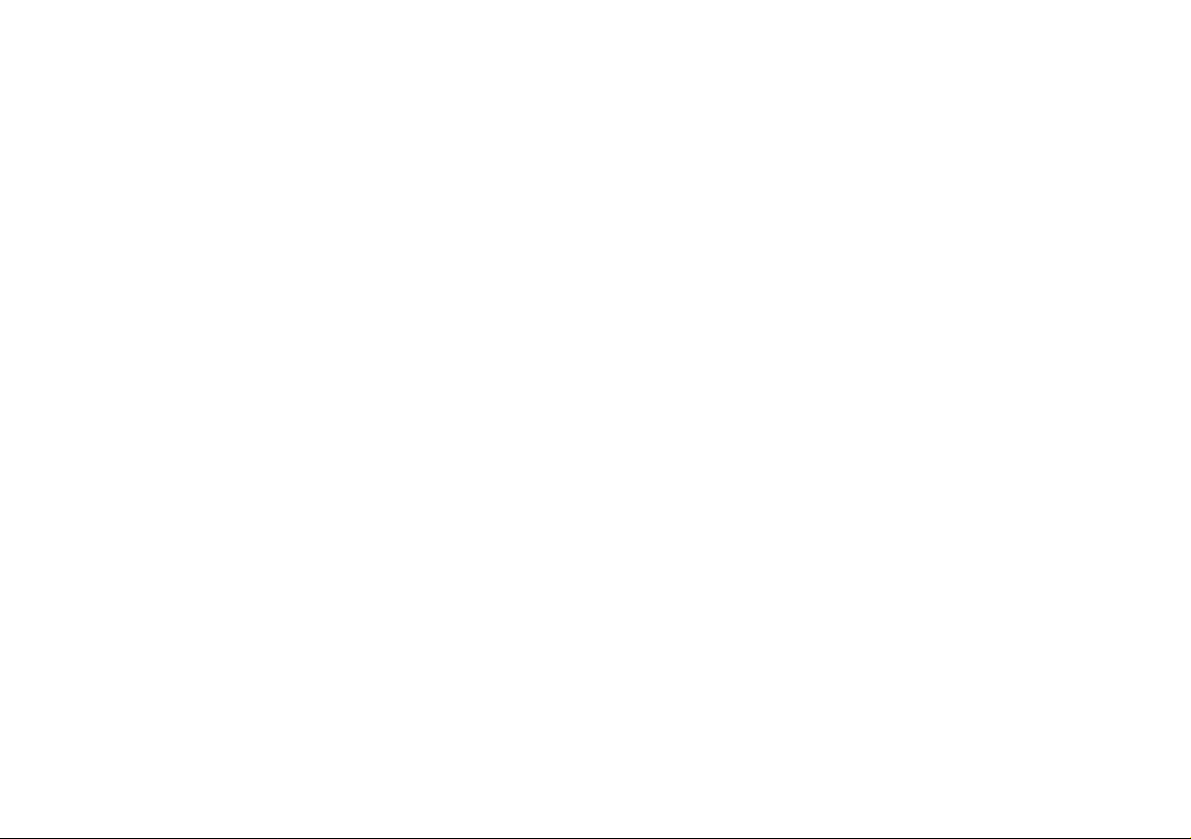
Page 3
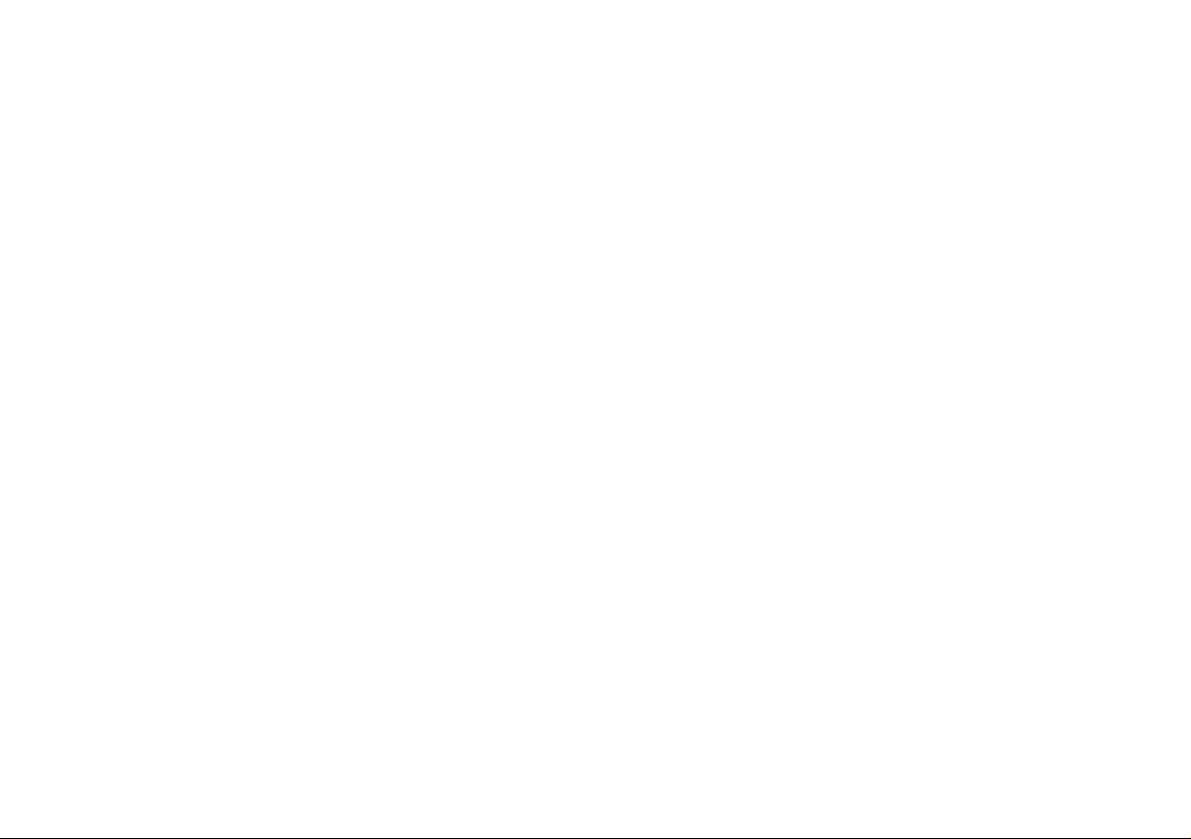
Contents
About this Concise User Guide .........................................................1
System Startup ..................................................................................4
System Map: Front View with LCD Panel Open .................... .........6
LED Indicators ..................................................................................7
Keyboard ...........................................................................................8
Control Center ......... .......................................................... ..............10
System Map: Front, Left, Right & Rear Views ..............................13
System Map: Bottom View ........................... ............................. .....14
Video Features ................................................................................15
Power Options .................................... ............................. ................16
Driver Installation .................................................................. .........17
Fingerprint Reader ..........................................................................18
Trusted Platform Module ................................................................19
Intel® vPro™ Technology ..............................................................21
Troubleshooting ..............................................................................22
Specifications ............... ................................. .................................. 23
Inhalt
Über das Ausführliche Benutzerhandbuch .....................................25
Schnellstart ................... ............... .................. .................. ................28
Systemübersicht: Ansicht von vorne mit geöffnetem
LCD-Bildschirm ............................................................................30
LED-Anzeigen ............... ................................................... ..............31
Tastatur ...........................................................................................32
Funktionstasten ...............................................................................33
Control Center (Steuerzentrum) ......................................................34
Systemübersicht: Ansicht von vorne, links, rechts und hinten .......37
Systemübersicht: Ansicht von unten ...............................................38
Grafikfunktionen .............................................................................39
Energieoptionen .................... ..................................................... .....40
Installation der Treiber ....................................................................41
Fingerabdruckleser .................. ................ ............... ................ .........42
TPM (Trusted Platform Module) ....................................................43
Intel® vPro™ Technologie .............................................................45
Fehlerbehebung ...............................................................................46
Technische Daten ............................................................................47
Sommaire
A propos de ce Guide Utilisateur Concis ........................................49
Guide de démarrage rapide .............................................................52
Carte du système: Vue de face avec l’écran LCD ouvert ... ...........54
Indicateurs LED ....................... ............................. ..........................55
Clavier ...................... .................................................... ...................56
Touches fonction .... ............................. ............................. ...............57
Control Center (Centre de contrôle) .......................... ......................58
Carte du système: Vues de face, gauche, droite et arrière ...............61
Carte du système: Vue de dessous ..................................................62
Caractéristiques vidéo .....................................................................63
Options d’alimentation ........... ............................. ............................ 64
Installation du pilote ........................................................................65
Lecteur d'empreintes digitales ......... ............................. ...................66
TPM (Trusted Platform Module) ....................................................67
Technologie Intel® vPro™ .............................................................69
Dépannage ....................... .................................... ............................70
Spécifications ..................................................................................71
Contenidos
Acerca de esta Guía del Usuario Concisa .......................................73
Guía rápida para empezar ................................................................76
Diferencias de modelos ....................................... ............................77
Mapa del sistema: Vista frontal con panel LCD abierto .................78
Indicadores LED .................. ............................ ............................. ..79
Teclado ..................... ............................................. ..........................80
Control Center (Centro de control) ......................... ........................82
Mapa del sistema: Vistas frontal, izquierda, derecha y posterior ....85
Page 4

Mapa del sistema: Vista inferior .....................................................86
Parámetros de vídeo .............. ..........................................................87
Opciones de energía ................................................................. .......88
Instalación de controladores ...........................................................89
Lector de huellas digitales ........................................................... ...90
TPM (Trusted Platform Module) ....................................................91
Tecnología Intel® vPro™ ... ............................ ............................. ...93
Solución de problemas .......... ............................. .............................94
Especificaciones ............... ................ ............... ................ ................95
Sommario
Informazioni su questa guida rapida ................................. ..............97
Guida di avvio rapido ....................................................................100
Descrizione del sistema: Vista anteriore con pannello
LCD aperto ....................................................................................102
Indicatori LED ..............................................................................103
Tastiera ................ ................ ............. ............... ................ ............. . 104
Tasti funzione ................................................................................105
Control Center (Centro di controllo) .............................................106
Descrizione del sistema: Vista anteriore, sinistra, destra e
posteriore ...................... ....... .... ....... ...... ..... ...... ....... ..... ...... ....... .... .109
Descrizione del sistema: Vista inferiore .......................................110
Funzioni video ........... .......................... .........................................111
Opzioni risparmio energia ..... ............................. ...........................112
Installazione driver ........................................................................113
Lettore d’impronte digitali ................................... .........................114
TPM (Trusted Platform Module) ..................................................115
Tecnologia Intel® vPro™ ... ............................ ............................. .117
Risoluzione dei problemi ..............................................................118
Specifiche tecniche .......................................................................119
Page 5
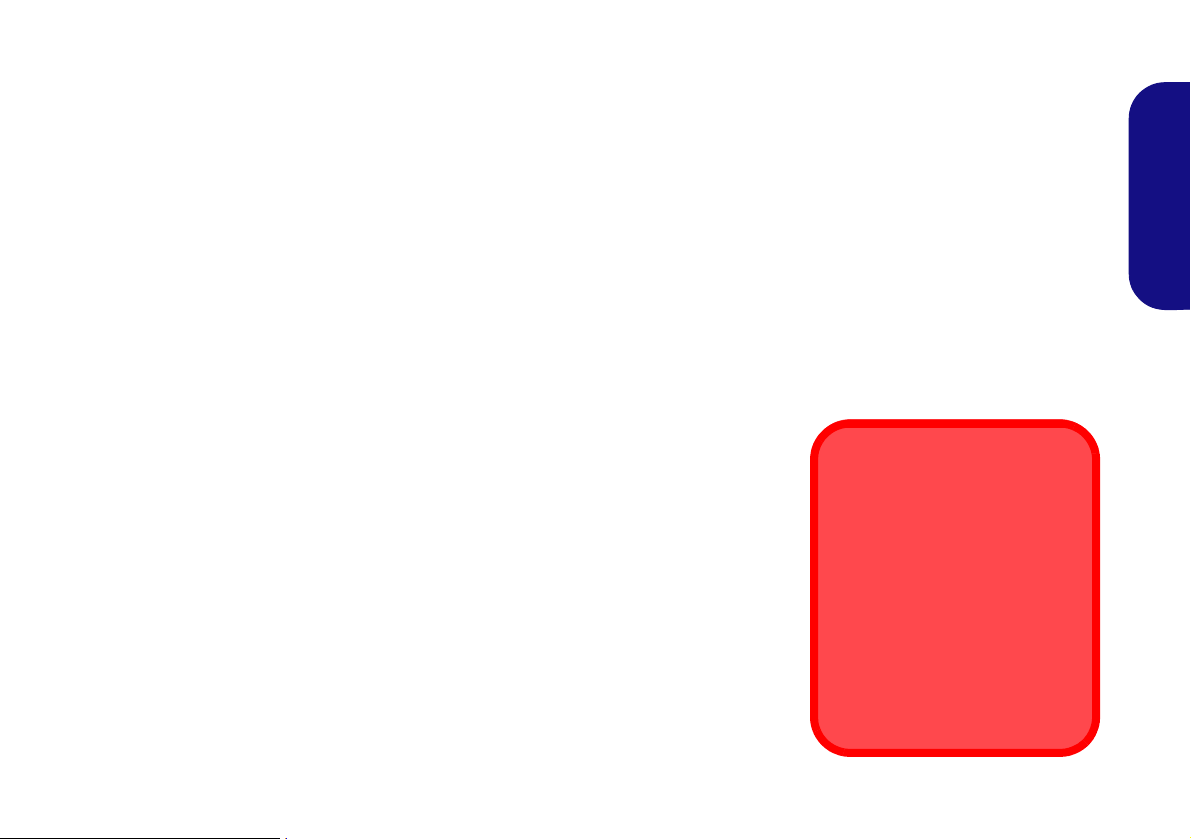
About this Concise User Guide
FCC Statement
This device complies with Part
15 of the FCC Rules. Operation
is subject to the following two
conditions:
1.This device may not cause
harmful interference.
2. This device must accept any
interference received, including interference that may
cause undesired operation.
This quick guide is a brief introduction to getting your system started. This is a s upplement, and not a substitute for the
expanded English language User’s Manual in Adobe Acrobat format on the Device Drivers & Utilities + User’s Manual
disc supplied with your computer. This disc also contains the drivers and utilities necessary for the proper oper ation of
the computer (Note: The company reserves the right to revise this publication or to change its contents without notice).
Some or all of the computer’s features may already have been setup. If they aren’t, or you are planning to re-configure
(or re-install) portions of the system, refer to the expanded User’s Manual. The Device Drivers & Utilities + User’s
Manual disc does not contain an operating system.
Regulatory and Safety Information
Please pay careful attention to the full regulatory notices and safety information contained in the expanded User’s Manual on the Device Drivers & Utilities + User’s Manual disc.
© May 2014
Trademarks
Intel, Intel Core, Pentium and Celeron are trademarks/registered trademarks of
Intel Corporation.
English
1
Page 6

Instructions for Care and Operation
The computer is quite rugged, but it can be damaged. To prevent this, follow these suggestions:
• Don’t drop it, or expose it to shock. If the computer falls, the
case and the components could be damaged.
• Keep it dry, and don’t overheat it. Keep the computer and
power supply away from any kind of heating element. This is an
electrical appliance. If water or any other liquid gets into it, the
English
computer could be badly damaged.
• Avoid interfer ence. Keep the computer away from high capacity
transformers, electric motors, and other strong magnetic fields.
These can hinder proper performance and damage your data.
• Follow the proper working procedures for the computer. Shut
the computer down properly and don’t forget to save your work.
Remember to periodically save your data as data may be lost.
Servicing
Do not attempt to service the computer yourself. Doing so may
violate your warranty and expose you and the computer to
electric shock. Refer all servicing to authorized service personnel. Unplug the computer from the power supply. Then refer
servicing to qualified service personnel under any of the fo llowing conditions:
• When the power cord or AC/DC adapter is damaged or frayed.
• If the computer has been exposed to any liquids.
• If the computer does not work normally when you follow the
operating instructions.
• If the computer has been dropped or damaged (do not touch the
poisonous liquid if the LCD panel breaks).
• If there is an unusual odor, heat or smoke coming from your computer.
Safety Information
• Only use an AC/DC adapter approved for use with this computer.
• Use only the power cord and batteries indicated in this manual.
Do not dispose of batteries in a fire. They may explode. Check
with local codes for possible special disposal instructions.
• Do not continue to use a battery that has been dropped, or that
appears damaged (e.g. bent or twisted) in any way. Even if the
computer continues to work with a damaged battery in place, it
may cause circuit damage, which may possibly result in fire.
• Make sure that your computer is completely powered off before
putting it into a travel bag (or any such container).
• Before cleaning the computer, make sure it is disconnected from
any external power supplies, peripherals and cables (including
telephone lines). It is advisable to also remove your battery in
order to prevent accidentally turning the machine on.
• Use a soft clean cloth to clean the computer, but do not apply
cleaner directly to the computer. Do not use volatile (petroleum
distillates) or abrasive cleaners on any part of the computer.
• Do not try to repair a battery pack. Refer any battery pack repair
or replacement to your service representative or qualified service
personnel.
• Note that in computer’s featuring a raised LCD electro-plated
logo, the logo is covered by a protective adhesive. Due to general
wear and tear, this adhesive may deteriorate over time and the
exposed logo may develop sharp edges. Be careful when handling
the computer in this case, and avoid touching the raised LCD
electro-plated logo. Avoid placing any other items in the carrying
bag which may rub against the top of the computer during transport. If any such wear and tear develops contact your service center.
2
Page 7
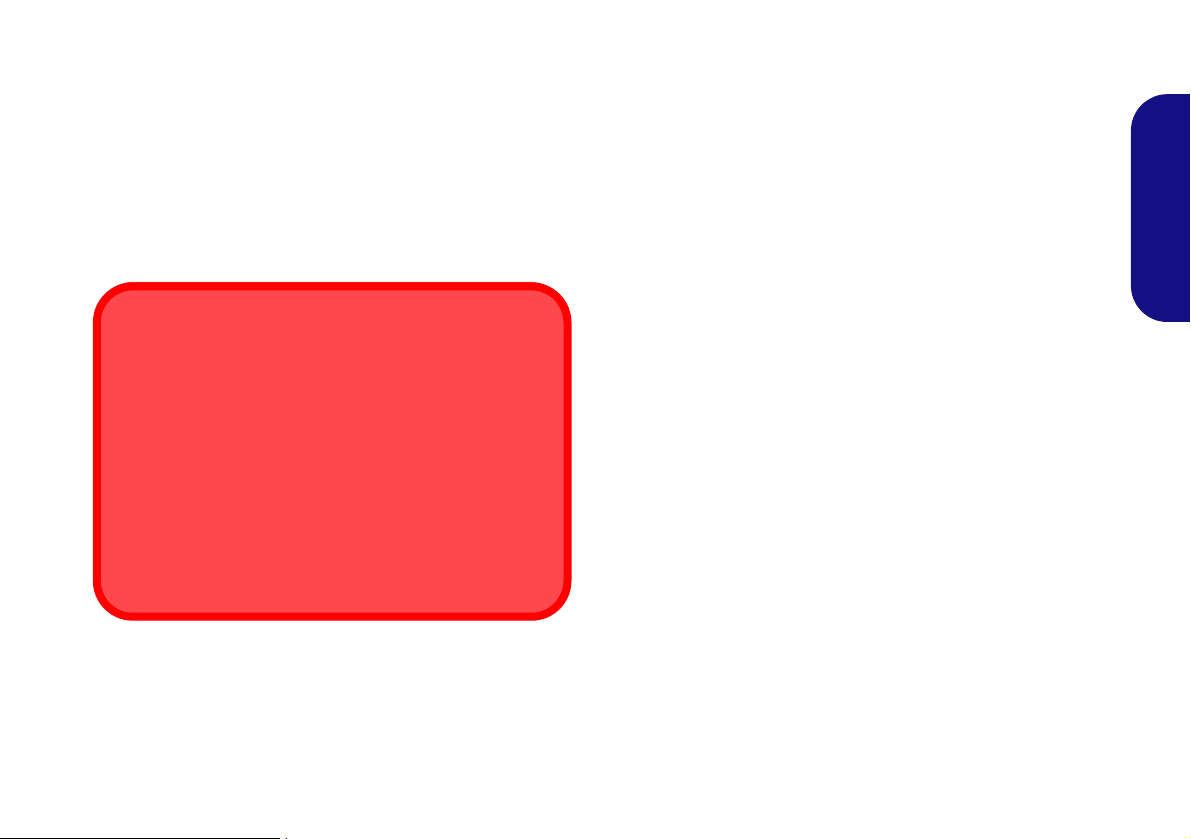
Polymer Battery Precautions
Battery Disposal & Caution
The product that you have purchased contains a rechargeable battery. The battery is recyclable. At the end of its useful life, under various state and local laws, it may be illegal
to dispose of this battery into the municipal waste stream.
Check with your local solid waste officials for details in your
area for recycling options or proper disposal.
Danger of explosion if battery is incorrectly replaced. Replace only with the same or equivalent type recommended
by the manufacturer. Discard used battery a ccording to the
manufacturer’s instructions.
Note the following information which is specific to polymer
batteries only, and where applicable, this overrides the general
battery precaution information.
• Polymer batteries may experience a slight expansion or swelling,
however this is part of the battery’s safety mechanism and is not a
cause for concern.
• Use proper handling procedures when using polymer batteries.
Do not use polymer batteries in high ambient temperature environments, and do not store unused batteries for extended periods.
English
3
Page 8
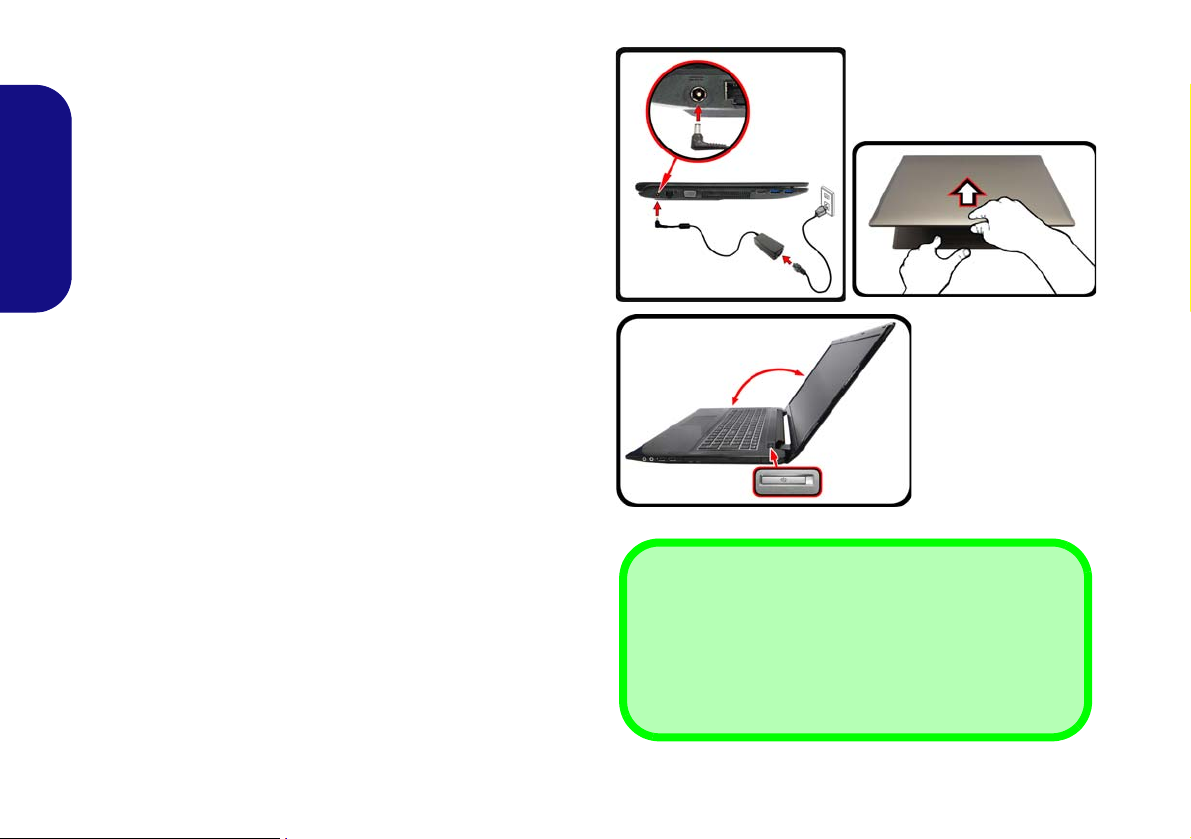
System Startup
130 ゚
Shut Down
Note that you should always shut your computer down by
choosing Shut Down from the Start Menu.
This will help prevent hard disk or system problems.
Figure 1
Opening the Lid/
LCD/Computer with
AC/DC Adapter
Plugged-In
1. Remove all packing materials.
2. Place the computer on a stable surface.
3. Securely attach any peripherals you want to use with the
computer (e.g. keyboard and mouse) to their ports.
4. Attach the AC/DC adapter to the DC-In jack on the left of the
computer, then plug the AC power cord into an outlet, and
connect the AC power cord to the AC/DC adapter (make sure
English
you use the adapter when first setting up the computer, as to
safeguard the computer during shipping the battery will be locked
to not power the system until first connected to the AC/DC
adapter).
5. Use one hand to raise the
(do not exceed 130 degrees); use the other hand (as illustrated in
Figure 1) to support the base of the computer (Note: Never lift
the computer by the lid/LCD).
6. Press the power button to turn the computer “on”.
System Software
Your computer may already come with system software
lid/LCD to a comfortable viewing angle
pre-installed. Where this is not the case, or where you are reconfiguring your computer for a different system, you will
find this manual refers to Microsoft Windows 7.
4
Page 9
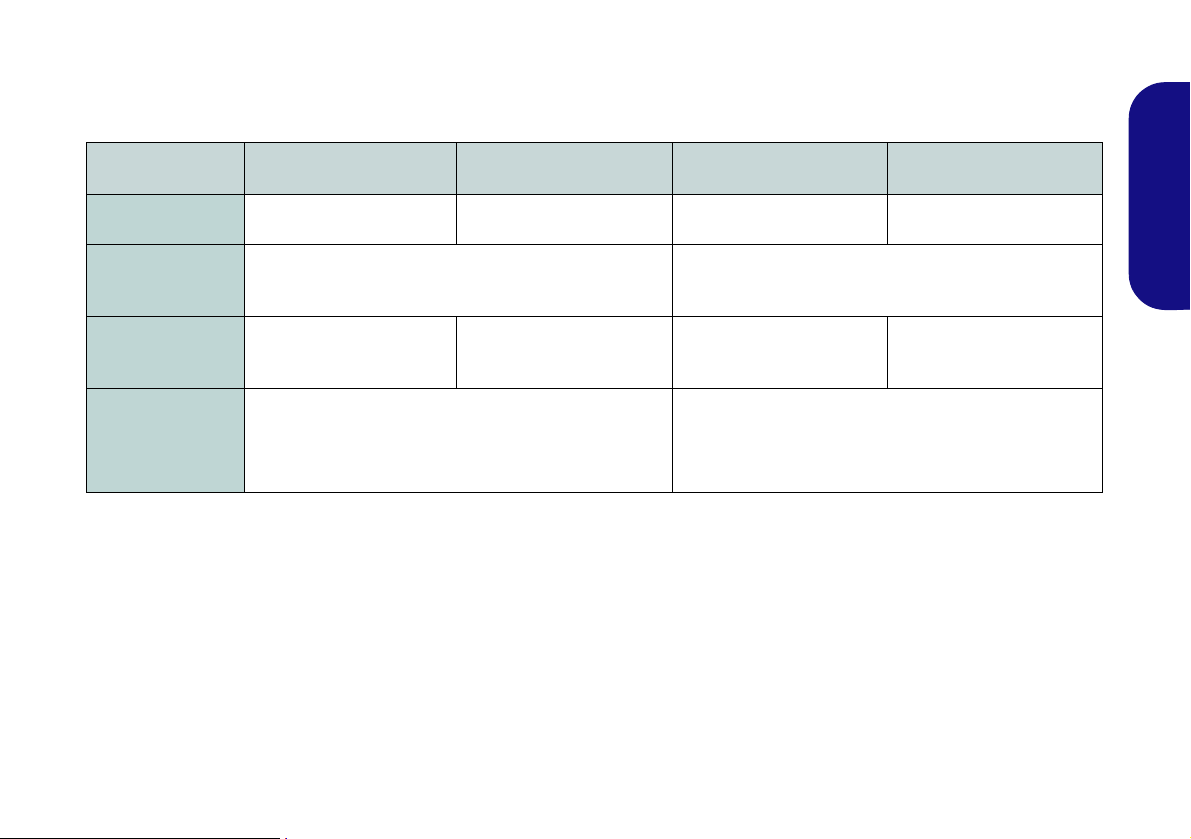
Model Differences
This notebook series includes four different model types that mainly differ as indicated in the table below. Note that
your model may appear slightly different from those pictured in this manual.
Feature Model A Model B Model C Model D
English
Core Logic
Smart Card
Reader Module
Intel® vPro™
Technology
Dimensions &
Weight
Intel® QM87 Chipset Intel® HM87 Chipset Intel® QM87 Chipset Intel® HM87 Chipset
Supported Not Supported
Supported Not Supported Supported Not Supported
340 mm(w) * 242 mm(d) * 30.5mm(h) - height exclud-
ing battery area
2.3kg (Barebone System with Battery and ODD)
Table 1 - Model Differences
340 mm(w) * 242 mm(d) * 26.5mm(h) - height exclud-
ing battery area
2.3kg (Barebone System with Battery and ODD)
5
Page 10
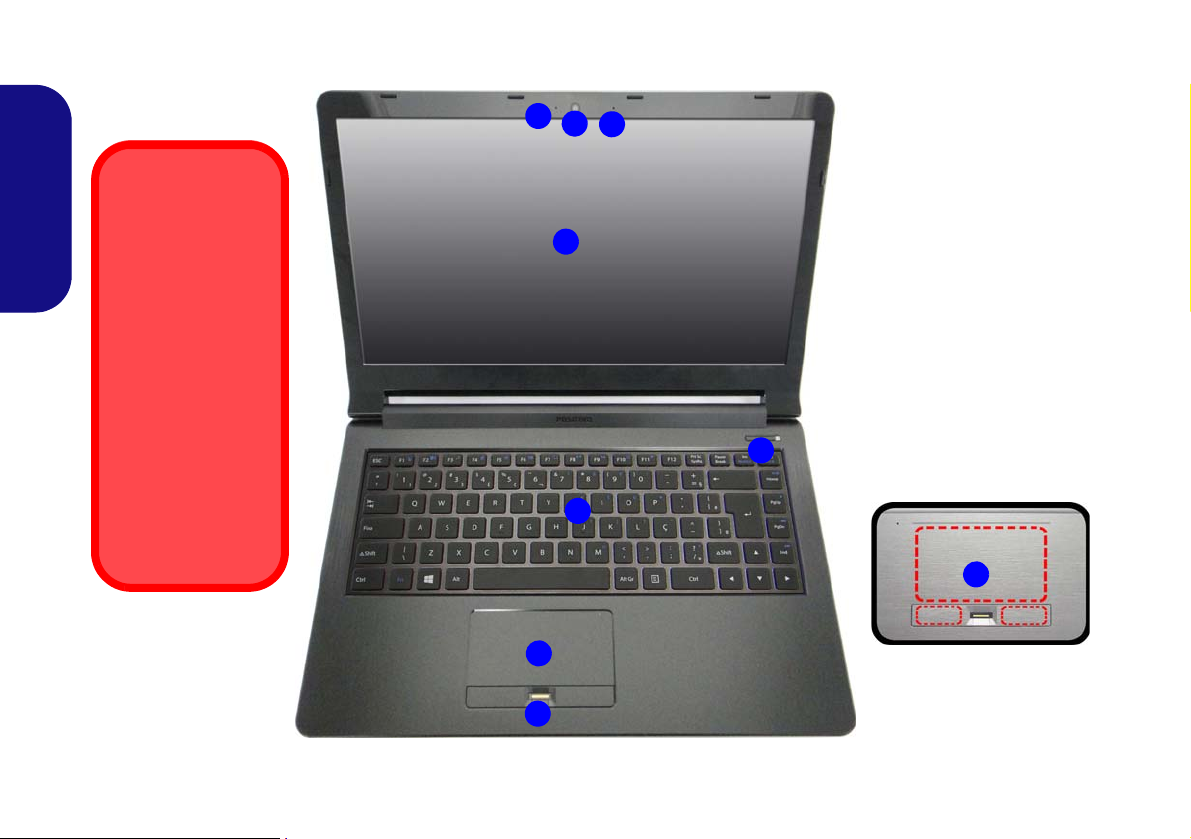
System Map: Front View with LCD Panel Open
Note that the Touchpad and
Buttons valid operational
area is that indicated within
the red dotted lines above.
Figure 2
Front View with LCD
Panel Open
1. PC Camera
2. *PC Camera LED
*When the PC camera is
in use, the LED will be
illuminated in red.
3. Built-In Microphone
4. LCD
5. Power Button
6. Keyboard
7. Touchpad & Buttons
8. Fingerprint Reader
7
Wireless Device
Operation Aboard
Aircraft
The use of any portable electronic
transmission devices aboard aircraft is
usually prohibited.
Make sure the
WLAN & Bluetooth
module(s) are OFF
if you are using the
computer aboard
aircraft by putting
the system in to Airplane Mode.
3
5
1
4
6
7
8
2
7
English
6
Page 11
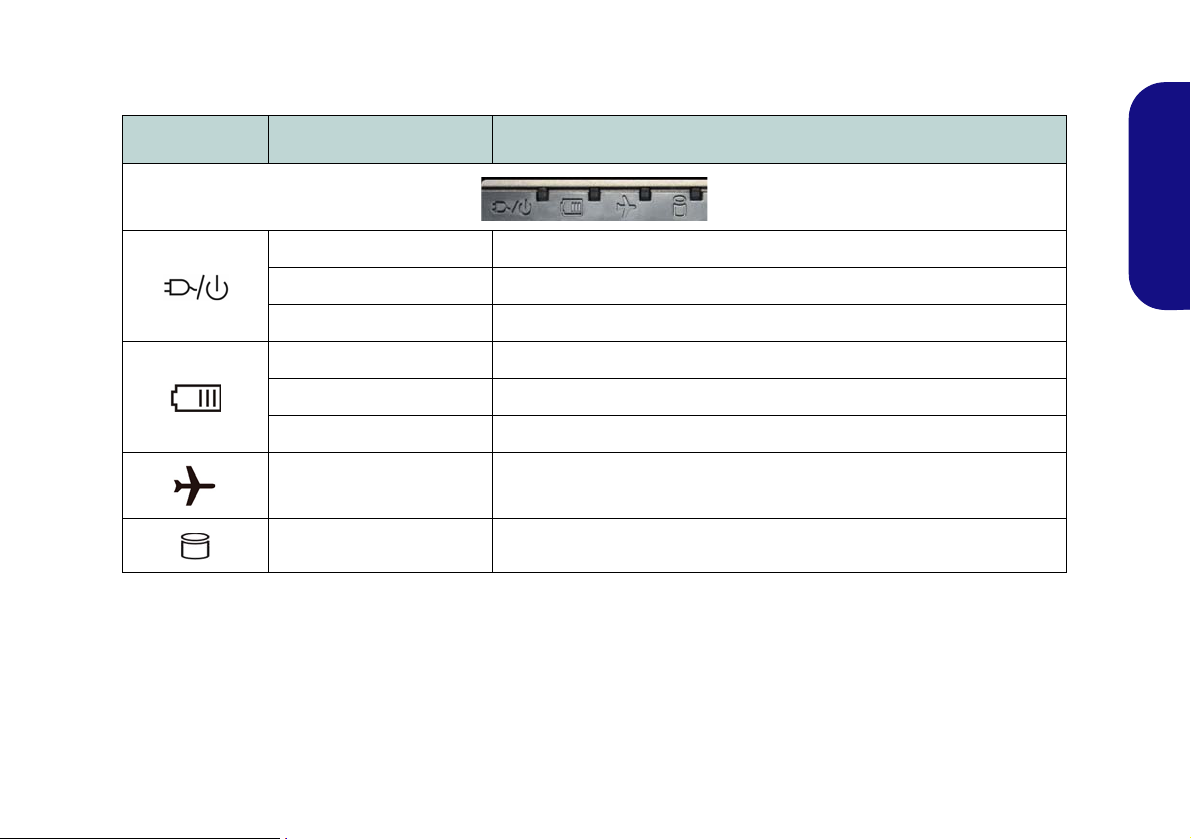
LED Indicators
The LED indicators on the computer display helpful information about the current status of the computer.
Icon Color Description
Orange The AC/DC Adapter is Plugged In
Green The Computer is On
Blinking Green The Computer is in Sleep Mode
Orange The Battery is Charging
Green The Battery is Fully Charged
Blinking Orange The Battery Has Reached Critically Low Power Status
Green Airplane Mode is ON (the WLAN & Bluetooth Modules are OFF)
Green The Hard Disk/Optical Device is in use
Table 2 - LED Indicators
English
7
Page 12
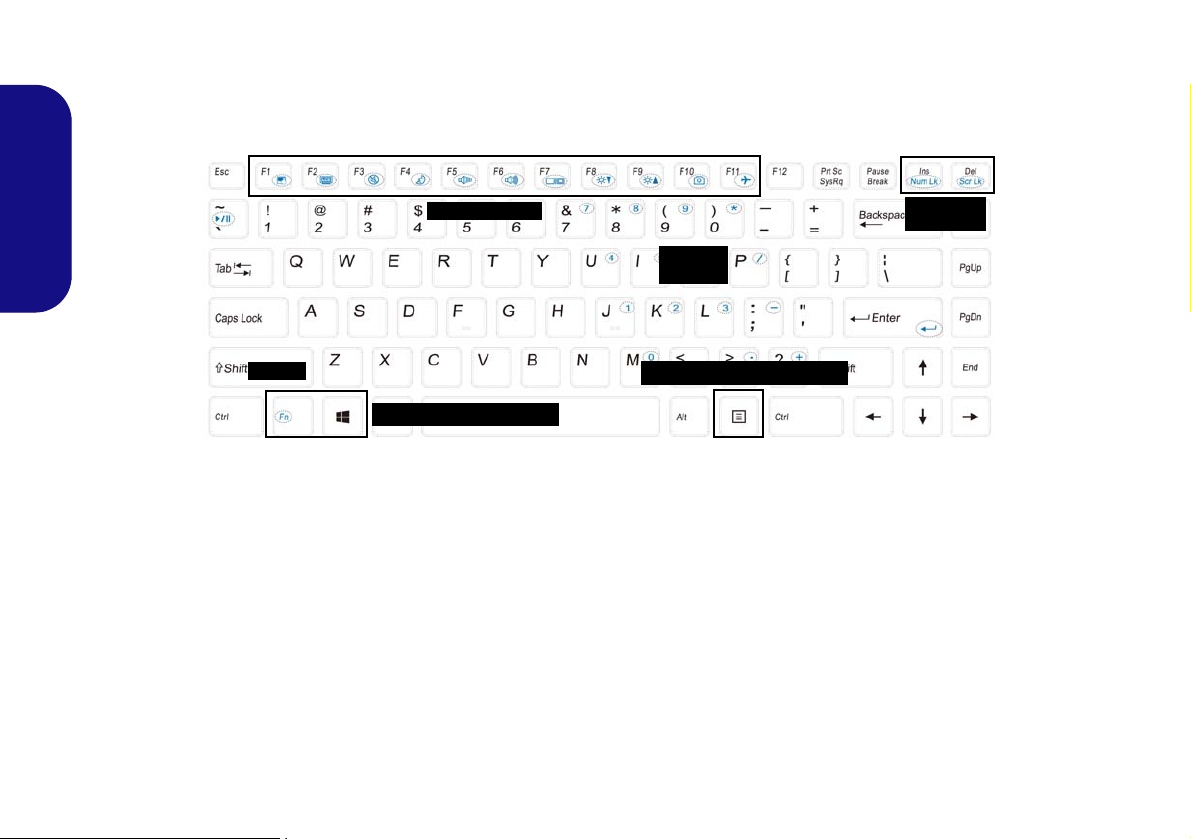
Keyboard
ad
Function Keys
Num Lk &
Scr Lk
Numeric
Keypad
Fn Key
Windows Logo Key
Menu/Application Key
The keyboard has a numeric keypad for easy numeric data input. Pressing Fn + Num Lk turns on/off the numeric keypad. It also features function keys to allow you to change operational features instantly.
English
Figure 3 - Keyboard
8
Page 13
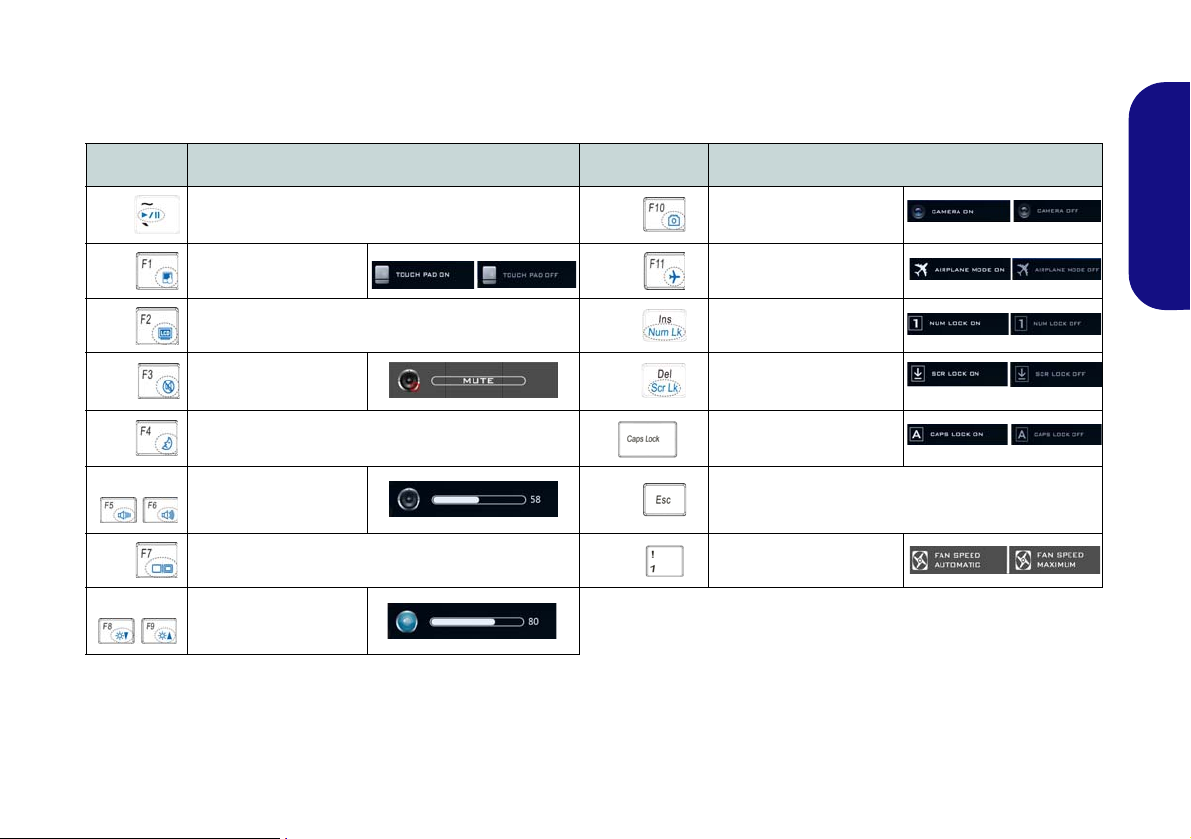
Function Keys & Visual Indicators
The function keys (F1 - F11 etc.) will act as hot keys when pressed while the Fn key is held down. In addition to the
basic function key combinations, some visual indicators are available when the hot key driver is installed.
Keys Function/Visual Indicators Keys Function/Visual Indicators
English
Fn +
Fn +
Fn +
Fn +
Fn + Sleep Toggle
Fn +
Fn +
Fn +
Play/Pause (in Audio/Video Programs)
Touchpad Toggle
Turn LCD Backlight Off
(Press a key to or use Touchpad to turn on)
Mute Toggle
Volume Decrease/
Increase
Change Display Configuration (see page 16)
Brightness Decrease/
Increase
Fn +
Fn +
Fn +
Fn +
Fn + Control Center Toggle (see page 10)
Fn +
PC Camera Power
Toggle
Airplane Mode Toggle
Number Lock Toggle
Scroll Lock Toggle
Caps Lock Toggle
Fan Automatic Control/
Full Power
Table 3 - Function Keys & Visual Indicators
9
Page 14
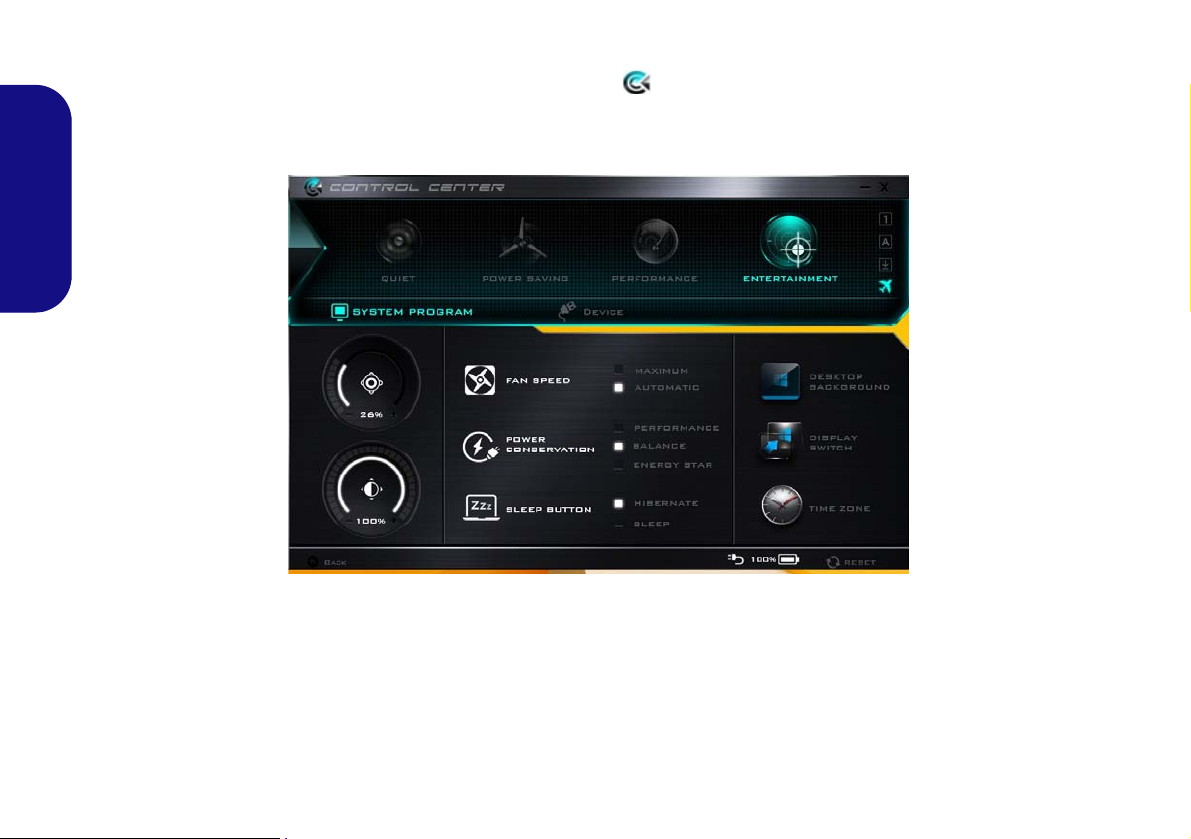
Control Center
Press the Fn + Esc key combination, or double-click the icon in the notification area of the taskbar to toggle the
Control Center on/off. The Control Center gives quick access to frequently used controls and enables you to quickly
turn the camera/Touchpad on/off.
English
Figure 4 - Control Center
Click the Control Center icons to toggle the appropriate function, or hold the mouse button down and move the dial
control where applicable. Certain functions will automatically be adjusted when a power mode is selected.
10
Page 15
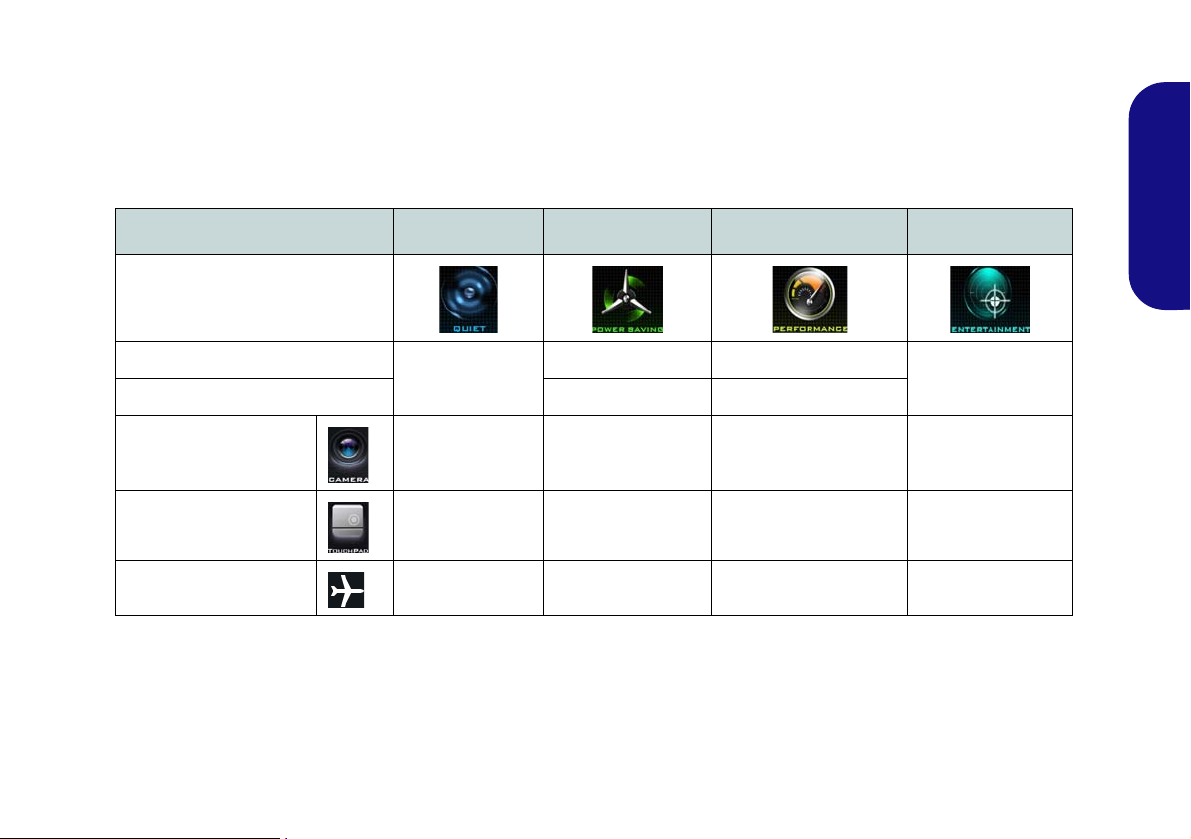
Power Modes
You can set a Power Mode by clicking the appropriate icon at the top of the Control Center. Each power mode will
affect the Power Conservation Mode, Airplane Mode, Power Plan and PC camera power etc.
You can click a Control Center icon to set an overall power mode and then click individual icons in the Control Cen-
ter to power on/off the Touchpad and PC camera.
Modes Quiet Power Saving Performance Entertainment
Icon
Power Plan
Balanced
Power Conservation Mode Energy Star Performance
PC Camera ON OFF ON ON
Touchpad ON ON ON ON
Airplane Mode OFF ON OFF OFF
Table 4 - Power Modes
Power Saver High Performance
Balanced
English
11
Page 16
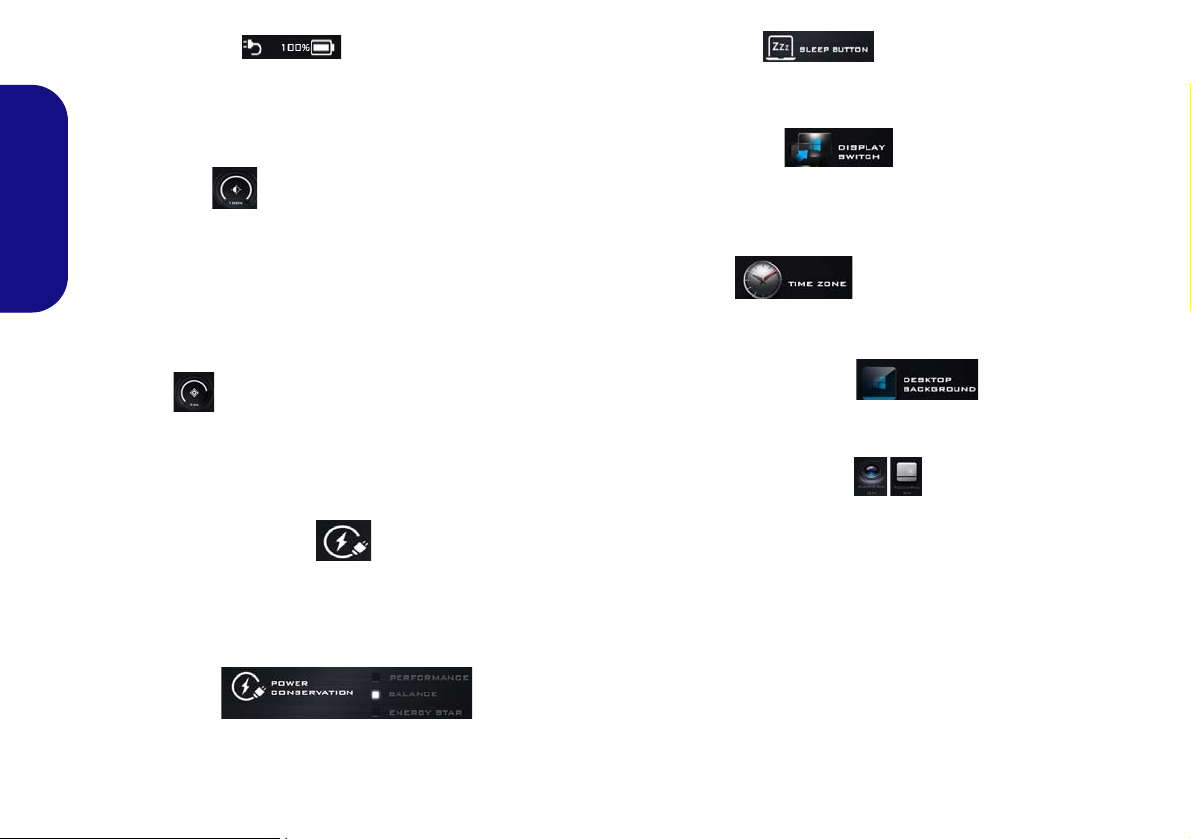
Power Status
The Power Status icon will show whether you are currently powered by the battery, or by the AC/DC adapter
plugged in to a working power outlet. The power status
bar will show the current battery charge state.
Brightness
The Brightness icon will show the current screen bright-
English
ness level. You can use the slider to adjust the screen
brightness or the Fn + F8/F9 key combinations, or use the
Fn + F2 key combination to turn off the LED backlight
(press any key to turn it on again). Note that screen brightness is also effected by the Power Mode selected.
Volume
The Volume icon will show the current volume level. You
can use the slider to adjust the volume or the Fn + F5/F6
key combinations, or use the Fn + F3 key combination to
mute the volume.
Power Conservation
This system supports Energy Star power management
features that place computers (CPU, hard drive, etc.) into
a low-power sleep mode after a designated period of inactivity. Click either the Performance, Balanced or Ener-
gy Star button.
Sleep Button
Click either the Hibernate or Sleep button to have the
computer enter the selected power-saving mode.
Display Switch
Click the Display Switch button to access the menu (or
use the Fn + F7 key combination) and select the appropriate display mode.
Time Zone
Clicking the Time Zone button will access the Date and
Time Windows control panel.
Desktop Background
Clicking the Desktop Background button will allow you
to change the desktop background picture.
Touchpad/PC Camera
Click either of these buttons to toggle the Touchpad or
camera module’s power status. Note that the power status
of the camera module is also effected by the Power Mode
selected.
12
Page 17
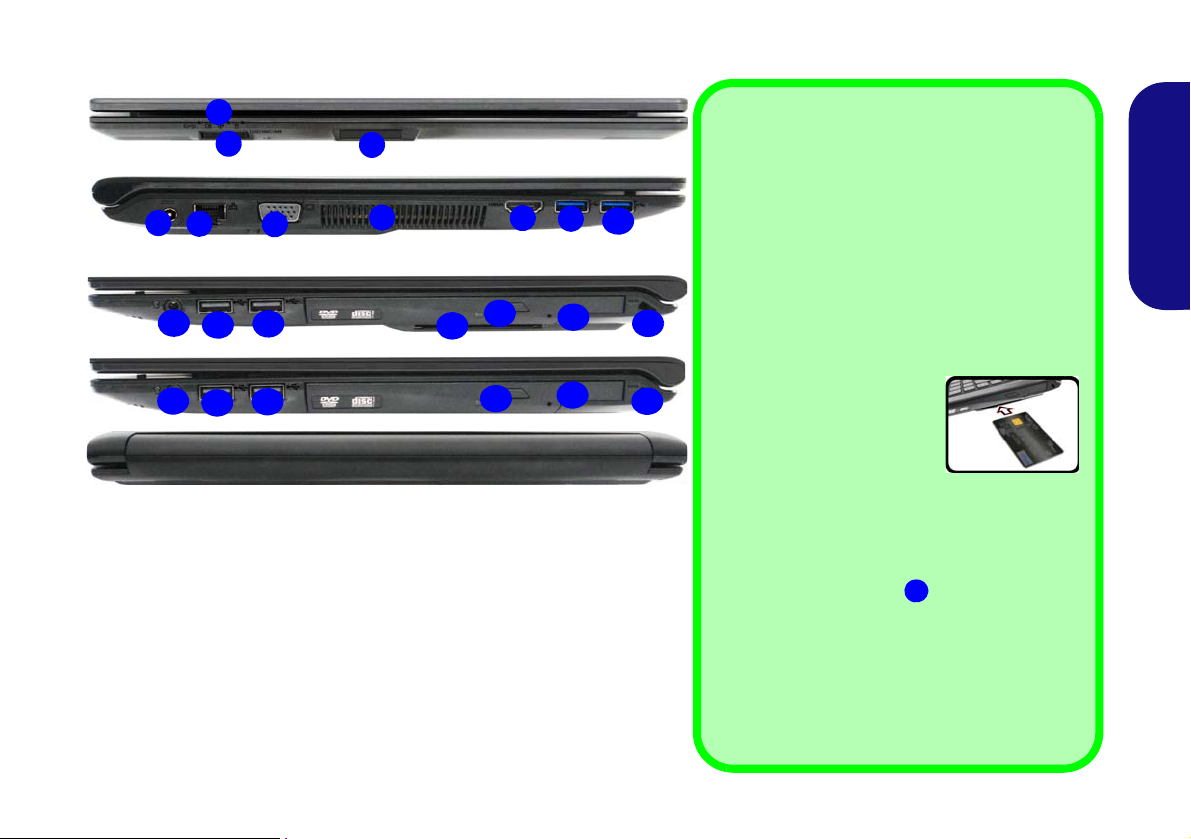
System Map: Front, Left, Right & Rear Views
1
Front
15
Figure 5 - Front, Left, Right & Rear Views
1. LED Indicators
2. Multi-in-1 Card Reader
3. ExpressCard Slot
4. DC-In Jack
5. RJ-45 LAN Jack
6. External Monitor Port
7. Vent
8. HDMI-Out Port
9. USB 3.0 Port
10. Powered USB 3.0 Port (See Below)
11. Audio Combo Jack (HeadphoneOut/Microphone-In)
12. USB 2.0 Ports
13. Smart Card Reader (Models A & B
Only)
14. Optical Device Drive Bay
15. Emergency Eject Hole
16. Security Lock Slot
2
8
4
6
3
Left
Right (Models A & B)
5
Rear
10
11
7
14
9
13
16
12
12
Combination Headphone/Microphone
Headsets
This system uses Apple iPhone/iPad compatible
combination headphone/microphone headsets
only. When purchasing a combination headphone/microphone headset for use with this system make sure that it is Apple iPhone/iPad
compatible otherwise it will not function.
Smart Card Orientation
Note that the card’s readable side (with the gold-colored contacts) should face
upwards as illustrated.
USB
The USB 3.0 ports
are colored blue. USB 3.0 will
transfer data much faster than USB 2.0, and is
backwards-compatible with USB 2.0. When the
powered USB 3.0 port
is on it will supply
power (for charging devices only, not for oper-
ating devices) when the system is off but still
powered by the AC/DC adapter plugged into a
working outlet, or powered by the battery with a
capacity level above 20% (this may not work with
certain devices - see page 22). Toggle power to
this port by using Fn + power button.
10
15
11
14
16
12
12
Right (Models C & D)
English
13
Page 18
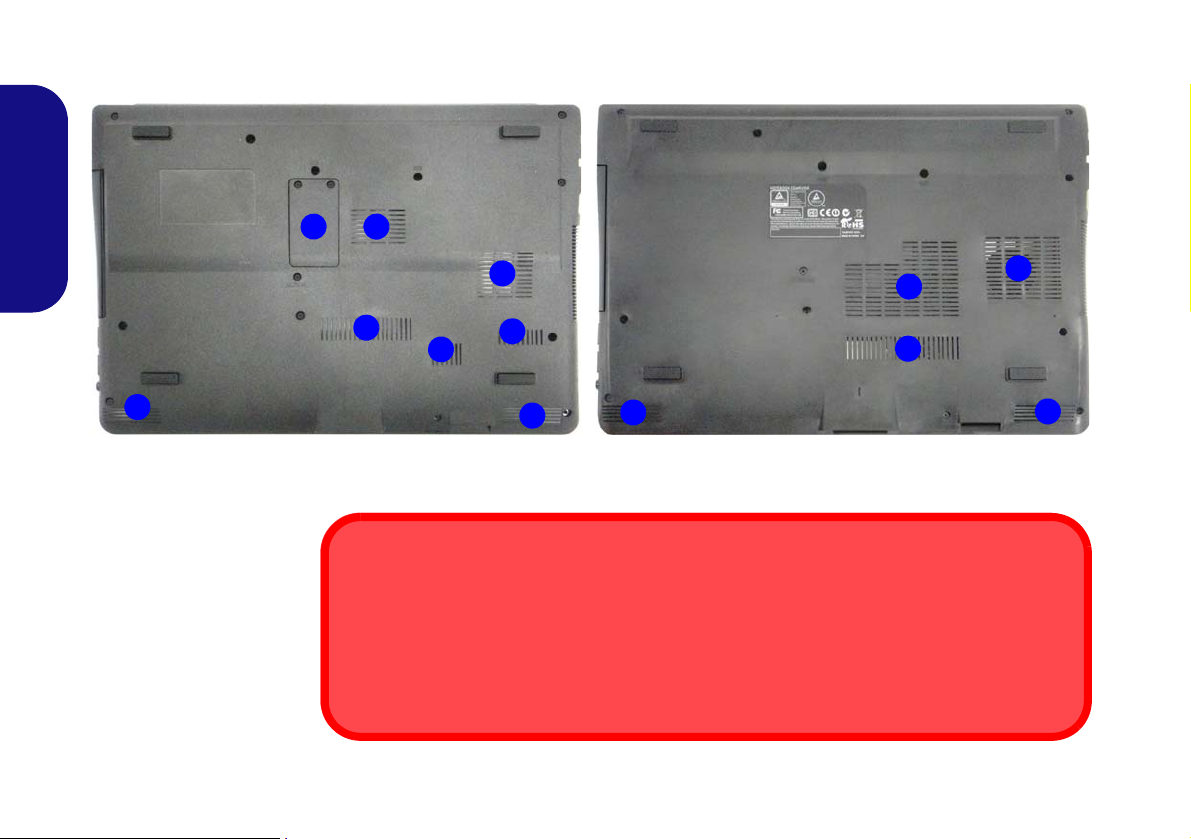
System Map: Bottom View
Bottom Cover Removal Warning
Do not remove any cover(s) and/or screw(s) for the purposes of d evice upgrade as this may violate
the terms of your warranty.
If you need to replace/remove the hard disk/SSD/RAM/optical device etc., for any reason, please
contact your distributor/supplier for further information.
2
21
3
2
2
2
3
Figure 6
Bottom View
1. mSATA SSD Module
Cover
(not user serviceable)
2. Vent
3. Speakers
2
2
2
3
3
Models A & B
Models C & D
English
14
Page 19
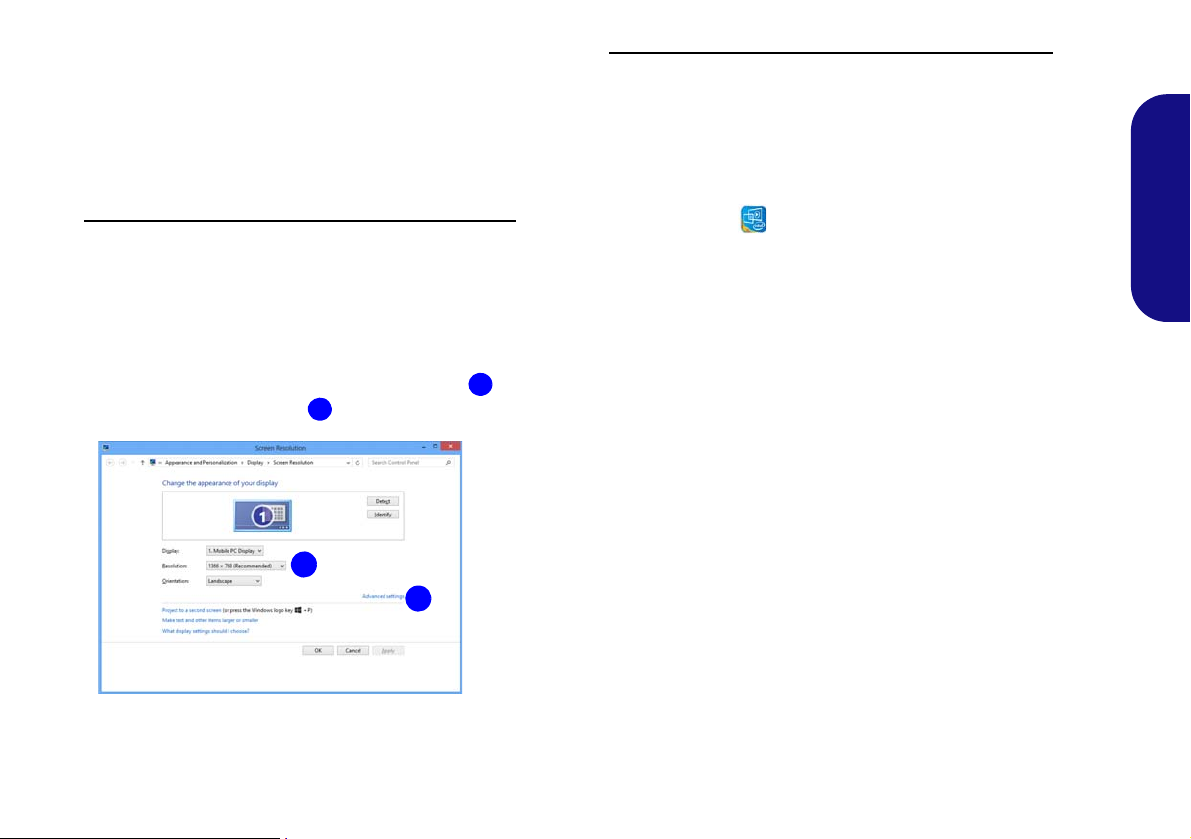
Video Features
1
2
2
1
Figure 7
Display
Control
Panel
The system features an Intel integrated GPU. You can
switch display devices, and configure display options,
from the Display control panel in Windows as long as the
video driver is installed.
To access the Display control panel in Windows:
1. Go to the Control Panel.
2. Click Display (icon) - in the Appearances and
Personalization category.
3. Click Adjust Screen Resolution/Adjust resolution.
OR
4. Right-click the desktop and select Screen resolution.
5. Use the dropbox to select the screen resolution .
6. Click Advanced settings .
To access the Intel® HD Graphics Control Panel:
1. Go to the Control Panel.
Click Intel® HD Graphics Control Panel in the Class ic view.
2.
OR
3. Right-click the desktop and select Graphics Properties from
the menu.
OR
4. Click the icon in the notification area of the Desktop taskbar
and select Graphics Properties from the menu.
Display Devices
Besides the built-in LCD, you can also use an external
VGA monitor (CRT)/external Flat Panel Display or TV
(connected to the external monitor port/HDMI-Out port)
as your display device.
English
15
Page 20
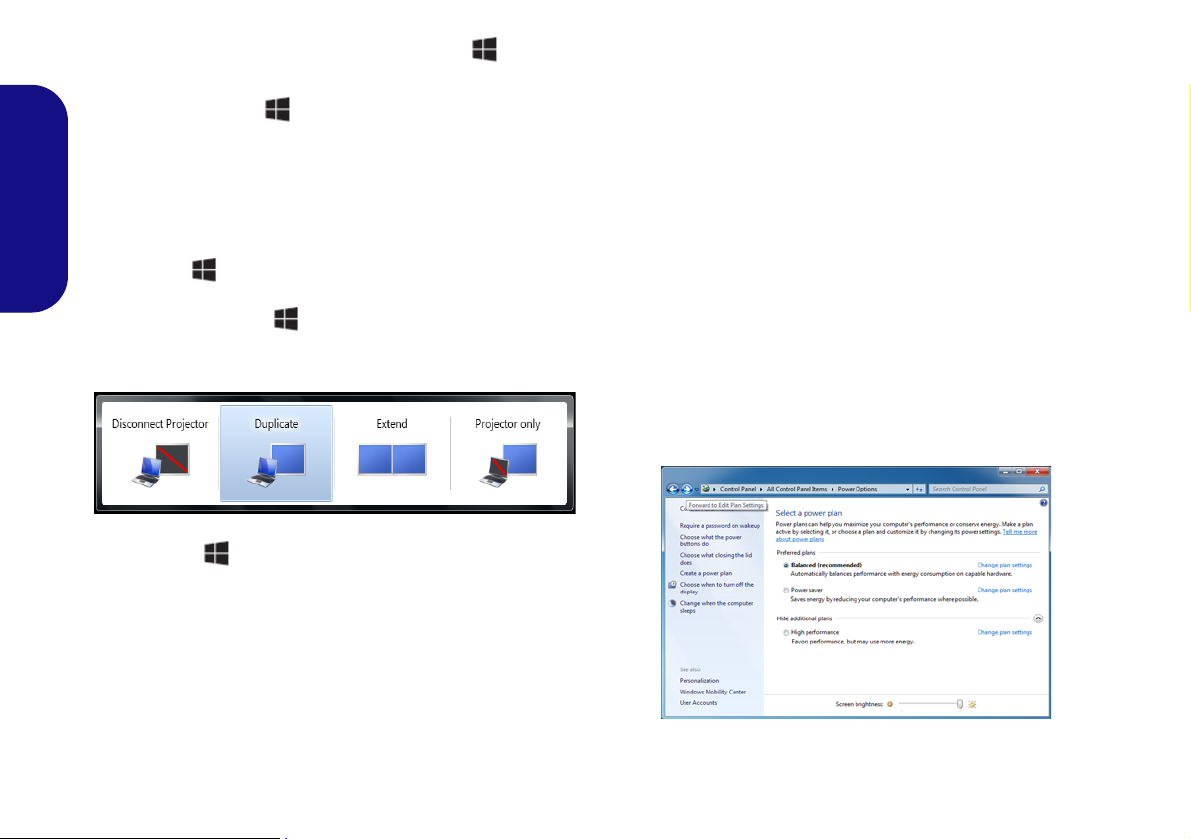
Using the Windows Logo Key + P
Figure 8 - + P (Change Display Configuration)
Figure 9 - Power Options
Key Combination to Switch Displays
You can also use the + P key combination (or Fn + F7
) to quickly change display configuration and modes (this
is particularly useful when attaching a projector) in Win-
dows.
1. Attach your external display to the external monitor port/HDMI-
English
Out port, and turn it on.
2. Press the + P (or Fn + F7) key combination.
3. An on-screen menu will pop up.
4. Use the cursor keys ( + P) to select the appropriate
configuration from the menu, and press Enter to confirm the
selection.
Power Options
The Power Options (Hardware and Sound menu) control panel icon in Windows allows you to configure power
management features for your computer. You can conserve power by means of power plans and configure the
options for the power button, sleep button (Fn + F4),
computer lid (when closed), display and sleep mode (the
default power saving state) from the left menu. Note that
the Power saver plan may have an affect on computer
performance.
Click to select one of the existing plans, or click Create a
power plan in the left menu and select the options to create a new plan. Click Change Plan Settings and click
Change advanced power settings to access further configuration options.
16
Page 21
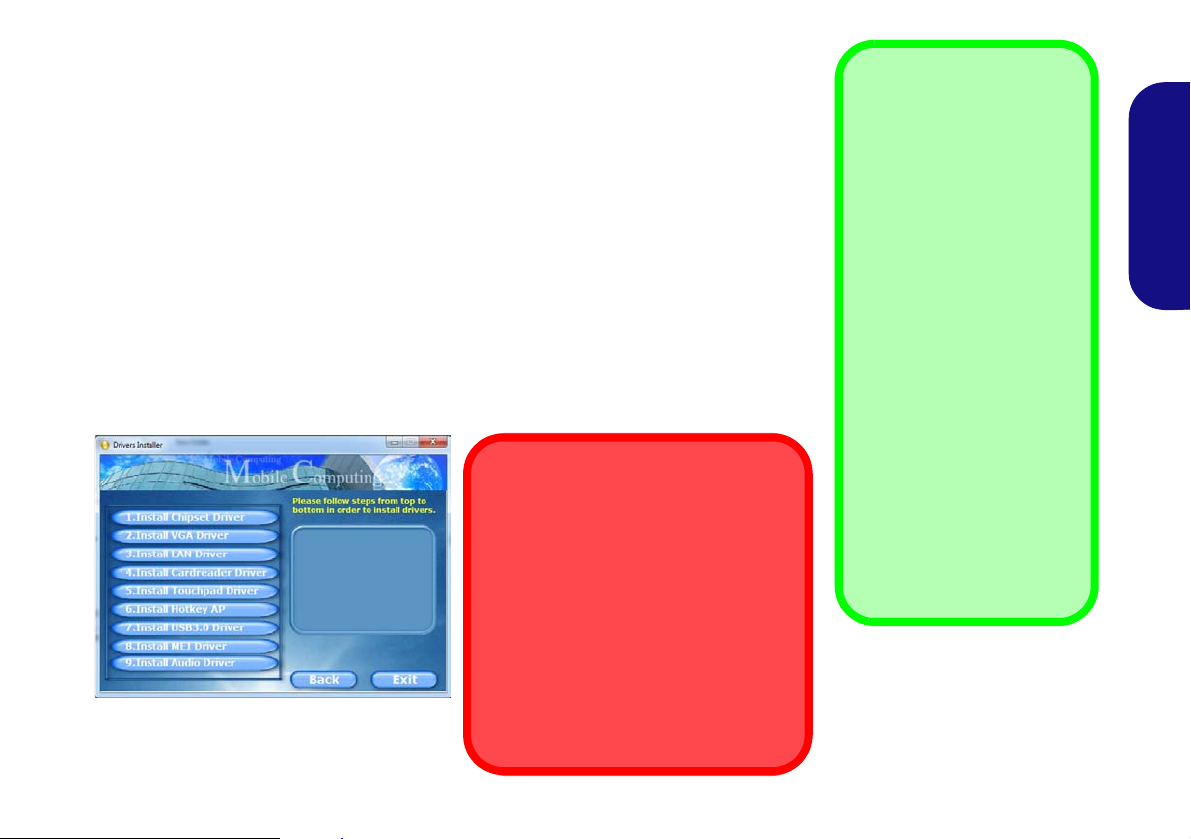
Driver Installation
Driver Installation General
Guidelines
As a general guide follow the
default on-screen instructions for each driver (e.g.
Next > Next > Finish) unless
you are an advanced user. In
many cases a restart is required to install the driver.
Make sure any modules (e.g.
WLAN or Bluetooth) are ON
before installing the appropriate driver.
Windows Update
After installing all the drivers
make sure you enable Win-
dows Update in order to get
all the latest security updates
etc. (all updates will include
the latest hotfixes from Mi-
crosoft).
Driver Installation & Power
When installing drivers make sure your
computer is powered by the AC/DC
adapter connected to a working power
source. Some drivers draw a significant
amount of power during the installation
procedure, and if the remaining battery
capacity is not adequate this may cause
the system to shut down and cause system problems (note that there is no safety issue involved here, and the battery
will be rechargeable within 1 minute).
Figure 10 - Install Drivers
The Device Drivers & Utilities + User’s Manual disc contains the drivers and utilities
necessary for the proper operation of the computer. This setup will probably have already been done for you. If this is not the case, insert the disc and click Install Drivers
(button), or Option Drivers (button) to access the Optional driver menu. Install the
drivers in the order indicated in Figure 10. Click to select the drivers you wish to
install (you should note down the drivers as you install them). Note: If you need to
reinstall any driver, you should uninstall the driver first
Manual Driver Installation
Click the Browse CD/DVD button in the Drivers Installer application and browse to
the executable file in the appropriate driver folder.
If a
Found New Hardware
Cancel, and follow the installation procedure as directed.
wizard appears
during the installation procedure, click
.
English
17
Page 22
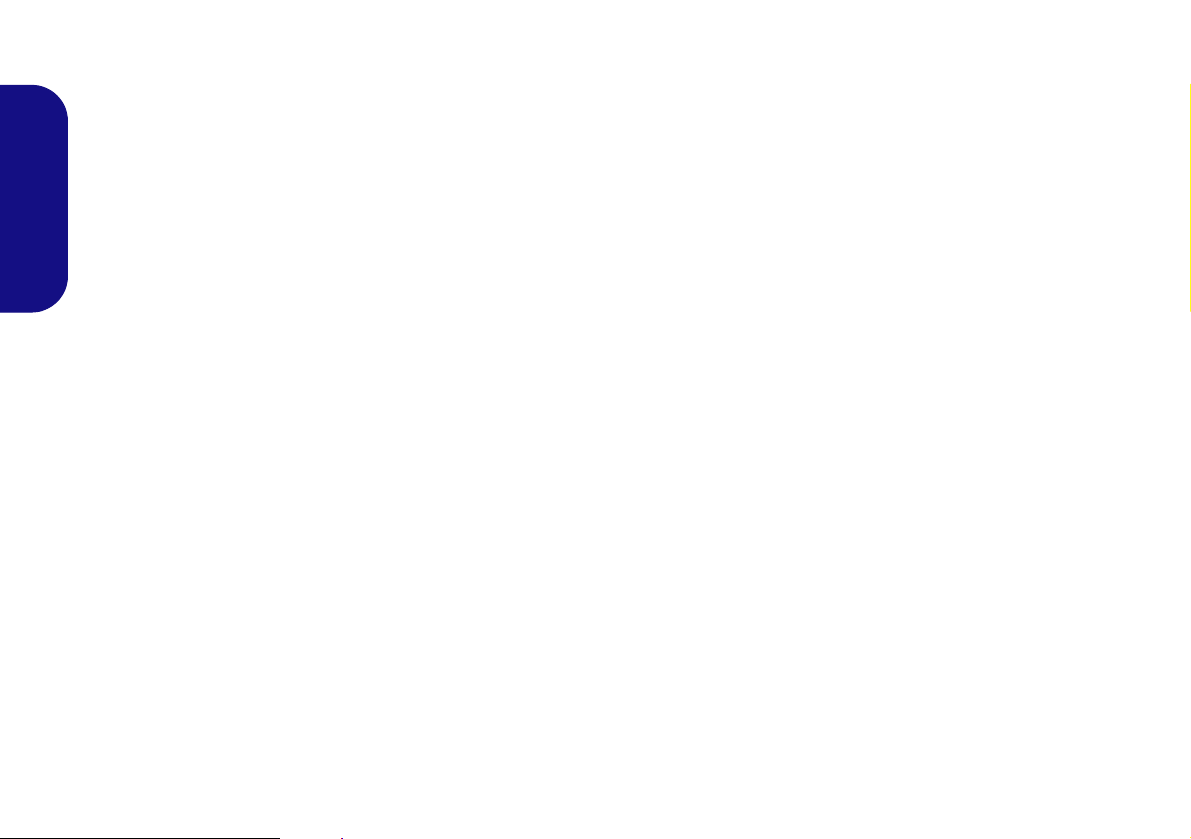
Fingerprint Reader
Install the driver and enroll your fingerprints as instructed
below before use.
Fingerprint Reader Driver Installation
1. Click Option Drivers (button).
2. Click 3.Install Fingerprint Driver > Yes.
English
3. Click Next.
4. Click Finish to complete the installation.
User Enrollment
1. Run the BioExcess application from the Start > All Programs
> EgisTec > BioExce ss menu.
2. Click Next when the Initial Wizard appears.
3. Swipe a finger to practice enrollment (click Next to skip this
step).
4. Enter your Windows log on password, and then click Next.
5. Click on the fingerprint diagram to select any finger to enroll.
6. Swipe the finger until the finger is enrolled and then repeat for
other fingers.
7. Click Next to continue once you have enrolled a number of
fingerprints.
8. Click Finish when the Initialization Successful message
appears (if you have selected Launch Control Center then it
will be run on exiting the wizard).
18
Page 23
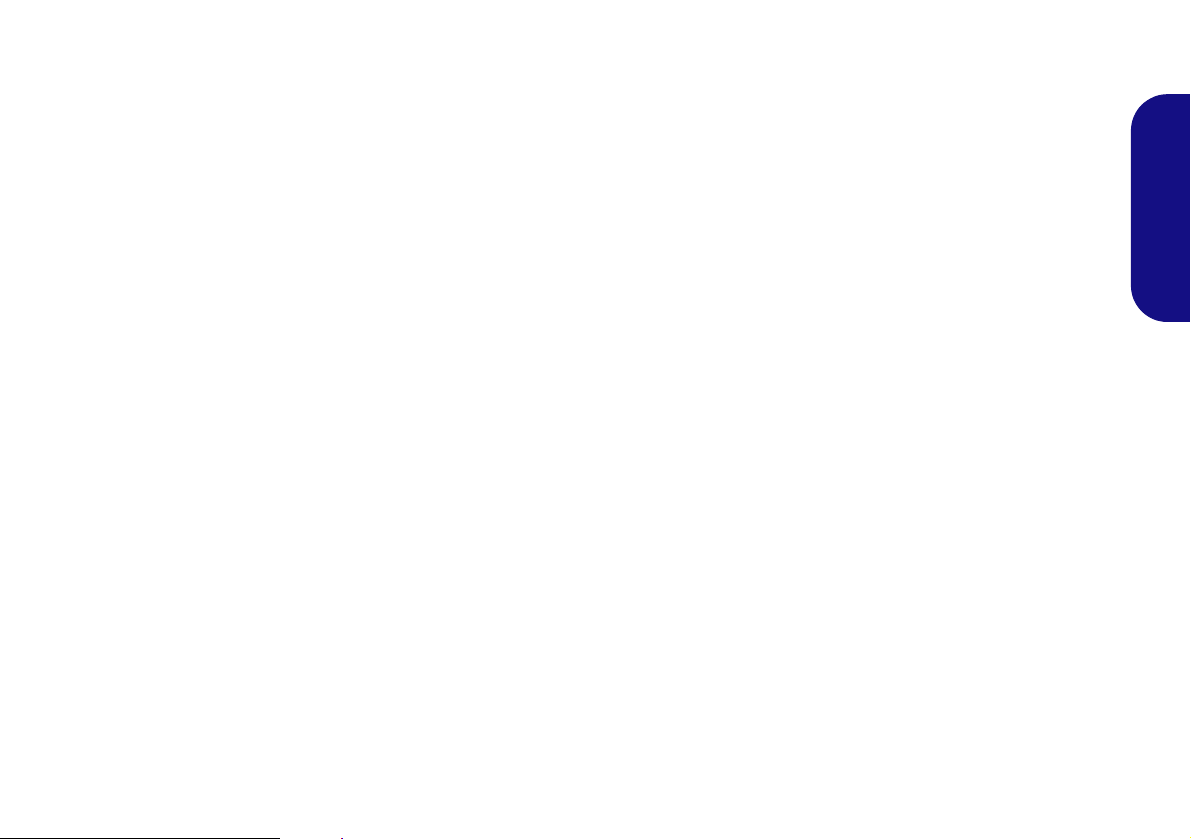
Trusted Platform Module
Before setting up the TPM functions you must initialize
the security platform.
Activating TPM
1. Restart the computer.
2. Enter the Aptio Setup Utility pressing F2 during the POST.
3. Use the arrow keys to select the Security menu.
4. Select TPM Configuration and press Enter.
5. Select TPM Support and press Enter . Select Enable and press
Enter.
6. Select TPM St ate, press Enter and select Enable to change the
TPM state to enabled. You will then need to press F4 to save
the changes and restart the computer.
7. As the computer restarts press F2 to enter the BIOS again and
go to the TPM Configuration menu.
8. Select Pending operation, press Enter and select the option
you require (if you are initializing TPM you should select Enable
Take Ownership). You will then need to press F4 to save the
changes and restart the computer.
9. You can now install the TPM driver and then initialize the
TPM.
TPM Driver Installation
1. Click Option Drivers (button).
2. Click 5.Install TPM Driver > Yes.
3. Click Next.
4. Click the button to accept the license and click Next.
5. Click Next > Next > Install.
6. Click Finish > Yes to restart the computer.
English
19
Page 24
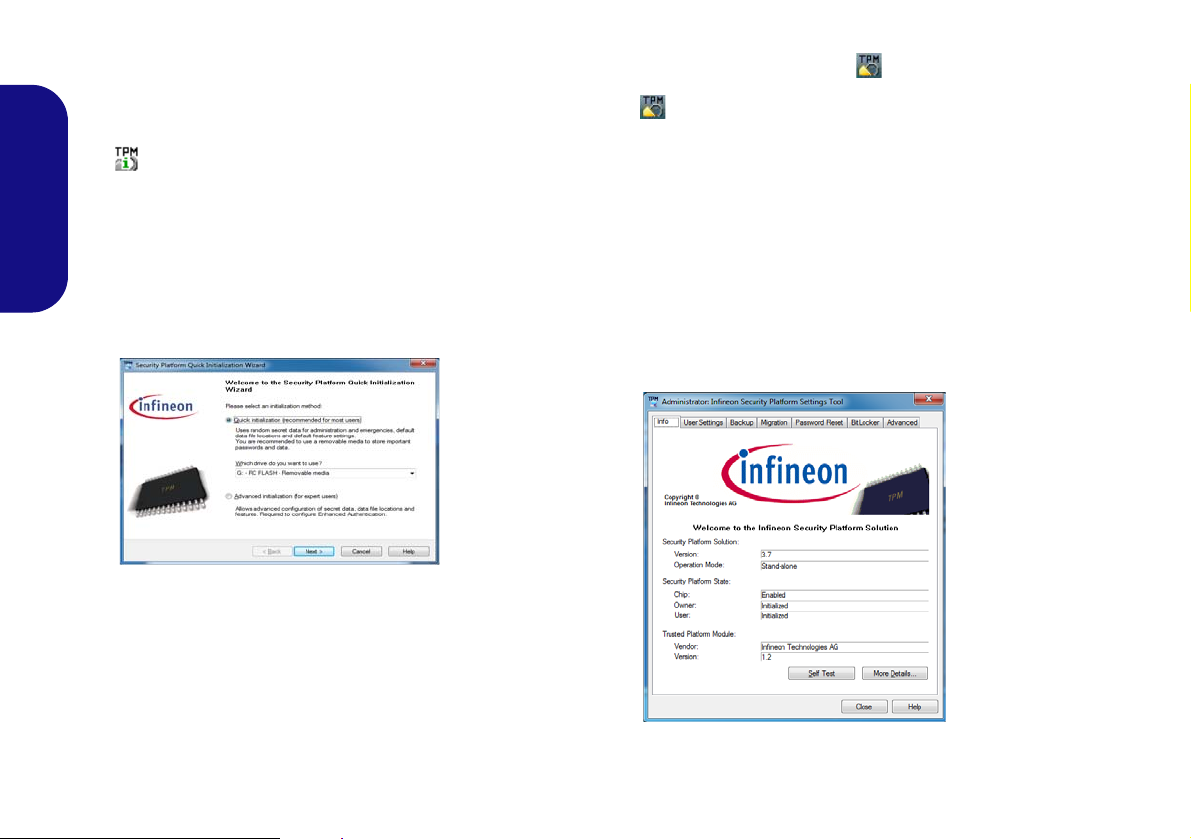
Initializing TPM
Figure 11
Security
Platform
Quick Initial-
ization Wiz-
ard
Figure 12
Infineon Secu-
rity Platform
Settings Tool
1. Run the application from the Infineon Security Platform Solution > Manage Security Platform item in the Start > All Pro-
grams menu.
2. Click User Settings (tab) and click Yes, or right-click the icon
in the notification area of the taskbar, and select Security
Platform Initialization (or click the Security Platform State
taskbar bubble).
3. The Quick Initialization method will automatically be selected
English
for you (if you need to use advanced settings provided by your
network administrator then select Advanced Initialization).
4. You will need to use a removable media (e.g. a USB Flash
Drive) to store passwords and data (keep the media in a safe
place until required).
5. Select the drive you want to use from the drop-down menu and
click Next.
6. Choose the Security Platform Features you want to use by
clicking the appropriate tickbox.
7. Enter a Basic User Password (and re-type to confirm it) and
click Next.
8. Click Next to confirm the settings.
9. The computer will then initialize the settings.
10. Click Finish.
11. Click the tabs and control panels to adjust the settings.
12. Double-click the taskbar icon to access the Infineon
Security Platform Settings Tool, or right-click the taskbar icon
and select a menu item.
Infineon Security Platform Settings Tool
The Infineon Security Platform Settings Tool allows you
to manage and check the TPM state, manage your password information, and to backup and restore the TPM data. As TPM is usually administered within large
enterprises and organizations, your system administrator
will need to assist you in managing the information here.
20
Page 25
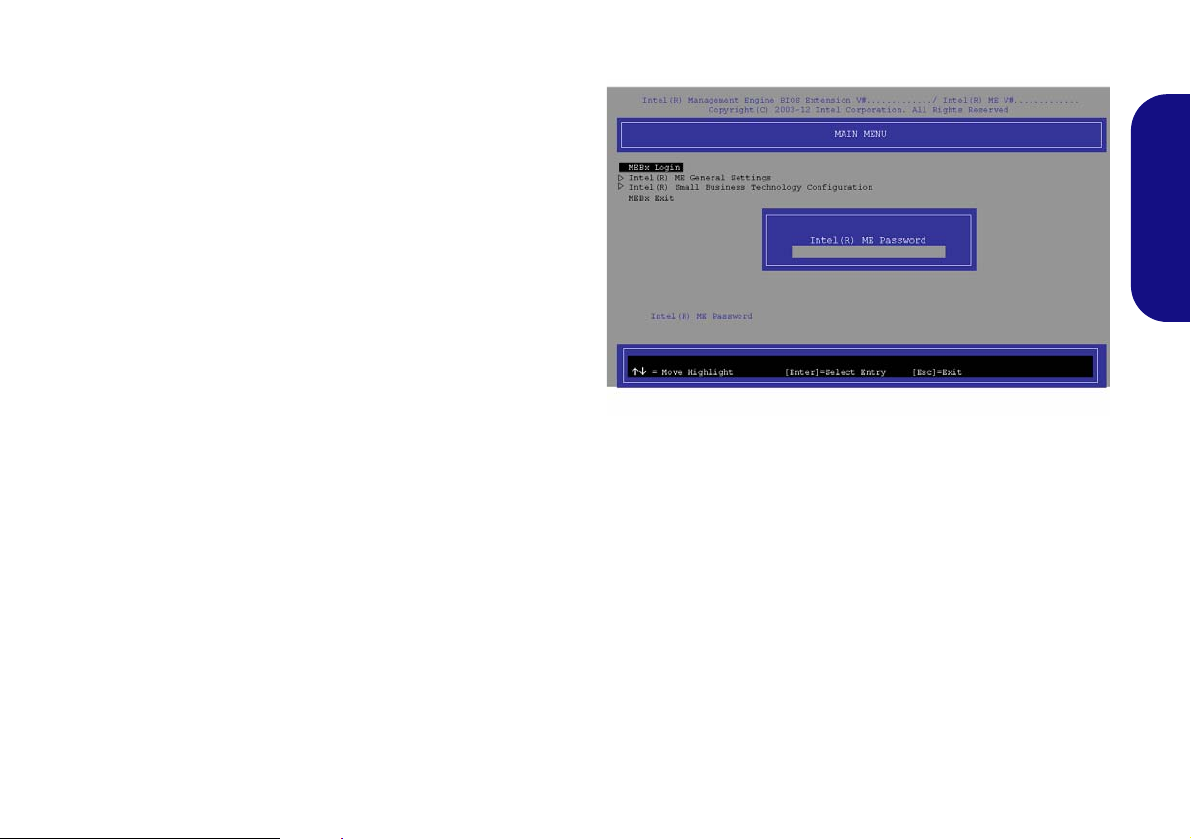
Intel® vPro™ Technology
Figure 13 - Intel(R) Management Engine
(Password Creation)
(Models A & C Only)
The computer supports Intel® vPro™ Technology. This
set of technology features, built into the computer’s motherboard, allows Information Technology departments remote access to the computer. This allows the IT
department to monitor, maintain and manage computers
regardless of the state of the operating system or the computer’s power state. This can be done over a wired or corporate wireless network, or even outside the corporate
firewall through a wired LAN connection.
Accessing the Intel Management Engine
To access the Intel Management Engine press Ctrl + P
at startup. Your system administrator will need to assist
you in managing the information as applicable to your enterprise. Note the following password information for the
Intel Management Engine:
• The default password is “admin” (without quotes).
If you get an "Error - Intel(R) ME password change re-
jected" message when creating a new password, then note
the following parameters for creating a password:
• between 8 and 32 characters long
• Contain both upper and lower case Latin characters
• Have at least one numeric character
• Have at least one ASCII non-alphanumeric character (!,
@, #, $,%, ^, &, *)
English
Select MEBx Login and press “Enter” to access the password screen. Enter the password “admin” (without
quotes) and you will then be prompted to enter your own
password (note the password information above). Once
you have entered the password you will then be taken to
the platform configuration screen.
The platform configuration screen allows you to setup Intel ME as per your requirements (consult your IT administrator for the actual settings required).
21
Page 26
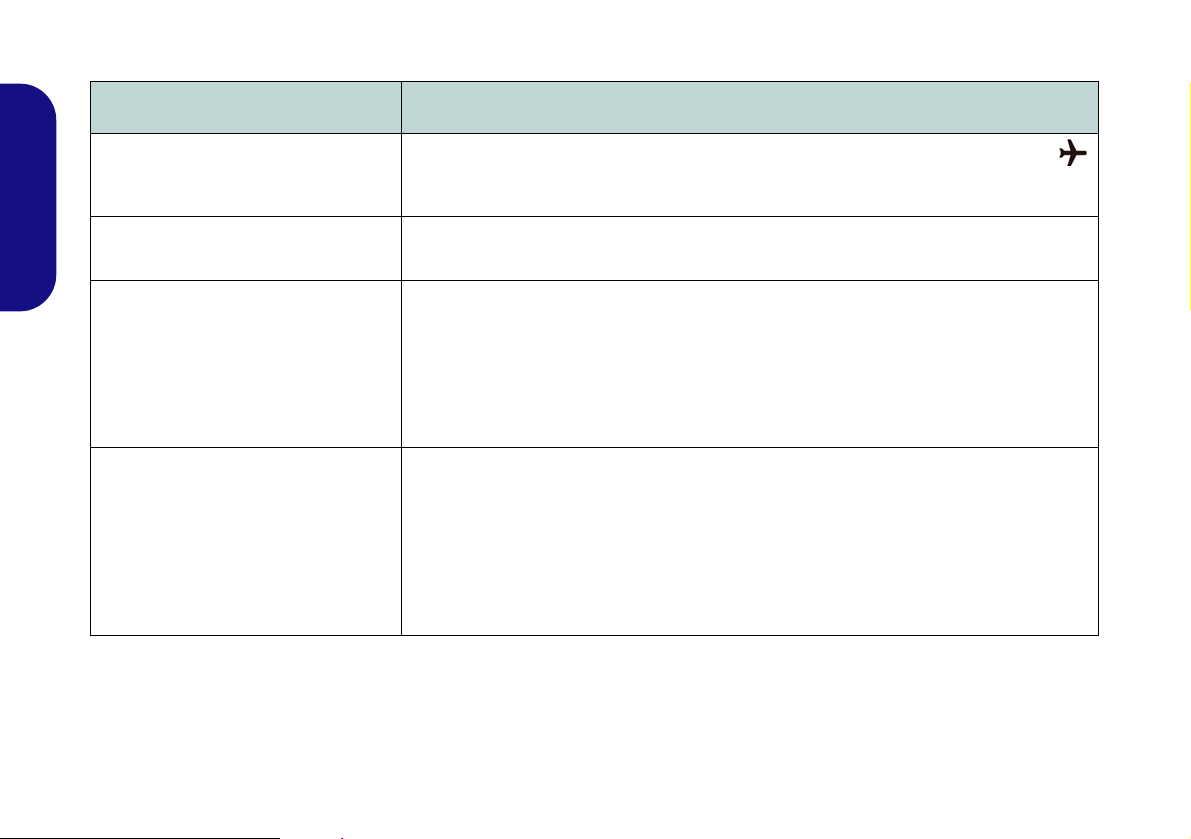
Troubleshooting
Problem Possible Cause - Solution
The Wireless LAN/Bluetooth
modules cannot be detected.
English
The PC Camera module cannot be
detected.
The captured video files from the PC
Camera are taking up too much disk
space.
The computer is off (or in Sleep Mode)
but powered by the AC/DC adapter
plugged in to a working outlet or
powered by the battery with a capacity
level above 20%. I have plugged a
device into the powered USB port
in order to charge it, but the device is
not charging.
The modules are off as the computer is in Airplane Mode. Check the LED in dicator
to see if it is in Airplane Mode (see Table 2 on page 7). Use the Fn + F11 key
combination to toggle Airplane Mode on/off (see Table 3 on page 9).
The module is off. Press the Fn + F10 key comb inati on in order to enab le th e module (see
Table 3 on page 9). Run the camera application to view the camera picture.
Note that capturing high resolution video files requires a substantial amount of disk space
for each file.
Note that the Windows system requires a minimum of 20GB (64bit) of free space on the
C: drive system partition. It is recommended that you save the capture video file to a
location other than the C:drive, limit the file size of the captured video or reduce video
resolution.
The port is not powered on. Toggle power to the port using the Fn + power button
combination.
This function may not work with certain external USB compliant devices (check your
device’s documentation). If this is the case, power the computer on and connect the
external USB device in order to charge it.
22
Page 27
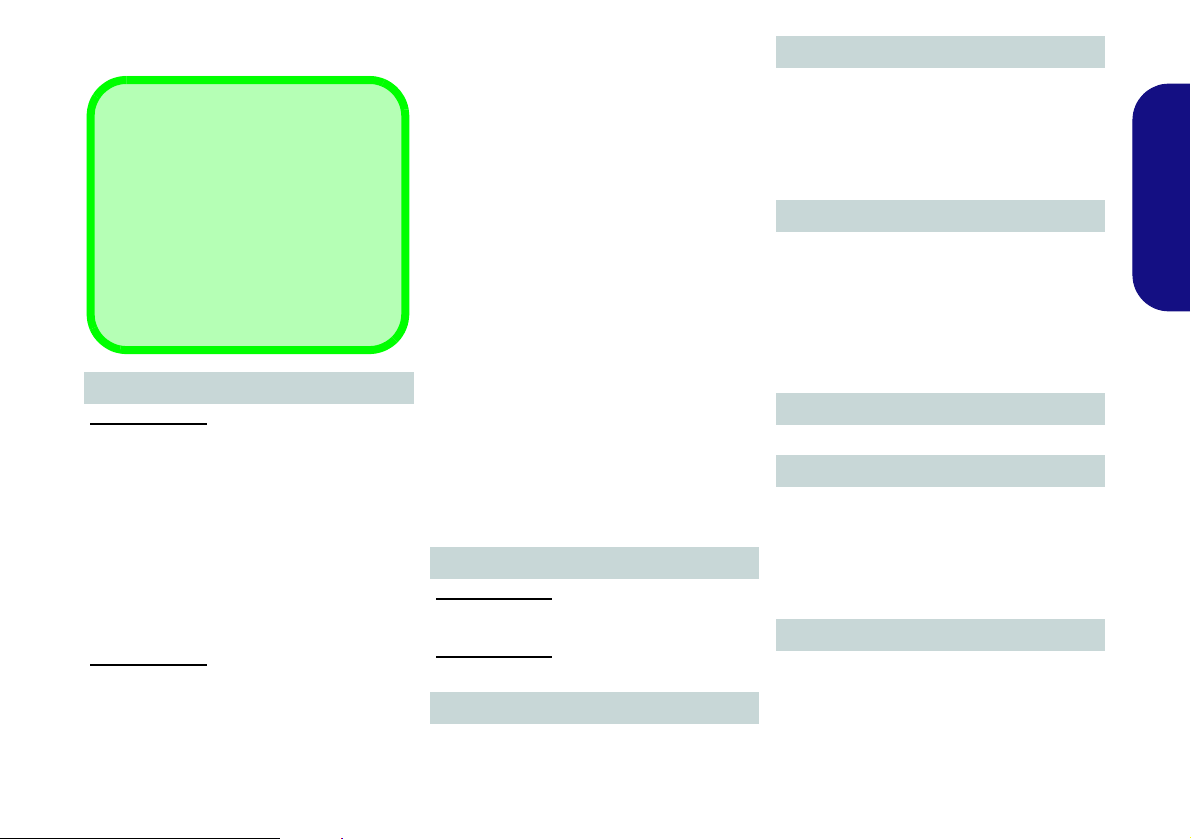
Specifications
Latest Specification Information
The specifications listed in this here
are correct at the time of going to
press. Certain items (particularly processor types/speeds) may be
changed, delayed or updated due to
the manufacturer's release schedule. Check with your service center
for details.
Processor Options
Models A & C:
Intel® Core™ i7 Processor
i7-4610M (3.00GHz), i7-46010M (2.90GHz)
4MB L3 Cache, 22nm, DDR3L-1600MHz,
TDP 37W
Intel® Core™ i5 Processor
i5-4340M (2.90GHz), i5-4330M (2.80GHz),
i5-4310M (2.70GHz), i5-4300M (2.60GHz)
3MB L3 Cache, 22nm, DDR3L-1600MHz,
TDP 37W
Models B & D:
Intel® Core™ i7 Processor
i7-4712MQ (2.30GHz), i7-4702MQ
(2.20GHz)
6MB L3 Cache, 22nm, DDR3L-1600MHz,
TDP 37W
i7-4610M (3.00GHz), i7-46010M (2.90GHz)
4MB L3 Cache, 22nm, DDR3L-1600MHz,
TDP 37W
Intel® Core™ i5 Processor
i5-4340M (2.90GHz), i5-4330M (2.80GHz),
i5-4310M (2.70GHz), i5-4300M (2.60GHz),
i5-4210M (2.60GHz), i5-4200M (2.50GHz)
3MB L3 Cache, 22nm, DDR3L-1600MHz,
TDP 37W
Intel® Core™ i3 Processor
i3-4110M (2.60GHz), i3-4100M (2.50GHz),
i3-4000M (2.40GHz)
3MB L3 Cache, 22nm, DDR3L-1600MHz,
TDP 37W
Intel®
Pentium® Processor
3560M (2.40GHz), 3550M (2.30GHz)
2MB L3 Cache, 22nm, DDR3L-1600MHz,
TDP 37W
Intel®
Celeron® Processor
2970M (2.20GHz), 2950M (2.00GHz)
2MB L3 Cache, 22nm, DDR3L-1600MHz,
TDP 37W
Core Logic
Models A & C:
Intel® QM87 Chipset
Models B & D:
Intel® HM87 Chipset
BIOS
96Mb SPI Flash ROM
AMI BIOS
Memory
Two 204 Pin SO-DIMM Sockets Supporting
DDR3L 1600MHz Memory
Memory Expandable up to 16GB
English
(The real memory operating frequency
depends on the FSB of the processor.)
Storage
(Factory Option) One Changeable
9.5mm(h) Optical Device Type Drive (Super
Multi Drive Module)
One Changeable 2.5" 7.0mm (h) SATA
HDD
(Factory Option) One mSATA Solid State
Drive (SSD)
LCD
14" (35.56cm) HD (Thickness: 3.6mm)
Video Adapter
Intel GPU (CPU integrated)
Intel HD Graphics 4600
Dynamic Frequency (Intel Dynamic Video
Memory Technology for up to 1.7GB)
Microsoft DirectX®11 Compatible
Audio
High Definition Audio Compliant Interface
2 * Built-In Speakers
Built-In Microphone
23
Page 28
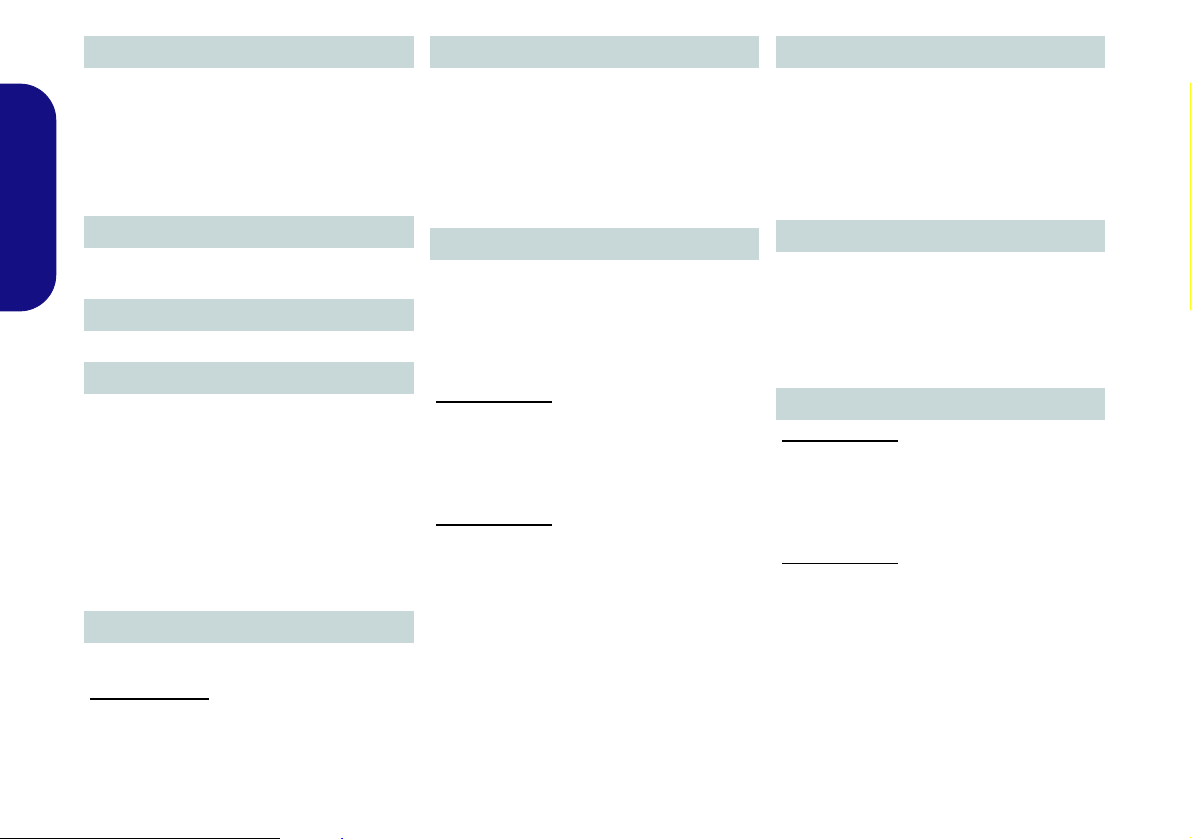
Security
Security (Kensington® Type) Lock Slot
BIOS Password
Fingerprint Reader
TPM v1.2
Intel® vPro Technology Support (Models A
& C Only)
English
Keyboard
“WinKey” keyboard (with embedded
numeric keypad)
Pointing Device
Built-in Touchpad
Interface
Two USB 3.0 Ports (Including one AC/DC
Powered USB port)
Two USB 2.0 Ports
One HDMI-Out Port
One External Monitor Port
One Audio Combo Jack (Headphone-out/
Microphone-In)
One RJ-45 LAN Jack
One DC-in Jack
Slots
One ExpressCard/34 Slot
Mini Card Slots
Slot 1 for WLAN Module or WLAN and
Bluetooth Combo Module
Slot 2 for mSATA SSD
Card Readers
Smart Card Reader (Models A & B Only)
Multi-In-1 Card Reader
MMC (MultiMedia Card) / RS MMC
SD (Secure Digital) / Mini SD / SDHC/
SDXC
MS (Memory Stick) / MS Pro / MS Duo
Communication
Built-In Gigabit Ethernet LAN
1.0M HD /2.0M FHD PC Camera Module
WLAN/ Bluetooth Half Mini-Card
Modules:
Models A & C:
(Factory Option) Intel® Wireless-N 7260
Wireless LAN (802.11a/g/n) + Bluetooth 4.0
(Factory Option) Intel® Wireless-N 7260
Wireless LAN (802.11a/g/n)
Models B & D:
(Factory Option) Intel® Wireless-N 7260
Wireless LAN (802.11a/g/n) + Bluetooth 4.0
(Factory Option) Intel® Wireless-N 3160
Wireless LAN (802.11ac) + Bluetooth 4.0
(Factory Option) Third-Party Wireless LAN
(802.11b/g/n)
(Factory Option) Third-Party Wireless LAN
(802.11b/g/n) + Bluetooth 4.0
Environmental Spec
Temperature
Operating: 5
Non-Operating: -20°C - 60°C
Relative Humidity
Operating: 20% - 80%
Non-Operating: 10% - 90%
°C - 35°C
Power
Full Range AC/DC Adapter
AC Input: 100 - 240V, 50 - 60Hz
DC Output: 19V, 3.42A (65W)
6 Cell Smart Lithium-Ion Battery Pack,
62.16WH
Dimensions & Weight
Models A & B:
340mm (w) * 242mm (d) * 30.5mm (h)
(Height Excluding Battery Area)
2.3kg (Barebone System with ODD and
62.16WH Battery)
Models C & D:
340mm (w) * 242mm (d) * 26.5mm (h)
(Height Excluding Battery Area)
2.3kg (Barebone System with ODD and
62.16WH Battery)
24
Page 29
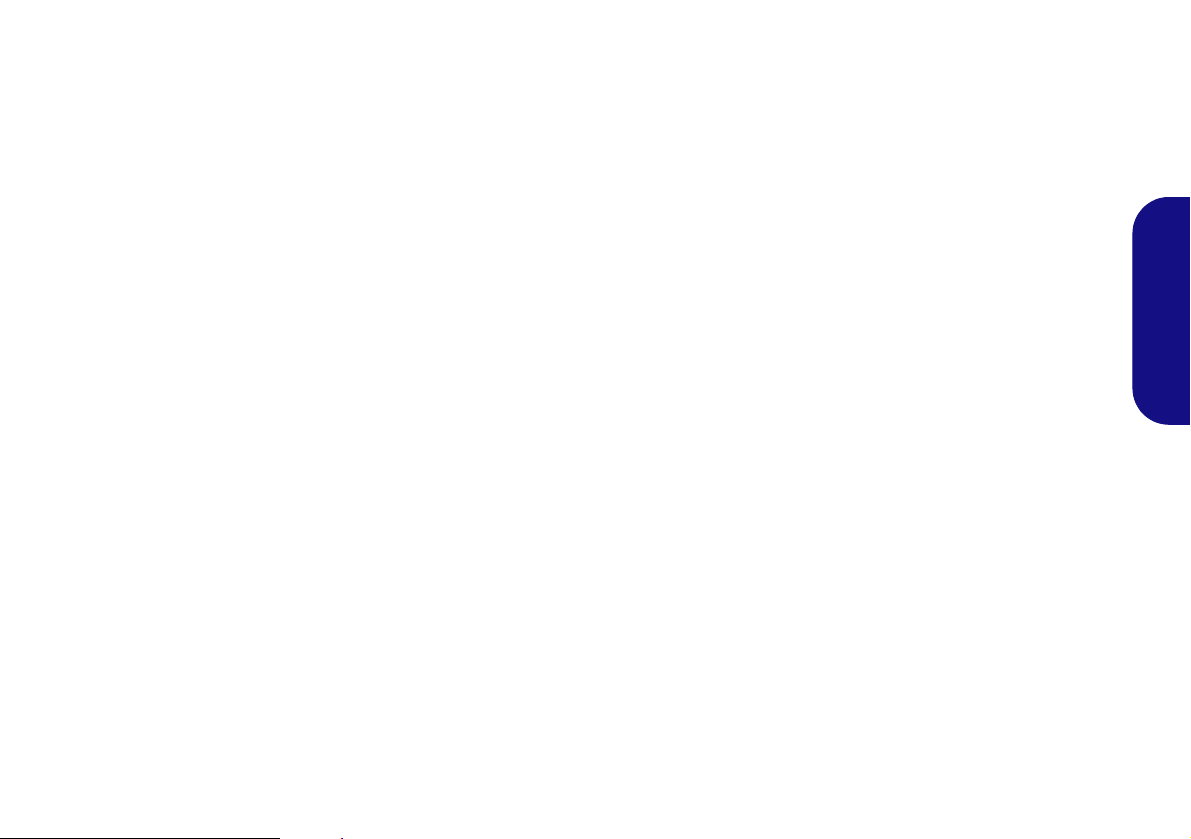
Über das Ausführliche Benutzerhandbuch
Diese Kurzanleitung soll einen Überblick über die Schritte geben, die dazu notwendig s ind, das System zu starten. Dieses ist
nur eine Ergänzung und kein Ersatz für das erweiterte englischsprachige Benutzerhandbuch, das auf der mitgelieferten Disc
Device Drivers & Utilities + User's Manual im Adobe-Acrobat-Format vorliegt. Diese Disc enthält auch die Treiber und
Utility-Programme, die für einen einwandfreien Betrieb des Computers notwendig sind (Hinweis: Das Unternehmen behält
sich das Recht vor, diese Publikation ohne Vorankündigung zu überarbeiten und den Inhalt zu verändern).
Einige oder alle Funktionen des Computers sind bereits eingerichtet worden. Falls das nicht der Fall ist oder wenn Sie einzelne Teile des Systems neu konfigurieren (oder neu installieren) möchten, finden Sie eine Anleitung im erweiterten Benut-
zerhandbuch. Die Disc Device Drivers & Utilities + User's Manual enthält nicht das Betriebssystem.
Einhaltung gesetzlicher Vorschriften und Sicherheitshinweise
Beachten Sie sorgfältig die Hinweise zu gesetzlichen Vorschriften und zu Sicherheitshinweisen im erweiterten Benutzerhandbuch auf der Disc Device Drivers & Utilities + User's Manual.
© Mai 2014
Warenzeichen
Intel, Intel Core, Pentium und Celeron sind warenzeichen/eingetragenes warenzeichen der Intel Corporation.
Deutsch
25
Page 30
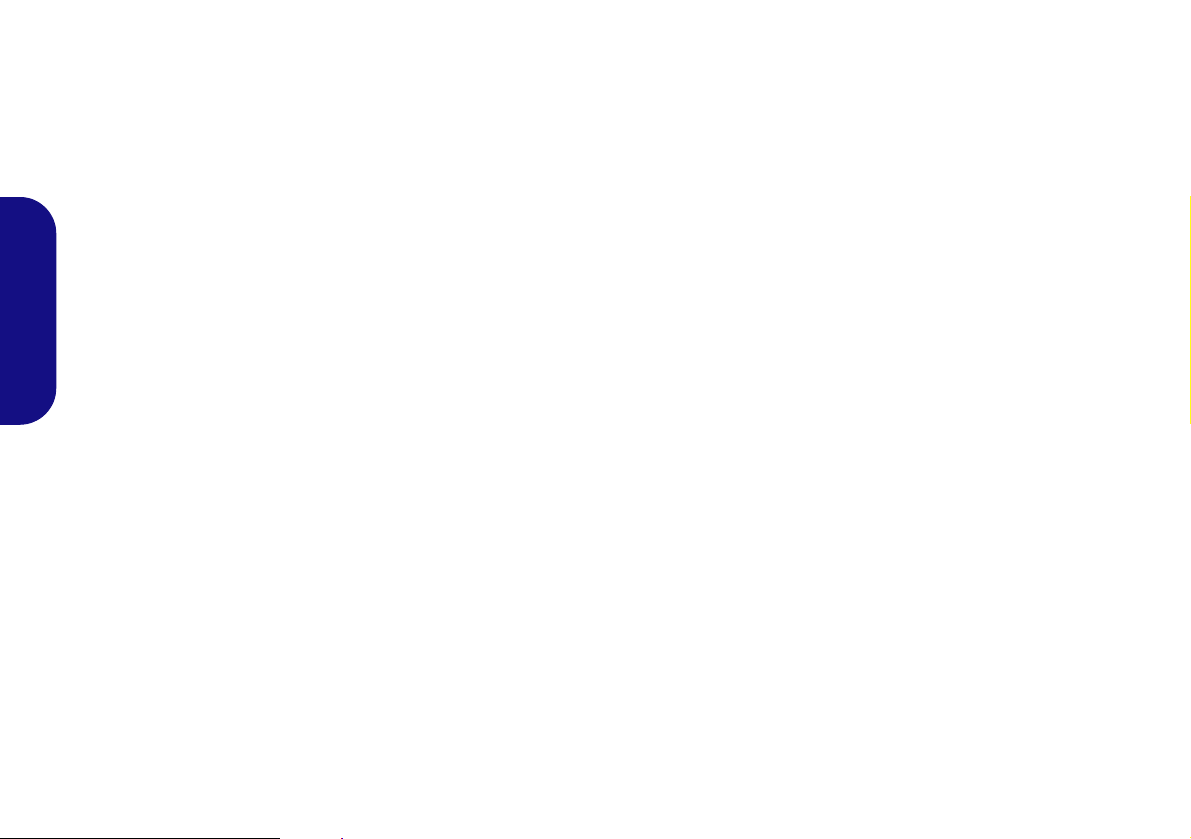
Hinweise zu Pflege und Betrieb
Das Notebook ist zwar sehr stabil, kann aber dennoch beschädigt werden. Damit es nicht dazu kommt, sollten Sie die
folgenden Hinweise beachten:
• Das Gerät darf nicht herunterfallen und in anderer Form Stößen
ausgesetzt werden. Wenn der Computer fällt, können das Gehäuse und
andere Komponenten beschädigt werden.
• Das Gerät darf nicht nass werden und sich nicht überhitzen. Compu-
ter und Netzteil dürfen nicht in der Nähe von Wärmequellen stehen oder
gelagert werden. Dies ist ein elektrisches Gerät. Wenn Wasser oder
andere Flüssigkeiten eindringen, kann der Computer stark beschädigt
werden.
• Vermeiden Sie Interferenzen mit anderen Geräten. Halten Sie den
Computer fern von magnetischen Feldern, die von Stromquellen, Moni-
Deutsch
toren, Magneten etc. erzeugt werden. Die können die Leistung beeinträchtigen und Ihre Daten beschädigen.
• Achten Sie auf die richtige Bedienung des Computers. Schalten Sie
ihn erst aus, wenn alle Programme geschlossen wurden (speichern Sie
Ihre Daten!). Speichern Sie regelmäßig Ihre Daten, da diese verloren
gehen können, wenn der Akku verbraucht ist.
Reparatur
Nehmen Sie vor dem Reinigen des Wenn Sie versuchen, den
Computer selbst zu reparieren , können Ihre Garantieansprüche
verloren gehen. Außerdem besteht Stromschlaggefahr für Ihre
Gesundheit und das Gerät durch frei liegende Teile. Lassen Sie
Reparaturarbeiten nur von qualifizierten Reparaturfachleuten
durchführen, insbesondere wenn folgende Umstände vorliegen:
• Wenn das Netzkabel oder der AC/DC-Adapter beschädigt oder ze rsch l is -
sen sind.
• Wenn der Computer Regen ausgesetzt war oder mit Flüssigkeiten in
Berührung gekommen ist.
• Wenn der Computer unter Beachtung der Bedienungsanweisungen nicht
korrekt arbeitet.
• Wenn der Computer heruntergefallen ist oder beschädigt wurde (berühren Sie nicht die giftige Flüssigkeit des LCD-Bildschirms).
• Wenn ein ungewöhnlicher Geruch, Hitze oder Rauch aus dem Computer
entweicht.
Sicherheitsinformationen
• Verwenden Sie nur einen AC/DC-Adapter, der für die Verwendung mit
diesem Computer zugelassen ist.
• Verwenden Sie nur das Netzkabel und die Akkus, die in diesem Benutzerhandbuch spezifiziert sind
Sie können explodieren. Richten Sie sich nach den regional gültigen Entsorgungsvorschriften.
• Verwenden Sie den Akku nicht mehr, wenn er heruntergefallen ist oder in
anderer Weise beschädigt (z.B. verzogen) ist. Auch wenn der Computer
mit dem beschädigten Akku zu funktionieren schein, können dadurch
Stromkreise beschädigt werden, die schließlich einen Brand verursachen
können.
• Achten Sie darauf, dass Ihr Computer ausgeschaltet ist, wenn Sie es fur
den Transport z.B. wahrend einer Reise in eine Tasche einpakken.
• Nehmen Sie vor dem Reinigen des Computers den Akku heraus, und
trennen Sie es von allen externen Stromquellen, Peripheriegeräten und
Kabeln (einschließlich Telefonkabel) ab.
• Reinigen Sie den Computer mit einem weichen, sauberen Tuch. Tragen
Sie das Reinigungsmittel nicht direkt auf den Computer auf. Verwenden
Sie keine flüchtigen Reinigungsmittel (Petroleumdestillate) oder Scheuermittel zum Reinigen des Computers.
• Versuchen Sie nicht, Akkus zu reparieren. Lassen Sie die Akkupacks
durch den Servicevertreter oder qualifiziertes Fachpersonal reparieren
oder austauschen.
• Beachten Sie, dass das Logo bei den Computern, die über ein galvanisch
beschichtetes LCD-Logo verfügen, von einer Schutzfolie bedeckt ist.
Durch die natürliche Abnutzung kann diese Schutzfolie beschädigt werden oder abgehen und die scharfen Kanten des frei liegenden Logos
freigeben. Seien Sie in solch einem Fall vorsichtig bei der Handhabung
des Computers, und vermeiden Sie es, das herausstehende beschichtete
LCD-Logo zu berühren. Legen Sie keine Gegenstände in die Tragetasche, da diese während des Transports gegen den Computer drücken
können. Wenden Sie sich in einem solchen Fall von Abnutzung an Ihr
Service Center.
. Entsorgen Sie die Akkus nicht in Feuer.
26
Page 31

Polymer Akku Sicherheitshinweise
Entsorgen der Akkus/ Batterien & Achtung
Das von Ihnen gekaufte Produkt enthält einen aufladbaren
Akku. Dier Akku ist wiederverwertbar. Nach verschiedenen nationalen und regionalen Getzgebungen kann es verboten in,
einen nicht mehr gebrauchsfähigen Akku in den normalen
Hausmüll zu werfen. Informieren Sie sich bei Ihrem regionalen
Entsorgungsunternehmen über Recycling-Möglichkeiten oder
korrekte Entsorgung.
Wenn ein falscher Akku eingesetzt wird, besteht Explosionsgefahr. Tauschen Sie den Akku nur durch den gleichen oder einen
baugleichen Typ aus, der vom Hersteller empfohlen wird. Entsorgen Sie den verbrauchten Akku entsprechend der Anweisungen des Herstellers.
Beachten Sie die folgenden Hinweise, die sich speziell auf Polymer Akkus beziehen. Diese Hinweise haben zudem Vorrang
gegenüber den Allgemeinen Akku Sicherheitshinweisen.
• Polymer Akkus können sich etwas ausdehnen oder anschwellen. Dies ist
Teil des Sicherheitsmechanismus des Akkus und kein Anlass zur Sorge.
• Seien Sie vernünftig im Umgang mit Polymer Akkus. Verwenden Sie
keine Polymer Akkus in Umgebungen mit hohen Temperaturen und
lagern Sie keine ungenutzten Akkus über längere Zeiträume.
Deutsch
27
Page 32

Schnellstart
130 ゚
Herunterfahren
Bitte beachten Sie, daß der Computer immer mit dem Befehl
Herunterfahren im Menü
Start heruntergefahren werden
muß.
Dadurch werden Festplatten- bzw. Systemprobleme ver-
mieden.
Abb. 1
Öffnen des Deckels/
LCD/Computers mit
angeschlossenem
AC/DC-Adapter
1. Entfernen Sie das gesamte Verpackungsmaterial.
2. Legen Sie den Computer auf eine stabile Unterlage.
3. Schließen Sie alle Peripheriegeräte, die Sie mit dem Computer
verwenden wollen (z. B. Tastatur und Maus), an die
entsprechenden Schnittstellen an.
4. Schließen Sie den AC/DC-Adapter an die DC-Eingangsbuchse an
der linken Seite des Computers an. Verbinden Sie dann das
Netzkabel mit einer Netzsteckdose und dem AC/DC-Adapter (
benutzen Sie bei der Ersteinrichtung des Computers den
Adapter, da der Akku des Computers während des Transports so
geschützt ist, dass er den Computer bis zum ersten Anschluss des
AC/DC-Adapter nicht starten kann).
5. Klappen Sie den Deckel/LCD vorsichtig mit einer Hand auf, und
Deutsch
öffnen Sie ihn auf einen angenehmen Sichtwinkel (jedoch nicht
weiter als 130°). Mit der anderen Hand halten Sie das Unterteil des
Computers fest (siehe Abb. 1) (Hinweis: Heben Sie den Computer
niemals am Deckel/LCD hoch).
6. Drücken Sie auf den Netzschalter, um den Computer
einzuschalten.
Systemsoftware
Möglicherweise wurde das Notebook bereits mit vorinstallierter Software ausgeliefert. Ist das nicht der Fall, oder wenn Sie
das Notebook für ein anderes System neu konfigurieren
möchten, finden Sie dazu eine Anleitung in diesem Handbuch
zu Microsoft Windows 7.
28
Page 33

Modellunterschiede
Diese Notebookserie umfasst veir verschiedene Modelltypen, die sich hauptsächlich in Folgendem unterscheiden.
Funktion Modell A Modell B Modell C Modell D
Core Logic
Smart Card-
Leser
Intel® vPro™
Technologie
Abmessungen
und Gewicht
Intel® QM87 Chipsatz Intel® HM87 Chipsatz Intel® QM87 Chipsatz Intel® HM87 Chipsatz
Unterstützt Nicht unterstützt
Unterstützt Nicht unterstützt Unterstützt Nicht unterstützt
340 (B) x 242 (T) x 30,5(H) mm (Höhe ohne Akkube-
reich)
2,3kg (Barebone-System mit optischem Laufwerk und
Akku)
Tabelle 1 - Modellunterschiede
340 (B) x 242 (T) x 26,5(H) mm (Höhe ohne Akkube-
reich)
2,3kg (Barebone-System mit optischem Laufwerk
und Akku)
Deutsch
29
Page 34

Systemübersicht: Ansicht von vorne mit geöffnetem LCD-Bildschirm
Beachten Sie, dass der
Funktionsbereich des
Touchpads und der Tasten
innerhalb der rot gepunkteten Linien liegt.
Abb. 2
Ansicht von vorne mit
geöffnetem LCD-Bild-
schirm
1. PC-Kamera
2. *LED der PC-Kamera
*Wenn die PC-Kamera
verwendet wird, leuchtet die LED rot.
3. Mikrofon
4. LCD-Bildschirm
5. Netzschalter
6. Tastatur
7. Touchpad mit Tasten
8. Fingerabdruckleser
7
Die Benutzung
drahtlos
angeschlossener
Geräte in
Flugzeugen
In der Regel ist die
Benutzung jeglicher
tragbarer elektronischer Funkgeräte in
Flugzeugen verboten.
Stellen Sie sicher,
dass das WLANund das BluetoothModul durch Aktivieren des Flugzeugmodus
ausgeschaltet sind,
wenn Sie sich an
Bord eines Flugzeugs befinden.
3
5
1
4
6
7
8
2
Deutsch
30
Page 35

LED-Anzeigen
Die LED-Anzeigen auf dem Computer zeigen wichtige Informationen über den aktuellen Status des Computers.
Symbol Farbe Beschreibung
Orange Der AC/DC-Adapter ist angeschlossen
Grün Der Computer ist angeschaltet
Lampe blinkt grün Das System ist im konfigurierten Energiesparmodus
Orange Der Akku wird geladen
Grün Der Akku ist voll geladen
Lampe blinkt orange Der Akku hat einen kritisch niedrigen Stromstatus erreicht
Grün
Grün Es wird auf die Festplatte/das optische Laufwerk zugegriffen
Flugzeugmodus ist EIN (das WLAN- und das Bluetooth-Modul ausgeschaltet
sind)
Tabelle 2 - LED-Anzeigen
Deutsch
31
Page 36

Tastatur
ad
Windows-Logo-Taste
Menü/Anwendungstaste
Fn Taste
Nummemtastatur
Funktionstasten
Num &
Rollen
Die Tastatur hat eine eingebettete Nummerntastatur für einfache Zahleneingabe. Durch Drücken auf Fn + Num wird die
Nummerntastatur ein- und ausgeschaltet. Zusätzlich gibt es Funktionstasten, über die Sie di rekt zwischen den Funktionen umschalten können.
Deutsch
Abb. 3 - Tastatur
32
Page 37

Funktionstasten
Wenn die Funktionstasten (F1 - F11) gleichzeitig mit der Fn-Taste gedrückt werden, funktionieren sie wie Hotkeys. Neben
den Tastenkombinationen für die Grundfunktionen gibt es einige visuelle Anzeigen, wenn der Hotkey Treiber installiert ist.
Tasten Funktion/ Visuelle Anzeigen Tasten Funktion/ Visuelle Anzeigen
Fn +
Fn +
Fn +
Fn +
Fn +
Fn +
Fn + Ändern der Anzeigeeinstellungen (siehe Seite 40)Fn +
Fn +
Wiedergabe/Pause (in Audio /Videoprogrammen)
Touchpad aktivieren/
deaktivieren
LCD-Hintergrundlicht ausschalten (zum Einschalten
beliebige Taste drücken oder Touchpad berühren)
Stummschaltung/
Stummschaltung
aufheben
Wechsel Schlaf/Wiederaufnahme
Audio-Lautstärke
verringern/erhöhen
LCD-Helligkeit ver-
ringern/erhöhen
Fn +
Fn +
Fn +
Fn +
Fn +
PC-Kamera aktivie-
ren/deaktivieren
Flugzeugmodus ein-/
ausschalten
Ein-/Ausschalten der
Nummerntastatur
Ein-/Ausschalten des
Scroll-Modus
Ein-/Ausschalten der
Feststelltaste
Ein-/Ausschalten des Control Center (Steuerzen-
trum) (siehe Seite 34)
Automatische Lüftersteuerung/Volle Leis-
tung
Tabelle 3 - Funktionstasten & visuelle Anzeigen
Deutsch
33
Page 38

Control Center (Steuerzentrum)
Drücken Sie auf die Tastenkombination Fn + Esc, oder doppelklicken Sie auf das Symbol im Infobereich auf der
Taskleiste um das Control Center ein-/auszuschalten. Das Control Center bietet den schnellen Zugriff auf häufig ver-
wendete Funktionen, und Sie haben hier die Möglichkeit, das Touchpad/das Kamera-Modul direkt ein-/auszuschalten.
Deutsch
Abb. 4 - Control Center
Klicken Sie auf die Symbole des Control Center, um die entsprechende Funktion zu wählen, oder halten Sie die Maustaste
gedrückt und verschieben Sie den Regler, falls vorhanden. Bestimmte Funktionen werden automatisch angepasst, wenn ein
Strommodus ausgewählt ist.
34
Page 39

Energiemodi
Sie können einen Energiemodus einstellen, indem Sie im Control Center auf das entsprechende Symbol klicken. Jeder
Energiemodus wird Einfluss auf den Energiesparmodus, Flugzeugmodus, Energiesparpl an und PC Kamerastrom usw. haben.
Klicken Sie auf das Control Center-Symbol, um einen allgemein gültigen Energiemodus einzustellen. Kli cken Sie dann auf
die einzelnen Symbole des Control Centers, um das Touchpad und das Kamera-Modul ein-/auszuschalten.
Modi
Symbol
Energiesparplan Ausbalanciert Energiesparmodus Höchstleistung Ausbalanciert
Power Conservation Mode
(Stromsparmodus)
PC Kamera AN AUS AN AN
Touchpad AN AN AN AN
Flugzeugmodus AUS AN AUS AUS
Quiet
(Lautlosmodus)
Balanced Energy Star Performance Balanced
Tabelle 4 - Energiemodi
Power Saving
(Stromsparmodus)
Performance
(Leistungsmodus)
Entertainment
(Unterhaltungsmodus)
Deutsch
35
Page 40

Power Status (Energiestatus) /
Das Energiestatus-Symbol zeigt an, ob die Stromversorgung aktuell über den Akku oder über das an das Stromnetz
angeschlossene Netzteil erfolgt. Die Energiestatus-Anzeige
zeigt den aktuellen Akkuladestatus an.
Brightness (Helligkeits)
Das Helligkeits-Symbol zeigt die aktuell eingestellte Bildschirmhelligkeit an.Sie können die Bildschirmhelligkeit entweder mit dem Schieberegler oder mit der
Tastenkombination Fn + F8/F9 ändern. Mit der
Tastenkombination Fn + F2 wird das LED-Hintergrundlicht
ausgeschaltet (drücken Sie auf eine beliebige Taste, um es
wieder einzuschalten). Beachten Sie, dass die Bildschir-
Deutsch
mhelligkeit auch vom eingestellten Energiemodus abhängt.
Sleep Button (Schaltfläche Schlaf)
Klicken Sie entweder auf die Schaltfläche Ruhezustand
oder Schlaf, um den Computer der aus gewählten Stromsparmodus aufrufen zu lassen.
Display Switch (Anzeige wechseln)
Klicken Sie auf die Taste zum Wechseln des Anzeigegeräts,
um das Menü aufzurufen (Sie können dazu auch die
Tastenkombination Fn + F7 verwenden), und wählen Sie
einen Anzeigemodus aus.
Time Zone (Zeitzone)
Wenn Sie auf die Schaltfläche Zeitzone klicken, wird das
Windows-Systemsteuerungsfenster Datum und Uhrzeit
aufgerufen.
Volume (Lautstärke)
Das Lautstärke-Symbol zeigt die aktuelle Lautstärke an.Sie
können die Lautstärke entweder mit dem Schieberegler oder
mit der Tastenkombination Fn + F5/F6 einstellen. Mit der
Tastenkombination Fn + F3 wird der Ton ausgeschaltet.
Power Conservation (Strom sparen)
Dieses System unterstützt die Energy Star-Stromsparfunktionen, die Computer (CPU, Festplatte usw.) nach einer
längeren Zeit der Inaktivität in einen Ruhemodus versetzen,
bei dem weniger Strom verbraucht wird. Klicken Sie entweder auf die Taste Performance, Balanced oder Energy
Star.
36
Desktop Background (Desktop-Hintergrund)
Wenn Sie auf die Schaltfläche Desktop-Hintergrund klikken, können Sie das Bild für den Desktophintergrund einstellen.
Touchpad/PC-Kamera-Modul
Klicken Sie auf eine dieser Tasten, um das Touchpad oder
das Kamera-Modul ein- oder auszuschalten. Beachten Sie,
dass der Energiestatus des Kamera-Moduls auch vom ausgewählten Energiemodus abhängen.
Page 41
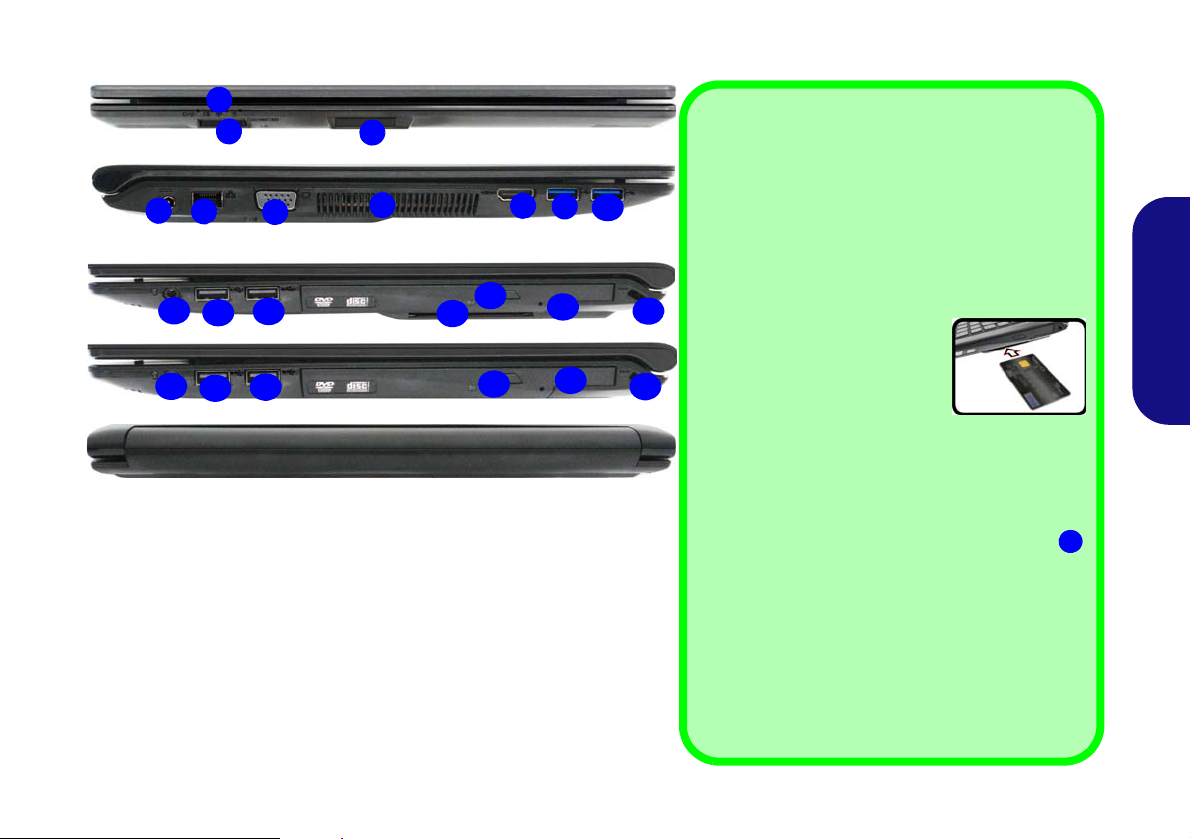
Systemübersicht: Ansicht von vorne, links, rechts und hinten
1
15
Abb. 5 - Ansicht von vorne, links, rechts und hinten
1. LED-Anzeigen
2. Multi-in-1 Kartenleser
3. ExpressCard-Steckplatz
4. DC-Eingangsbuchse
5. RJ-45 LAN-Buchse
6. Schnittstelle für externen
Monitor
7. Luftungsoffnung
8. HDMI-Ausgangsanschluss
9. USB 3.0-Anschluss
10. Eingeschaltete USB 3.0 Anschluss
(Siehe folgenden Hinweis)
11. Audio Kombibuchse (KopfhörerAusgang/Mikrofon-Eingang)
12. USB 2.0-Anschlüsse
13. Smart Card-Leser (Nur Modelle A
& B)
14. Schacht für optisches Laufwerk
15. Notauswurfloch
16. Sicherheitsschloß-Buchse
2
8
4
6
3
5
10
11
7
14
9
13
16
12
12
Vorderseite
Linke Seite
Hinterseite
Kompatiblen Kopfhörer/Mikrofon Headsets
Dieses System kann nur mit Apple iPhone/iPad kompatiblen Kopfhörer/Mikrofon Headsets verwendet werden. Wenn Sie ein Kopfhörer/Mikrofon Headset für die
Verwendung mit diesem System kaufen, stellen Sie sicher, dass es Apple iPhone/iPad kompatibel ist, da es
ansonsten nicht funktionieren wird.
Ausrichtung der Smart-Karte
Die lesbare Seite der Smart-Karte (die Seite, auf der sich die
Goldkontakte befinden) muss wie
abgebildet nach oben zeigen.
USB
Die USB 3.0 Anschlüsse sind blau. Die Datenübertragung ist bei USB 3.0 viel schneller als bei USB 2.0,
und USB 3.0 ist rückwärts kompatibel mit USB 2.0.
Wenn der eingeschaltete USB 3.0 Anschluss
eingeschal tet i st, kann er andere Geräte auch bei ausgeschaltetem System mit Strom versorgen (jedoch nur
zum Aufladen, nicht für den Betrieb der Geräte), sofern das System mit dem AC/DC-Adapter mit dem
Stromnetz verbunden oder über einen Akku mit mehr als
20 % Ladung mit Strom versorgt wird (die Stromversorgung kann bei bestimmten Geräten u. U. nicht funktionieren -
siehe Seite 46). Dieser Anschluss wird mit der
Tastenkombination Fn + Netzschalter eingeschaltet.
10
15
11
14
16
12
12
Rechte Seite (Modelle C & D)
Rechte Seite (Modelle A & B)
37
Deutsch
Page 42

Systemübersicht: Ansicht von unten
Keine Gehäuseteile entfernen oder öffnen
Entfernen Sie keine Gehäuseteile und/oder Schrauben, um das Gerät aufzurüsten, da anderenfalls
Ihre Garantieansprüche verloren gehen.
Ist es erforderlich, die Festplatte/SSD, den RAM, ein optisches Gerät usw. auszuwechseln oder zu
entfernen, wenden Sie sich an Ihren Vertragshändler/Lieferanten.
Abb. 6
Ansicht von unten
1. mSATA SSD Modulabdeckung (darf
nicht vom Anwender
repariert werden)
2. Luftungsoffnung
3. Lautsprecher
2
2
1
3
2
2
2
3
2
2
2
3
3
Modelle A & B
Modelle C & D
Deutsch
38
Page 43

Grafikfunktionen
1
2
2
1
Abb. 7
Ein-
stellfenster
Anzeige
Dieses System verfügt über eine integrierte GPU von Intel.
Wenn der Grafiktreiber installiert ist, können Sie bei
Windows im Einstellfenster Anzeige die Anzeigegeräte
wechseln und Anzeigeoptionen konfigurieren.
So öffnen Sie in Windows das Einstellfenster Anzeige:
1. Rufen Sie die Systemsteuerung auf.
2. Klicken Sie auf Anzeige (Symbol) - im Kategorie Darstellung
und Anpassung.
3. Klicken Sie auf Bildschirmauflösung anpassen/Auflösung
anpassen.
Oder
4. Klicken Sie mit der rechten Maustaste auf den Desktop und dann
die Option Bildschirmauflösung wählen.
5. Wählen Sie aus dem Drop-down-Menü die Bildschirmauflösung
.
6. Klicken Sie auf Erweiterte Einstellungen .
So rufen Sie die Steuerung für Intel® HD-Grafik auf:
1. Rufen Sie die Systemsteuerung auf.
2. Klicken Sie auf Steuerung für Intel® HD-Grafik (Symbol) in der
Klassischen Ansicht.
Oder
3. Klicken Sie mit der rechten Maustaste auf den Desktop und dann
aus dem Menü die Option Grafikeigenschaften wählen.
Oder
4. Klicken Sie auf das Symbol im Infobereich auf der Desktop-
Taskleiste und dann aus dem Menü die Option
Grafikeigenschaften wählen.
Anzeigegeräte
Neben dem integrierten LCD-Monitor können Sie auch
einen externen VGA-Monitor/Flachbildschirm oder ein
Fernsehgerät (an die Schnittstelle für externen Monitor oder
an den HDMI-Ausgangsanschluss angeschlossen) als Anzeigegerät anschließen.
Deutsch
39
Page 44
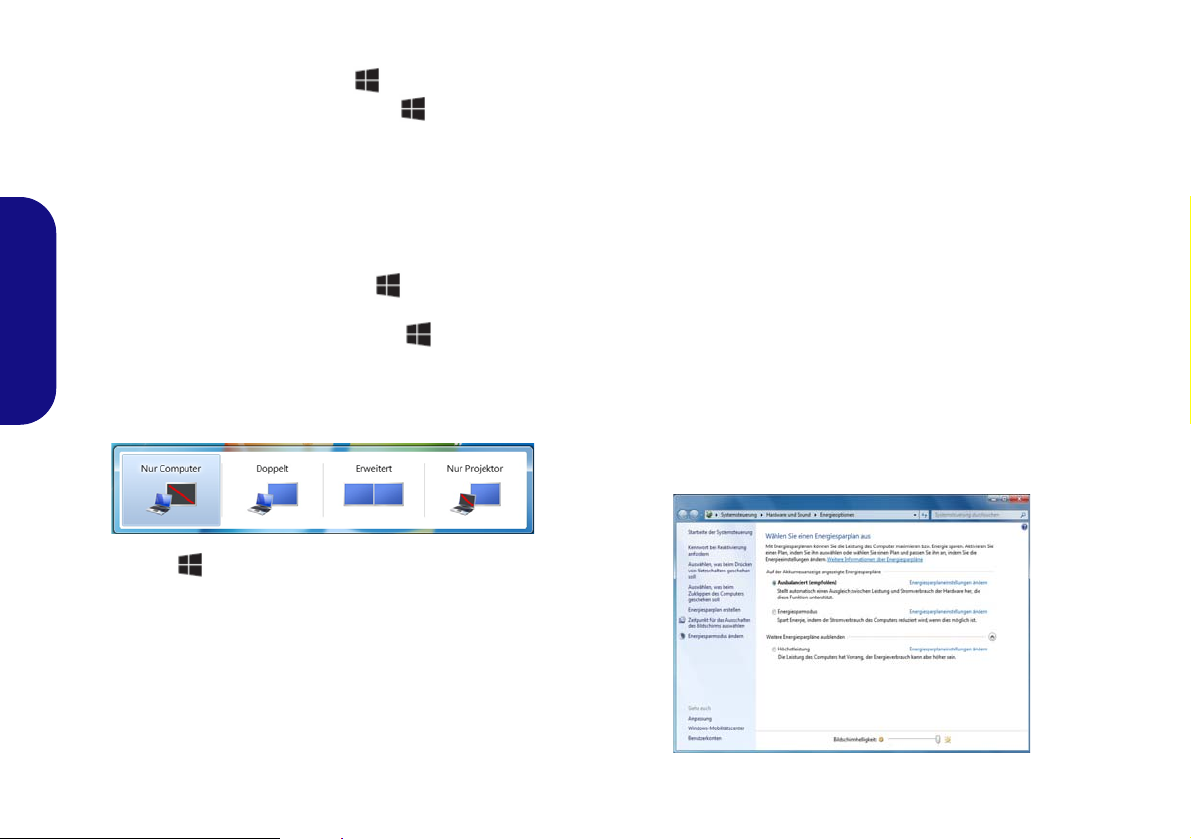
Wechseln der Anzeigegeräte mit der
Abb. 8 - + P (Ändern der Anzeigeeinstellungen)
Abb. 9 - Energieoptionen
Windows-Logo-Taste und der Taste P
Wenn Sie gleichzeitig auf die Tasten und P (oder Fn +
F7) drücken, konnen Sie bei Windows schnell und einfach
die Anzeigeeinstellungen und -modi wechseln (was besonders praktisch ist, wenn Sie einen Projektor anschließen).
1. Schließen Sie das externe Anzeigegerät an die Schnittstelle für
externen Monitor oder an den HDMI-Ausgangsanschlussan an,
und schalten Sie es ein.
2. Drücken Sie die Tastenkombination + P (oder Fn + F7).
3. Auf dem Bildschirm erscheint ein Menü.
4. Wählen Sie mit den Cursor-T asten (oder + P) eine geeignete
Deutsch
Konfiguration aus dem Menü aus, und bestätigen Sie die
Auswahl durch Drücken der Eingabetaste.
Energieoptionen
Die Energieoptionen von Windows ermöglichen Ihnen die
Konfiguration der Optionen für das Energiemanagement des
Computers. Sie können Strom sparen, indem Sie Ener-
giesparpläne erstellen und im linken Menü können Sie die
Optionen für den Netzschalter, die Energiespartasten (Fn
+ F4) und Zuklappeinstellung (beim Schließen des
Dekkels) und den Anzeige- und Energiesparmodus (die
Standardeinstellung Energie sparen) konfigurieren.
Beachten Sie, dass sich die Energiesparpläne (Ener-
giesparmodus) auf die Computerleistung auswirken.
Wählen Sie einen bestehenden Plan aus, oder klicken Sie im
linken Menü auf Energiesparplan erstellen, und wählen Sie
die Optionen, um einen neuen Plan zu erstellen. Klicken Sie
auf Energieplaneinstellungen ändern, und klicken Sie auf
Erweiterte Energieeinstellungen ändern, um weitere Optionen für die Konfiguration aufzurufen.
40
Page 45

Installation der Treiber
Allgemeine Hinweise zur
Treiberinstallation
Wenn Sie keine fortgeschrittenen Kenntnisse
haben, folgen Sie für jeden
Treiber den Anweisungen
auf dem Bildschirm (z. B.
Weiter > Weiter > Fertig
stellen). In vielen Fällen ist
es erforderlich, den Computer nach der Treiberinstallation neu zu starten.
Alle Module (z. B. WLAN
oder Bluetooth) müssen
vor der Treiberinstallation
eingeschaltet werden.
Windows Update
Nachdem Sie alle Treiber
installiert haben, sollten
Sie die Funktion Windows
Update aktualisieren, um
immer die neuesten Sicherheits-Updates usw. zu
erhalten (die Updates enthalten die neuesten
Fehlerbehebungen von
Microsoft).
Treiberinstallation und Stromversorgung
Während die Treiber installiert werden, muss der
Computer über den AC/DC-Adapter mit Strom versorgt werden. Einige Treiber benötigen für den Installationsvorgang sehr viel Strom. Wenn der Akku
nicht mehr über genügend Strom verfügt, kann sich
das System während der Installation ausschalten,
was zu Systemfehlern führen kann (das ist kein Sicherheitsproblem, und der Akku ist innerhalb von
einer Minute wieder aufladbar).
Abb. 10 - Installation der Treiber
Die Disc Device Drivers & Utilities + User's Manual enthält die Treiber und Hilfspro-
gramme, die für das einwandfreie Funktionieren des Computers notwendig sind. Möglicherweise wurden diese bereits vorinstalliert. Ist das nicht der Fall, legen Sie die Disc ein, und
klicken Sie auf Install Drivers (Schaltfläche) oder Option Drivers (Schaltfläche), um das
Treibermenü Optional aufzurufen.
Reihenfolge. Markieren Sie die Treiber, die installiert werden soll en (notieren Si e zum späteren Nachlesen die Treiber, die Sie installiert haben). Hinweis: Muss ein Treiber neu installiert
werden, sollten Sie den alten Treiber zunächst deinstallieren.
Manuelle Treiber-Installation
Klicken Sie in der Anwendung Drivers Installer auf die Schaltfläche Browse CD/DVD und
navigieren Sie zu der ausführbaren Datei in dem Ordner für Ihren Treiber.
Wenn während des Installationsvorgangs das Fenster Neue Hardware gefunden erscheint,
klicken Sie auf Abbrechen, um das Fenster zu schließen. Befolgen Sie dann die Installationsanweisungen.
Installieren Sie die Treiber in der in Abb. 10 angegebenen
Deutsch
41
Page 46

Fingerabdruckleser
Installieren Sie die Treiber und melden Sie Ihre Fingerabdrücke vor dem Benutzen wie unten beschrieben an.
Installieren des Fingerabdruckleser-Treibers
1. Klicken Sie auf Option Drivers (Schaltfläche).
2. Klicken Sie auf 3.Install Fingerprint Driver > Ja.
3. Klicken Sie auf Weiter.
4. Klicken Sie auf Fertig stellen, um die Installation
abzuschließen.
Deutsch
Benutzerregistrierung
1. Starten Sie die Anwendung BioExcess aus dem Menu Start >
Alle Programme > EgisTec > BioExcess.
2. Klicken Sie auf Weiter, wenn der Installationsassistent
erscheint.
3. Wischen Sie für die Anmeldung mit einem Finger über das Feld
(klicken Sie auf Weiter, um diesen Schritt zu überspringen).
4. Geben Sie Ihr Anmelde-Passwort für Windows ein, und dann
klicken Sie auf Weiter.
5. Wählen Sie in der Abbildung den Finger aus, der angemeldet
werden soll.
6. Wischen Sie so oft mit dem Finger über das Feld, bis dieser
angemeldet ist. Wiederholen Sie diesen Vorgang für die anderen
Finger.
7. Wenn Sie mehrere Fingerabdrücke angemeldet haben, klicken
Sie zum Fortfahren auf Weiter.
8. Klicken Sie auf Fertigstellen, wenn die Meldung Initialisierung
erfolgreich erscheint. Wenn Sie Kontrollzentrum aufrufen
gewählt haben, wird diese nach Beenden des Assistenten
gestartet).
42
Page 47

TPM (Trusted Platform Module)
Bevor Sie die TPM-Funktionen einrichten, müssen Sie die
Sicherheitsplattform initialisieren.
Aktivieren der TPM-Funktionen
1. Starten Sie das Notebook neu.
2. Rufen Sie das Aptio Setup Utility auf, indem Sie während des
POST-Vorgangs auf F2 drücken.
3. Wählen Sie mit den Pfeiltasten das Menü
4. Wählen Sie TPM Configuration und drücken Sie auf die
Eingabetaste.
5. Wählen Sie TPM Support und drücken Sie auf die Eingabetaste.
Wählen Sie Enable und drücken Sie auf die Eingabetaste.
6. Wählen Sie TPM State, drücken Sie auf die Eingabetaste und
wählen Sie Enable (Aktivieren), um den TPM St atus auf Aktiviert
zu setzen. Sie müssen anschließend auf F4 drücken, um die
Änderungen zu speichern und den Computer neu zu starten.
7. Drücken Sie beim Neustart des Computers auf F2, um das BIOS
erneut aufzurufen und gehen Sie zum Menü TPM
Configuration.
8. Wählen Sie Pending operation (Laufende TPM Operation),
drücken Sie auf die Eingabetaste und wählen Sie die benötigte
Option aus (wenn Sie TPM initialisieren, sollten Sie Enable T ake
Ownership (Besitz übernehmen aktivieren) auswählen). Sie
müssen anschließend auf F4 drücken, um die Änderungen zu
speichern und den Computer neu zu starten.
9. Sie können jetzt den TPM Treiber installieren und
anschließend den TPM initialisieren.
Security.
Installieren des TPM-Treibers
1. Klicken Sie auf Option Drivers (Schaltfläche).
2. Klicken Sie auf 5.Install TPM Driver > Ja.
3. Klicken Sie auf Weiter.
4. Klicken Sie auf die Schaltfläche, um die
Lizenzvereinbarung anzunehmen und klicken Sie dann auf
Weiter.
5. Klicken Sie auf Weiter > Weiter >Installieren.
6. Klicken Sie auf Fertig stellen > Ja, um den Computer neu
zu starten.
Deutsch
43
Page 48

Initialisieren des TPM
Abb. 11
Assistent
für die
schnelle Ini-
tialisierung
der Security
Platform
Abb. 12
Parametrierungs-
tool der Infineon
Security Platform
1. Die Software des TPM wird über den Eintrag Infineon Security
Platform Lösung > Security Platform verwalten im Menü Start
> Alle Programme gestartet.
2. Klicken Sie auf Benutzereinstellungen, und dann auf Ja, oder
klicken Sie mit der rechten Maustaste auf das Symbol im
Benachrichtigungsbereich der Taskleiste und wählen Sie
Security Platform-Initialisierung (oder klicken Sie auf die
Sprechblase des Security Platform-Status in der Taskleiste).
3. Die Schnelle Initialisierung Methode wird automatisch für Sie
ausgewählt (falls Sie die erweiterten Einstellungen Ihres
Netzwerkadministrators verwenden müssen, wählen Sie
Erweiterte Initialisierung).
4. Sie müssen einen Wechseldatenträger (z.B. ein USB Flash-
Deutsch
Laufwerk) zum Speichern von Kennwörtern und Daten
verwenden (bewahren Sie das Medium an einem sicheren Ort
auf, bevor Sie es benötigen).
8. Klicken Sie auf Weiter, um die Einstellungen zu bestätigen.
9. Der Computer wird die Einstellungen anschließend initialisieren.
10. Klicken Sie auf Fertig stellen.
11. Klicken Sie auf die Registerkarten und Fenster, um die
Einstellungen anzupassen.
12. Klicken Sie doppelt auf das Taskleisten-Symbol zum Aufruf
des Parametrierungstools der Infineon Security Platform
oder klicken Sie mit der rechten Maustaste auf das TaskleistenSymbol und wählen eine Menüoption.
Parametrierungstool der Infineon Security Platform
Mit dem Parametrierungstool der Infineon Security Platform
können Sie den TPM Status verwalten und überprüfen, Ihre
Kennwortinformationen verwalten und Ihre TPM Daten sichern und wiederherstellen. Da ein TPM normalerweise in
großen Unternehmen und Organisationen verwaltet wird, benötigen Sie bei der Verwaltung der hiesigen Informationen
die Hilfe Ihres Systemadministrators.
5. Wählen Sie das zu benutzende Laufwerk aus der Liste aus und
klicken Sie auf Weiter.
6. Wählen Sie die gewünschten Funktionen der Security
Platform durch Anklicken der entsprechenden Kästchen aus.
7. Geben Sie ein Basic User Password (Benutzerkennwort) ein
(und ein zweites Mal zur Bestätigung) und klicken Sie auf
Weiter.
44
Page 49

Intel® vPro™ Technologie
Abb. 13 - Intel(R) Management Engine
(Kennworterstellung)
(Nur Modelle A & C)
Der Computer unterstützt die Intel® vPro™ Technologie.
Die auf dem Mainboard des Computers integrierten technischen Funktionen ermöglichen es IT-Abteilungen aus der
Ferne auf den Computer zuzugreifen. IT-Abteilungen
können Computer somit unabhängig vom Zustand des Betriebssystems oder dem Energiestatus des Computers überwachen, warten und verwalten. Dies kann über eine Kabeloder WLAN-Verbindung in einem Firmennetzwerk geschehen, oder selbst außerhalb der Firmen-Firewall über eine
kabelgebundene LAN-Verbindung.
Zugriff auf die Intel Management Engine
Drücken Sie für den Zugriff auf die Intel Management
Engine beim Start auf Strg + P. Ihr Systemadministrator
wird Ihnen beim Verwalten der für das Unternehmen benötigten Informationen helfen. Beachten Sie die folgenden
Kennwortinformationen für die Intel Management Engine:
• Das Standardpasswort ist „admin“ (ohne Anführungszeichen).
Falls die Meldung „Fehler - Intel(R) ME Kennwortänderung
abgelehnt“ beim Erstellen eines neuen Kennwortes erscheint, beachten Sie die folgenden Regeln für die Erstellung
eines neues Kennwortes:
• zwischen 8 und 32 Zeichen lang
• Enthält sowohl Groß- als auch Kleinbuchstaben
• Enthält mindestens eine Zahl
• Enthält mindestens ein nicht-numerisches ASCII Zeichen (!,
@, #, $,%, ^, &, *)
Deutsch
Wählen Sie MEBx Login (MEBx Anmeldung) und drücken
Sie auf “Enter”, um das Passwortfenster aufzurufen. Geben
Sie das Passwort “admin” (ohne Anführungszeichen), woraufhin Sie zur Eingabe Ihres eigenen Passwortes
aufgefordert werden (beachten Sie die obigen Informationen
zum Passwort). Nach Eingabe des Kennwortes erscheint der
Plattform-Konfigurationsbildschirm.
Im Plattform-Konfigurationsbildschirm können Sie Intel ME
Ihren Wünschen nach einstellen (wenden Sie sich für die benötigten Einstellungen an Ihren IT-Administrator).
45
Page 50

Fehlerbehebung
Problem Mögliche Ursache - Lösung
Die Module Wireless-LAN/
Bluetooth können nicht erkannt
werden.
Das PC-Kamera-Modul kann nicht
erkannt werden.
Die mit der PC-Kamera
Deutsch
aufgenommenen Dateien benötigen
zu viel Speicherplatz.
Der Computer ist ausgeschaltet
(oder im Energiesparmodus), wird
aber über den an das Stromnetz
angeschlossenen AC/DC-Adpater
mit Strom versorgt oder über einen
Akku mit mehr als 20 % Ladung mit
Strom versorgt wird. Ich habe ein
Gerät an den eingeschalteten USB
Anschluss angeschlossen, um es
aufzuladen, was aber nicht
geschieht.
Im Flugzeugmodus sind die Module ausgeschaltet. Prüfen Sie der LED-Anzeige , ob der
Computer im Flugzeugmodus ist (siehe Tabelle 2 auf Seite 31). Mit der Tastenkombination
Fn + F11 können Sie de n Flugzeugmodus ein- oder ausschalten (siehe Tabelle 3 auf Seite
33).
Das ist ausgeschaltet. Mit der Tastenkombination Fn + F10 können Sie das PC-KameraModul einschalten (siehe Tabelle 3 auf Seite 33). Starten Sie die Kamera-Anwend ung, um
das Kamerabild zu sehen.
Videodateien, die mit hoher Auflösung aufgenommen werden, erfordern sehr viel
Speicherplatz.
Beachten Sie, dass das Betriebssystem Windows mindestens 20GB (64bit) freien Speicher
im Laufwerk C: der Systempartition benötigt. Es wird empfohlen, die aufgenommenen
Videodateien in einem anderen Laufwerk als C: zu speichern, die Dateigröße der
Aufnahmedateien zu beschränken oder die Auflösung der Videos zu verringern.
Der Anschluss ist nicht eingeschaltet. Schalten Sie den Anschluss mit der Tastenkombination
Fn + Netzschalter ein.
Bei manchen externen USB-Geräten funktioniert die Stromversorgung nicht (lesen Sie dazu
in der Dokumentation zum Gerät nach). Ist das der Fall, schließen Sie das externe USB-
Gerät an, und laden Sie es bei eingeschaltetem Computer auf.
46
Page 51

Technische Daten
Aktualität der technischen Daten
Die in diesem Teil aufgeführten technischen Daten sind zum Zeitpunkt der
Druckstellung richtig. Bestimmte
Elemente (insbesondere Prozessortypen/-geschwindigkeiten) können im
Rahmen des Entwicklungsplans des
Herstellers zwischenzeitlich geändert
oder aktualisiert werden. Detailinformationen erhalten Sie bei Ihrem Servicezentrum.
Prozessor-Optionen
Modelle A & C:
Intel® Core™ i7 Prozessor
i7-4610M (3,00GHz), i7-46010M (2,90GHz)
4MB L3 Cache, 22nm, DDR3L-1600MHz,
TDP 37W
Intel® Core™ i5 Prozessor
i5-4340M (2,90GHz), i5-4330M (2,80GHz),
i5-4310M (2,70GHz), i5-4300M (2,60GHz)
3MB L3 Cache, 22nm, DDR3L-1600MHz,
TDP 37W
Modelle B & D:
Intel® Core™ i7 Prozessor
i7-4712MQ (2,30GHz), i7-4702MQ
(2,20GHz)
6MB L3 Cache, 22nm, DDR3L-1600MHz,
TDP 37W
i7-4610M (3,00GHz), i7-46010M (2,90GHz)
4MB L3 Cache, 22nm, DDR3L-1600MHz,
TDP 37W
Intel® Core™ i5 Prozessor
i5-4340M (2,90GHz), i5-4330M (2,80GHz),
i5-4310M (2,70GHz), i5-4300M (2,60GHz),
i5-4210M (2,60GHz), i5-4200M (2,50GHz)
3MB L3 Cache, 22nm, DDR3L-1600MHz,
TDP 37W
Intel® Core™ i3 Prozessor
i3-4110M (2,60GHz), i3-4100M (2,50GHz),
i3-4000M (2,40GHz)
3MB L3 Cache, 22nm, DDR3L-1600MHz,
TDP 37W
Intel®
Pentium® Prozessor
3560M (2,40GHz), 3550M (2,30GHz)
2MB L3 Cache, 22nm, DDR3L-1600MHz,
TDP 37W
Intel®
Celeron® Prozessor
2970M (2,20GHz), 2950M (2,00GHz)
2MB L3 Cache, 22nm, DDR3L-1600MHz,
TDP 37W
Core Logic
Modelle A & C:
Intel® QM87 Chipsatz
Modelle B & D:
Intel® HM87 Chipsatz
BIOS
AMI BIOS (96Mb SPI Flash-ROM)
Speicher
Zwei 204-Pin SODIMM-Sockel,
Unterstützung von DDR3L 1600MHz
Speicher
Speicher auf bis zu 16GB erweiterbar
(Die tatsächliche Speicherarbeitsfrequenz
hängt vom FSB des Prozessors ab.)
Speicher
(Werkseitige Option) Ein austauschbares
optisches Laufwerk (9,5mm Höhe) (Super
Multi-Laufwerk)
Eine austauschbare SATA-2,5"-Festplatte
(7,0 mm Höhe)
(Werkseitige Option) Ein mSATA-SSDLaufwerk
LCD
14" (35,56cm) HD (Dicke: 3,6mm)
Videoadapter
Intel GPU (CPU integriert)
Intel HD Graphics 4600
Dynamische Frequenz (Intel Dynamic Video
Memory Technology für bis zu 1,7GB)
Kompatibel mit MS DirectX® 11
Audio
High-Definition-Audio-kompatible
Schnittstelle
2 eingebaute Lautsprecher
Eingebautes Mikrofon
47
Deutsch
Page 52

Sicherheit
Öffnung für Sicherheitsschloß (Typ
Kensington)
BIOS-Paßwort
Fingerabdruckleser
TPM v1.2
Unterstützung von Intel vPro Technologie
(Nur Modelle A & C)
Tastatur
"Win Key"-Tastatur (mit integrierter
Nummerntastatur)
Zeigegerät
Eingebautes Touchpad
Deutsch
Schnittstellen
Zwei USB 3.0-Anschlüsse (Verfügt über
einen über den USB-Anschluss mit Strom
versorgten USB-Anschluss)
Zwei USB 2.0-Anschlüsse
Ein HDMI-Ausgangsanschluss
Eine Schnittstelle für externen Monitor
Eine Audio Kombibuchse (Kopfhörer-
Ausgang/Mikrofon-Eingang)
Eine RJ-45 LAN-Buchse
Eine DC-Eingangsbuchse
Steckplätze
Ein ExpressCard/34-Steckplatz
Mini-Card-Steckplätze
Steckplatz 1 für Wireless-LAN-Modul oder
Kombinierte Bluetooth und WLAN-Modul
Steckplatz 2 für mSATA-SSD-Laufwerk
Kartenleser
Smart Card-Leser (Nur Modelle A & B)
Multi-in-1 Kartenleser-Modul
MMC (MultiMedia Card) / RS MMC
SD (Secure Digital) / Mini SD / SDHC/
SDXC
MS (Memory Stick) / MS Pro / MS Duo
Kommunikation
Gbit Ethernet-LAN eingebaut
1,0M HD/ 2,0M FHD PC-Kamera-Modul
WLAN/ Bluetooth Half Mini-Card Module:
Modelle A & C:
(Werkseitige Option) Intel® Wireless-N
7260 Bluetooth 4.0 und WLAN (802.11a/g/
n)
(Werkseitige Option) Intel® Wireless-N
7260 WLAN (802.11a/g/n)
Modelle B & D:
(Werkseitige Option) Intel® Wireless-N
7260 Bluetooth 4.0 und WLAN (802.11a/g/
n)
(Werkseitige Option) Intel® Wireless-N
3160 Bluetooth 4.0 und WLAN (802.11ac)
(Werkseitige Option) Wireless LAN
(802.11b/g/n) (andere Hersteller)
(Werkseitige Option) Wireless LAN
(802.11b/g/n) und Bluetooth 4.0 (andere
Hersteller
Umgebungsbedingungen
Temperatur
In Betrieb: 5ºC – 35ºC
Bei Aufbewahrung: -20ºC – 60ºC
Relative Luftfeuchtigkeit
In Betrieb: 20 – 80 %
Bei Aufbewahrung: 10 – 90 %
Stromversorgung
AC/DC-Adapter für den gesamten
Spannungsbereich
AC-Eingang: 100-240 V, 50-60Hz
DC-Ausgang: 19V, 3,42A (65W)
Smart Lithium-Ionen-Akkupack mit 6 Zellen,
62,16WH
Abmessungen und Gewicht
Modelle A & B:
340 (B) x 242 (T) x 30,5(H) mm (Höhe ohne
Akkubereich)
2,3kg (Barebone-System mit optischem
Laufwerk und 62,16WH-Akku)
Modelle C & D:
340 (B) x 242 (T) x 26,5(H) mm (Höhe ohne
Akkubereich)
2,3kg (Barebone-System mit optischem
Laufwerk und 62,16WH-Akku)
48
Page 53

A propos de ce Guide Utilisateur Concis
Ce guide rapide est une brève introduction à la mise en route de votre système. Il s’agit d’un supplément, et non pas d’une
alternative au Manuel de l’Utilisateur en Anglais complet au format Adobe Acrobat s ur le disque Device Drivers & Utilities
+ User's Manual fourni avec votre ordinateur . Ce disque contient aussi les pilo tes et utilitaires nécessaires au fonctionnement
correct de votre ordinateur (Remarque: La compagni e se réserve le droit de revoir cette publication ou de modifier son contenu sans préavis).
Certains ou tous les éléments de l’ordinateur peuvent avoir été déjà installés. Si ce n’est pas le cas , ou si vous avez l’intention
de reconfigurer (ou réinstaller) des portions du système, reportez-vous au Manuel de l’Utilisateur complet. Le disq ue Device
Drivers & Utilities + User’s Manual ne contient pas de système d’exploitation.
Informations de réglementation et de sécurité
Prêtez attention aux avis réglementaires et informations de sécurité contenus dans le Manuel de l'Utilisateur se trouvant sur
le disque Device Drivers & Utilities + User’s Manual.
© Mai 2014
Marques déposées
Intel, Intel Core, Pentium et Celeron sont des marques déposées ou enregistrées d’Intel Corporation.
Français
49
Page 54

Instructions d’entretien et d’utilisation
L’ordinateur est robuste, mais il peut toutefois être endommagé. Afin d’éviter ceci, veuillez suivre ces recommandations :
• Ne le laissez pastomber. Ne l’exposez à aucun choc ou vibration.
Si l’ordinateur tombe, le boîtier et d’autres éléments pourraient être
endommagés.
• Gardez-le sec. Ne le laisser pas surchauffer. Tenez l’ordinateur et
son alimentation externe à distance de toute source de chaleur. Il
s’agit d’un appareil électrique. Si de l’eau ou tout autre liquide venait
à pénétrer à l’intérieur de votre ordinateur, il pourrait être sérieusement endommagé.
• Evitez les interférences. Tenez l’ordinateur à distance de transfor-
mateurs à haute capacité, moteurs électriques, et autres appareils
générateurs de champs magnétiques importants. Ceux-ci peuvent
gêner ses performances normales et endommager vos données.
• Suivez les procédures appropriées d’utilisation de votre ordina-
teur. Arrêtez l’ordinateur correctement, et fermez tous vos programmes (n’oubliez pas d’enregistrer votre travail). N’oubliez pas
d’enregistrer vos données régulièrement puisqu’elles peuvent être
Français
perdues si la batterie est vide.
Révision
Si vous essayez de réparer l'ordinateur par vous-même, votre
garantie sera annulée et vous risquez de vous exposer et d'exposer l'ordinateur à des chocs électriques. Confiez toute réparation à un technicien qualifié, particulièrement dans les cas
suivants:
• Si le cordon d’alimentation ou l’adaptateur AC/DC est endommagé,
abimé ou effiloché.
• Si votre ordinateur a été exposé à la pluie ou tout autre liquide.
• Si votre ordinateur ne fonctionne pas normalement bien que vous
ayez suivi les instructions de mise en marche à la lettre.
• Si votre ordinateur est tombé par terre ou a été endommagé (si l'écran
LCD est cassé, ne touchez pas le liquide car il contient du poison).
• Si une odeur inhabituel , de la ch ale ur ou de la fumée ap par ais sait so rtant de votre ordinateur.
Informations de sécurité
• Utilisez uniquement un adaptateur AC/DC agréé avec votre ordinateur.
• Utilisez uniquement le cordon d’alimentation et les batteries indiqués
dans ce manuel. Ne jetez pas les batteries dans le feu. Elles peuvent
exploser. Consultez la réglementation locale pour des instructions de
recyclage possibles.
• Ne continuez pas d'utiliser une batterie qui est tombée, ou qui paraît
endommagée (ex: tordue ou vrillée) d'une manière quelconque.
Même si l'ordinateur continue de fonctionner avec la batterie en
place, cela peut détériorer le circuit, pouvant déclencher un incendie.
• Assurez-vous que votre ordinateur est complètement éteint avant de
le mettre dans un sac de voyage (ou tout autre bagage similaire).
• Avant de nettoyer l'ordinateur, retirez la batterie et assurez-vous que
l'ordinateur est débranché de toute alimentation électr iq ue externe,
périphériques et câbles (y compris les lignes téléphoniques).
• Utilisez un chiffon propre et doux pour nettoyer l'ordinateur, mais
n'appliquez pas d'agent de nettoyage directement sur l'ordinateur.
N’utilisez pas de produit de nettoyage volatil (des distillés pétrôle) ou
abrasifs sur aucun des éléments de l’ordinateur.
• N’essayez jamais de réparer la batterie. Au cas où votre batterie
aurait besoin d’être réparée ou changée, veuillez vous adresser à
votre représentant de service ou à des professionnels qualifiés.
• Notez que dans les ordinateurs ayant un logo fixé par dépôt électrolytique, le logo est recouvert par une protection adhésive. À cause de
l’usure générale, cette protection adhésive se détériore avec le temps
et le logo exposé peut former des angles coupants. Faites bien attention lorsque vous manipulez l'ordinateur, et évitez de toucher le logo
fixé par dépôt électrolytique. Dans la sacoche de voyage, ne mettez
pas d’autres objets qui risquent de se frotter contre l’ordinateur pendant le transport. En cas d’une telle usure, contactez votre centre de
services.
50
Page 55
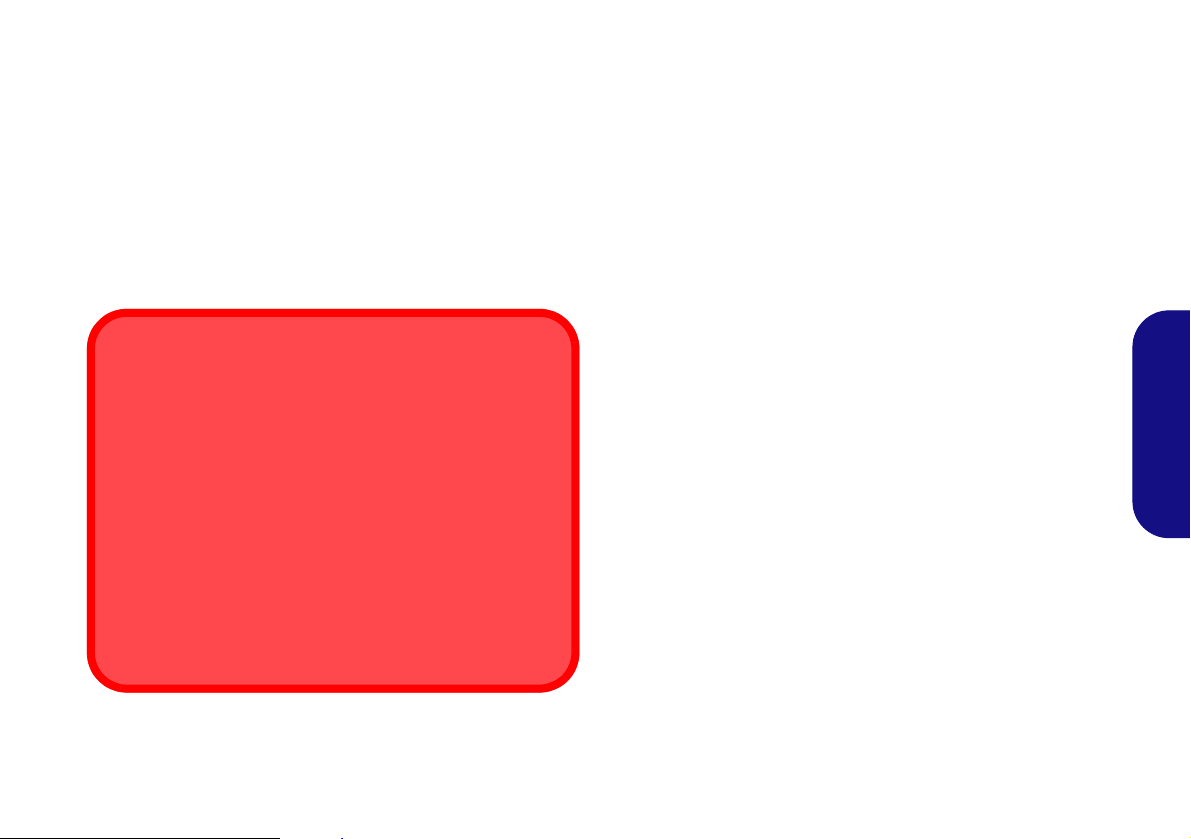
Précautions concernant les batteries polymères
Elimination de la batterie & avertissement
Le produit que vous venez d’acheter contient une batterie rechargeable. Cette batterie est recyclable. Quand elle n’est plus
utilisable, en fonction des lois locales des différents états et
pays, il peut être illégal de s’en débarrasser en la jetant avec les
ordures ménagères normales. Vérifiez auprès du responsable
local de l’élimination des déchets solides de votre quartier pour
vous informer des possibilités de recyclage ou de la manière appropriée de la détruire.
Il existe un danger d’explosion si la batterie est remise de façon
incorrecte. Remplacez-la uniquement par des batteries de
même type ou de type équivalent, recommandées par le fabricant. Eliminez les batteries usagées selon les instructions du fabricant.
Notez les informations suivantes spécifiques aux batteries polymères, et le cas échéant, celles-ci remplacent les informations générales de précaution sur les batteries.
• Les batteries polymères peuvent présenter une légère dilatation ou
gonflement, mais cela est inhérent au mécanisme de sécurité de la
batterie et ne représente pas une anomalie.
• Manipulez les batteries polymères de façon appropriée lors de leur
utilisation. Ne pas utiliser de batteries polymères dans des environnements présentant une température ambiante élevée, et ne pas stocker
les batteries non utilisées pendant de longues périodes.
Français
51
Page 56

Guide de démarrage rapide
130 ゚
Arrêt
Veuillez noter que vous devriez toujours éteindre votre ordinateur en utilisant la commande Arrêter du menu Démarrer.
Cette précaution évite des problèmes de disque dur ou de
système.
Figure 1
Ouvrir le couvercle/
LCD/ordinateur
avec un adaptateur
AC/DC branché
1. Enlevez tous les memballages.
2. Posez l’ordinateur sur une surface stable.
3. Connectez fermement les périphériques que vous souhaitez utili-
ser avec votre ordinateur (par ex. clavier et souris) à leurs ports
respectifs.
4. Branchez l'adaptateur AC/DC à la prise d'entrée DC sur la gauche
de l’ordinateur, branchez ensuite le cordon secteur à une prise
murale, puis à l’adaptateur AC/DC
tateur lors de la configuration de l'ordinateur, car pour des raisons de sécurité pour l'ordinateur, la batterie sera verrouillée lors
de l'expédition afin de ne pas alimenter le système avant la première connexion à l'adaptateur AC/DC).
5. D'une main, soulevez soigneusement le couvercle/LCD pour obte-
nir un angle de vision confortable (ne pas dépasser 130 degrés),
de l'autre main (comme illustré dans la Figure 1) maintenez la
base de l'ordinateur (Remarque : Ne soulevez jamais l'ordinateur
par le couvercle/LCD).
6. Pressez le bouton de mise en marche pour allumer.
Français
Logiciel système
Votre ordinateur peut être livré avec un logiciel système pré-installé. Si ce n’est pas le cas, ou si vous re-configurez votre ordinateur pour un système différent, vous constaterez que ce
manuel fait référence à Microsoft Windows 7.
(prenez soin d'utilisez l'adap-
52
Page 57

Différences de modèles
Cette série d’ordinateurs portables inclut quatre types de modèles dont les dif férences sont indi quées dans le tableau ci-dessous. Remarquez que l’apparence de votre modèle peut être légèrement différente de celles présentées dans ce manuel.
Caractéristique Modèle A Modèle B Modèle C Modèle D
Core Logic
Lecteur de carte à
puce
T echnologie Intel®
vPro™
Dimensions
physiques & poids
Chipset Intel® QM87 Chipset Intel® HM87 Chipset Intel® QM87 Chipset Intel® HM87
Supporté Non supporté
Supportée Non supportée Supporté Non supportée
340 (l) x 242 (p) x 30,5 (h) mm (Hauteur hors zone de
batterie)
2,3kg (Système barebone avec lecteur de disque
optique et batterie)
Tableau 1 - Différences de modèles
340 (l) x 242 (p) x 26,5 (h) mm (Hauteur hors zone de
batterie)
2,3kg (Système barebone avec lecteur de disque
optique et batterie)
Français
53
Page 58

Carte du système: Vue de face avec l’écran LCD ouvert
7
Figure 2
Vue de face avec l’écran
LCD ouvert
1. Caméra PC
2. *Indicateur LED de
caméra PC
*Quand la caméra PC
est en cours d'utilisation
le Indicateur LED sera
illuminé en rouge.
3. Microphone
4. Écran LCD
5. Bouton d'alimentation
6. Clavier
7. Touchpad et boutons
8. Lecteur d'empreintes
digitales
Remarquez que la zone d’utilisation valide du Touchpad et
des boutons est celle indiquée
à l’intérieur des lignes en pointillé rouges ci-dessus.
Utilisation des
appareils sans fil à
bord d'un avion
L'utilisation de tout
appareil électronique
de transmission est
généralement interdite à bord d'un avion.
Vérifiez que les modules WLAN & Bluetooth sont désactivés
si vous utilisez l'ordinateur à bord d'un
avion en mettant le
système en Mode
Avion.
3
5
1
4
6
7
8
2
Français
54
Page 59

Indicateurs LED
Les indicateurs LED sur votre ordinateur affichent des informations utiles sur l’état actuel de votre ordinateur.
Icône Couleur Description
Orange L'adaptateur AC/DC est branché
Vert L’ordinateur est allumé
Vert
clignotant
Orange La batterie est en charge
Vert La batterie est complètement chargée
Orange
clignotant
Vert Mode Avion activé (les modules WLAN & Bluetooth sont désactivés)
Vert Le disque dur/périphérique optique est en cours d'utilisation
Tableau 2 - Indicateurs LED
Le système est dans le mode de Veille configuré
Français
La batterie a atteint le niveau bas critique
55
Page 60

Français
ad
eric
Touche Logo de Windows
Touche Menu/Application
Touches Fonction
Touche Fn
Pavé
numérique
Verr Num &
ArrêtDét
Clavier
Le clavier est doté d'un pavé numérique intégré pour une sais ie des donn ées numériq ues plus facile. Le fait d'appuyer sur Fn
+ V err Num active ou désactive le pavé numérique. Il est également doté de touches fonction po ur vous permettre de changer
instantanément de mode opérationnel.
Figure 3 - Clavier
56
Page 61
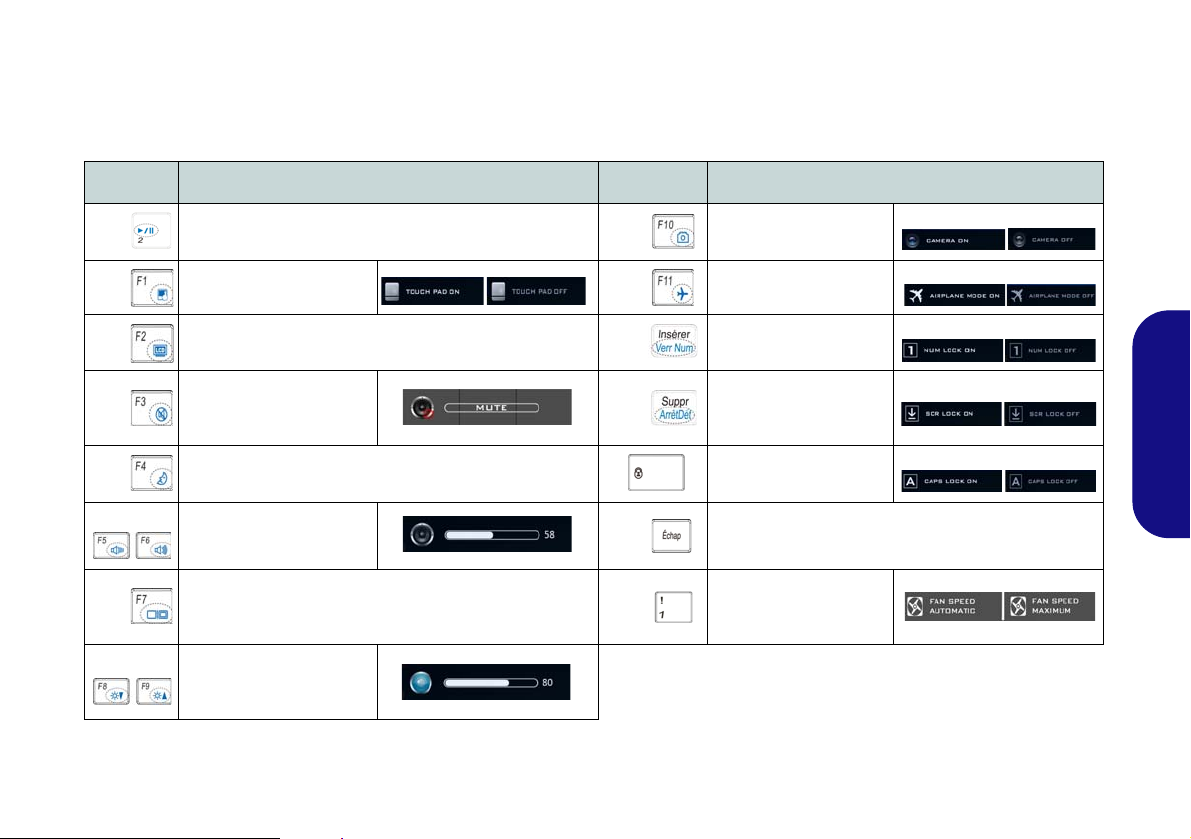
Touches fonction
Les touches de fonctions (F1 - F11 etc.) agiront comme touches de raccourci (hot-key) quand pressée en maintenant la touche
Fn appuyée. En plus des combinaisons des touches de fonction de base, des indicateurs visuels sont disponibl es quand le pi-
lote de touches de raccourci (HotKey Driver) est installé.
Touches Fonction/ indicateurs visuels Touches Fonction/ indicate urs visuels
Fn +
Fn +
Fn +
Fn +
Fn +
Fn +
Fn +
Fn +
Lecture/Pause (dans les programmes audio/vidéo)
Activer/Désactiver le
Touchpad
Eteindre le rétroéclairage LCD (Appuyez sur une
touche ou utilisez le Touchpad pour allumer)
Allume/Éteind le son
Permutation veille
Diminution/Augmenta-
tion du volume sonore
Modifiez la configuration de l'afficha ge (voir la
page 64)
Diminution/Augmenta-
tion de la luminosité de
l’écran LCD
Fn +
Fn +
Fn +
Fn +
Fn +
Fn +
Activer/Désactiver le
module caméra PC
Activer/Désactiver le
Mode Avion
Activer/Désactiver le
pavé numérique
Activer/Désactiver
l'arrêt
défilement
Basculer entre majus-
cule et minuscule
Activer/Désactiver le Control Center (Centre de
contrôle) (voir la page 58)
Contrôle Automatique
du Ventilateur /Pleine
Puissance
Tableau 3 - Touches de fonctions & indicateurs vis uel s
Français
57
Page 62

Control Center (Centre de contrôle)
Appuyez sur la combinaison de touches Fn + Échap ou double-cliquez sur l'icône dans la zone de notification de la
barre des tâches pour activer/désactiver le Control Center. Le Control Center donne un accès rapide aux commandes fré-
quemment utilisées, et vous permet de rapidement d'activer/désactiver le touchpad/le module caméra PC.
Français
Figure 4 - Control Center
Cliquez sur les icônes du Control Center pour activer la fonction correspondante, ou maintenez le bouton de la souris enfoncé et déplacez le curseur à l'endroit approprié. Certaines fonctions sont automatiquement ajustées lorsque le mode d'alimentation est sélectionné.
58
Page 63

Modes d’alimentation
Vous pouvez définir un Mode d’alimentation en cliquant sur l'icône appropriée au dessus du Contr ol Center . Chaque mode
d'alimentation aura une incidence sur le mode Economie d'énergie, le mode Avion, la gestion de l'alimentation et l'alimentation de la caméra PC de l'ordinateur, etc.
Vous pouvez cliquer sur l’icône du Control Center pour définir un mode d'alimentation générale, puis cliquer sur les icônes
individuelles dans le Control Center pour activer/désactiver le touchpad et le module caméra PC
.
Modes
Icône
Mode de gestion de l'alimen-
tation
Power Conservation Mode
(Mode Economie d'énergie)
Caméra PC Activé Désactivé Activé Activé
Touchpad Activé Activé Activé Activé
Mode Avion Désactivé Activé Désactivé Désactivé
Quiet
(Silencieux)
Utilisation normale Economie d'énergie Performances élevées Utilisation normale
Balanced Energy Star Performance Balanced
Tableau 4 - Modes d’alimentation
Power Saving
(Economie
d’énergie)
Performance
(Performances)
Entertainment
(Divertissement)
Français
59
Page 64

Power Status (État d'alimentation) /
L'icône État d'alimentation indique si vous êtes actuellement alimenté par la batterie, ou par l'adaptateur AC/DC
branché à une prise de courant. La barre d’état d’alimentation indiquera l'état de charge actuel de la batterie.
Brightness (Luminosité)
L'icône Luminosité indiquera le niveau de luminosité actuel
de l'écran. Vous pouvez utiliser le curseur pour ajuster la luminosité de l'écran ou les combinaisons de touches Fn + F8/
F9, ou utiliser la combinaison de touches Fn + F2 pour
éteindre le rétroéclairage LED (appuyez sur une touche pour
le rallumer). Notez que la luminosité de l'écran est également
affectée par le Mode d'alimentation choisi.
Volume
L'icône Volume indiquera le niveau du volume actuel. Vous
Français
pouvez utiliser le curseur pour régler le volume ou les combinaisons de touches Fn + F5/F6, ou utiliser les combinaisons de touches Fn + F3 pour couper le volume.
Power Conservation (Économie d'énergie)
Ce système prend en charge les fonctionnalités de gestion
d’alimentation Energy S tar qui placent les ordinateurs (CPU,
disque dur, etc.) dans des modes veille à faible consommation
d'énergie après une période d'inactivité donnée. Cliquez sur le
bouton Performance (Performances), Balanced (Equilibré)
ou Energy Star.
Sleep Button (Bouton Veille)
Cliquez sur le bouton Veille Prolongée ou Veille pour que
l'ordinateur entre dans le mode d'économie d'énergie sélectionné.
Display Switch (Permutation d’affichage)
Cliquez sur le bouton Permutation d’affichage pour accéder au menu (ou utilisez la combinaison de touches Fn + F7)
et sélectionnez le mode d'affichage joint approprié.
Time Zone (Fuseau horaire)
Cliquer sur le bouton Fuseau horaire permet d’accéder au
panneau de configuration de Date et heure de Windows.
Desktop Background (Fond d'écran du bureau)
Cliquer sur le bouton Fond d'écran du bureau vous permettra de changer l'image du fond d'écran du bureau.
Touchpad/caméra PC
Cliquez sur l’un de ces boutons pour permuter l’état d’alimentation du Touchpad ou du module caméra. Notez que
l'état de l'alimentation du module caméra est également affecté par le mode d'alimentation choisi.
60
Page 65

Carte du système: Vues de face, gauche, droite et arrière
Figure 5 - Vues de face, gauche, droite et arrière
1. Indicateurs LED
2. Lecteur de carte multi-en-1
3. Logement d'ExpressCard
4. Prise d’entrée DC
5. Prise réseau RJ-45
6. Port moniteur externe
7. Ventilation
8. Prise de sortie HDMI
9. Port USB 3.0
10. Port USB 3.0 alimenté (Voir la
remarque ci-dessous)
11. Prise combo audio (sortie casque/
entrée de microphone)
12. Ports USB 2.0
13. Lecteur de carte à puce (Modèles A
& B seulement)
14. Baie de périphérique optique
15. Trou d’ejection d’urgence
16. Fente de verrouillage de sécurité
1
15
2
8
4
6
3
5
10
11
7
14
9
13
16
12
12
Face
Gauche
Arrière
Combinaison de casques / microphone casque
Ce système utilise une combinaison de casques / microphone casque compatible Apple iPhone/iPad.
Lors de l'achat d'une combinaison casque / microphone casque pour une utilisation avec ce système
assurez-vous qu'il est compatible Apple iPhone /
iPad sinon il ne fonctionnera pas.
Orientation de la carte à
puce
Notez que le côté lisible de la
carte à puce (avec les contacts
dorés) doit être orienté vers le
haut comme illustré.
USB
Les ports USB 3.0 sont colorés en bleu. USB 3.0
transfèrera des données bien plus rapidement que
l’USB 2.0, et il est compatible en amont avec USB
2.0. Lorsque le port USB 3.0 alimenté est activé
il fournit du courant (pour charger les appareils
uniquement, pas pour les faire fonctionner)
lorsque le système est éteint mais toujours alimenté
par l'adaptateur AC/DC branché sur une prise qui
fonctionne ou alimenté par la batterie avec un niveau
de capacité supérieur à 20% (ceci peut ne pas fonctionner avec certains appareils -
voir la page 70).
Basculer l’alimentation sur ce port en utilisant la combinaison Fn + bouton d’alimentation.
10
15
11
14
16
12
12
Droit (Modèles C & D)
Droit (Modèles A & B)
Français
61
Page 66

Carte du système: Vue de dessous
Avertissement de retrait du capot inférieur
Ne pas retirer le(s) capot(s) et/ou la (les) vis dans le but de mettre à niveau l'appareil car cela pourrait enfreindre les termes de votre garantie.
Si vous avez besoin de remplacer/supprimer le disque dur/SSD/RAM/le dispositif optique etc., pour
une raison quelconque, contactez votre distributeur/fournisseur pour plus d'informations.
Figure 6
Vue de dessous
1. Couvercle du module SSD
mSATA (pas réparable par
l'utilisateur)
2. Ventilation
3. Haut-parleurs
2
21
3
2
2
2
3
2
2
2
3
3
Modèles A & B
Modèles C & D
Français
62
Page 67

Caractéristiques vidéo
1
2
2
1
Le système comporte un GPU intégré Intel. Vous pouvez
permuter les dispositifs d'affichage et configurer les options
d'affichage depuis le panneau de contrôle Affichage dans
Windows, à partir du moment où le pilote vidéo est installé.
Pour accéder au panneau de contrôle Affichage:
1. Allez au Panneau de Configuration.
2. Cliquez sur Affichage dan Apparence et personnalisation
(catégorie).
3. Cliquez sur Modifier la résolution de l’écran/Ajuster la réso-
lution.
OU
4. Cliquez-droit sur le bureau et sélectionner la Résolution
d’écran.
5. Utilisez le menu déroulant pour sélectionner la résolution d’écran
.
6. Cliquez sur Paramètres avancés .
Pour accéder au Panneau de configuration des graphiques
HD Intel®:
1. Allez au Panneau de Configuration.
2. Cliquez sur Panneau de configuration des graphiques HD
Intel® en Affichage classique.
OU
3. Cliquez-droit sur le bureau et sélectionnez Propriétés graphiques dans le menu.
OU
4. Cliquez sur l'icône dans la zone de notification de la barre des
tâches du bureau et sélectionnez Propriétés graphiques dans le
menu.
Français
Périphériques d’affichage
En plus du LCD intégré, vous pouvez aussi utiliser un moniteur VGA externe/écran plat ou TV (connecté au port moniteur externe ou à la prise de sortie HDMI) comme
périphérique d'affichage.
Figure 7 - Panneau de contrôle Affichage
63
Page 68

Utilisez la combinaison de touches du
Figure 8 - + P (Modifiez la configuration de
l'affichage)
Figure 9 - Options d’alimentation
logo de Windows
+ P pour changer
d'affichage
Vous pouvez utiliser la combinaison de touches + P (ou
Fn + F7) pour changer rapidement de configuration d'affi-
chage et de mode (ce qui est particulièrement utile lors de la
connexion d'un projecteur) sous Windows.
1. Connectez votre écran externe au port moniteur externe ou à la
prise de sortie HDMI, et allumez-le.
2. Appuyez sur la combinaison de touches + P (ou Fn + F7).
3. Un menu d'écran apparaîtra.
4. Utilisez les touches du curseur (ou + P) pour sélectionner la
configuration appropriée dans le menu, et appuyez sur Entrée
pour confirmer la sélection.
Français
Options d’alimentation
Le panneau de configuration Options d'alimentation de
Windows vous permet de configurer la gestion d'alimentation de votre ordinateur. Vous pouvez économiser de l'énergie à l'aide de modes de gestion de l'alimentation et
configurer les options pour le bouton d'alimentation, bou-
ton de veille (Fn + F4), couvercle de l'ordinateur (lorsqu'il est fermé), mode Affichage et Veille (l'état d'économie
d'énergie par défaut) dans le menu de gauche. Remarquez
que le mode de gestion d'économie d'énergie peut avoir un
impact sur les performances de l'ordinateur.
Cliquez pour sélectionner l'un des modes existants, ou cliquez sur Créer un mode de gestion d'alimentation dans le
menu gauche et sélectionnez les options pour créer un nouveau mode. Cliquez sur Modifier les paramètres du mode
et cliquez sur Modifier les paramètres d'alimentation
avancés pour accéder à plus d'options de configuration.
64
Page 69

Installation du pilote
Directives générales pour
l'installation du pilote
D'une manière générale,
suivez les instructions par
défaut à l'écran pour chaque
pilote (par exemple Suivant
> Suivant > Terminer) à
moins que vous ne soyez un
utilisateur avancé. Dans la
plupart des cas, un redémarrage est nécessaire
pour installer le pilote.
Assurez-vous que les modules (par exemple WLAN
ou Bluetooth) sont allumés
avant d'installer le pilote correspondant.
Windows Update
Après avoir installé tous les
pilotes vérifiez que vous
avez activé Windows
Update afin d'obtenir toutes
les dernières mises à jour de
sécurité etc. (toutes les
mises à jour incluront les
derniers correctifs de Microsoft).
Installation des pilotes et alimentation
Lors de l'installation des pilotes assurez-vous
que votre ordinateur est alimenté par l'adaptateur CA/CC connecté à une source d'alimentation. Certains pilotes consomment une quantité
importante d'énergie pendant la procédure
d'installation, et si la capacité restante de la batterie n'est pas suffisante cela peut provoquer
l'arrêt du système et entraîner des problèmes
de système (à noter qu'il n'y a pas ici de problème de sécurité en cause, et la batterie sera
rechargeable en 1 minute).
Figure 10 - Installation du pilote
Le disque Device Drivers & Utilities + User’s Manual contient les pilotes et les utilitaires
nécessaires pour un bon fonctionnement de votre ordinateur. Cette installation aura probablement déjà été faite pour vous. Si ce n'est pas le cas, insérez le disque et cliquez sur Install
Drivers (bouton), ou Option Drivers (bouton) pour accéder au menu des pilotes Option-
nels. Installez les pilotes en respectant l'ordre indiqué dans la Figure 10. Cliquez pour sé-
lectionner les pilotes que vous désirez installer (vous devez noter les pilotes lorsque vous
les installez). Remarque: Si vous devez réinstaller un pilote, vous devez d’abord le désinstaller.
Installation manuelle du pilote
Cliquez le bouton Browse CD/DVD dans l'application Drivers Installer et naviguer jus-
qu'au fichier exécutable dans le dossier de pilote approprié.
Si l’assistant Nouveau matériel détecté apparaît pendant la procédure d'installation, cliquez
sur Annuler pour fermer l’assistant, et suivez la procédure d'installation comme indiqué.
Français
65
Page 70

Lecteur d'empreintes digitales
Installez le pilote et enregistrez vos empreintes digitales
comme indiqué ci-dessus avant utilisation.
Installation du pilote du lecteur d'empreintes
digitales
1. Cliquez sur Option Drivers (bouton).
2. Cliquez sur 3.Install Fingerprint Driver > Oui.
3. Cliquez sur Suivant.
4. Cliquez sur Terminer pour terminer l'installation.
Français
Enregistrement de l'utilisateur
1. Exécutez l'application BioExcess à partir du menu Démarrer >
Tous les programmes > EgisTec > BioExcess.
2. Cliquez sur Suivant quand Assistant initial apparaît.
3. Balayez avec un doigt pour effectuer l’enregistrement (cliquez
sur Suivant pour sauter cette étape).
4. Entrez votre mot de passe de connexion de Windows, puis cliquez sur Suivant.
5. Cliquez sur le schéma d'empreintes digitales pour sélectionner
un doigt à enregistrer.
6. Balayez avec le doigt jusqu'à ce que le doigt soit enregistré, puis
répétez pour les autres doigts.
7. Cliquez sur Suivant pour continuer une fois que vous avez enregistré un certain nombre d'empreintes digitales.
8. Cliquez sur Terminer lorsque le message Configuration réus-
sie apparaît (si vous avez sélectionné Lancer le centre de
contrôle, il sera alors exécuté lorsque vous quitterez l’assistant).
66
Page 71

TPM (Trusted Platform Module)
A vant de paramétrer les fonctions TPM vous devez initialiser
la plate-forme de sécurité.
Activer TPM
1. Redémarrez l’ordinateur.
2. Entrez dans l'
POST.
3. Utilisez les touches fléchées pour sélectionner le menu Secu-
.
rity
4. Sélectionnez TPM Configuration, puis appuyez sur Entrée.
5. Sélectionnez TPM Support, puis appuyez sur Entrée. Sélectionnez Enable, puis appuyez sur Entrée.
6. Sélectionnez TPM State, puis appuyez sur Entrée et sélectionnez Enable pour modifier l’état du TPM sur activé. Appuyez
ensuite sur F4 pour enregistrer les modifications et redémarrer
l’ordinateur.
7. Pendant le redémarrage de l’ordinateur, appuyez sur F2 pour
accéder au BIOS et allez dans le menu TPM Configuration
(Configuration de TMP).
8. Sélectionnez Pending TMP operation, appuyez sur Entrée et
sélectionnez l’option adaptée (si vous initialisez le TPM, sélectionnez Enable T ake Ownership). Appuyez ensuite sur F4 pour
enregistrer les modifications et redémarrer l’ordinateur.
9. Maintenant, vous pouvez installer le pilote TPM, puis initialiser le
TPM.
Aptio Setup Utility en appuyez sur F2 pendant le
Installation du pilote TPM
1. Cliquez sur Option Drivers (bouton).
2. Cliquez sur 5.Install TPM Driver > Oui.
3. Cliquez sur Installer > Suivant.
4. Cliquez sur le bouton pour accepter le contrat de licence ,
puis cliquez sur Suivant.
5. Cliquez sur Suivant > Suivant > Installer.
6. Cliquez sur Terminer > Oui pour redémarrer votre
ordinateur.
Français
67
Page 72

Initialiser TPM
Figure 11
Security Platform Assistant
Rapide d’Initia-
lisation
Figure 12
Outil des para-
métrage d’Infi-
neon Security
Platform
1. Exécutez l'application de la TPM à partir de l'élément Solution
Infineon Security Platform > Gestion de Security Platform
dans le menu Démarrer > Tous les programmes.
2. Cliquez sur Paramétres utilisateur, et cliquez sur Oui, ou cliquez avec le bouton droit sur l’icône dans la zone de notification de la barre des tâches, et sélectionnez Initialisation de
Security Platform (ou cliquez sur la bulle de la barre des tâches
État de Security Platform).
3. La méthode Initialisation Rapide sera sélectionnée automatiquement (si vous avez beoin d’utiliser les paramètres avancés
fournis par votre administrateur réseau, sélectionnez Initialisa-
tion avancée).
4. Vous aurez besoin d’un média amovible (une clé USB par
exemple) pour stocker les mots de passe et les données
(conservez le média dans un endroit sûr).
Français
8. Cliquez sur Suivant pour confirmer les paramètres.
9. L’ordinateur initialisera les paramètres.
10. Cliquez sur Terminer.
11. Cliquez sur les onglets et les panneaux de contrôle pour régler
les paramètres.
12. Cliquez deux fois sur l’icône de la barre des tâches pour
accéder à Outil des paramétrage d’Infineon Security Plat-
form, ou cliquez deux fois sur l’icône de la barre des tâches
et sélectionnez un élément du menu.
Outil des paramétrage d’Infineon Security Platform
L’Outil des paramétrage d’Infineon Security Platform vous
permet de gérer et de vérifiez l’état du TPM, gérer vos informations de mot de passe, et sauvegarder et récupérer les données du TPM. Comme le TPM est généralement administré
au sein de larges enterprises et organisations, votre administrateur système devra vous assister pour la gestion des données.
5. Sélectionnez le pilote que vous souhaitez utiliser dans le menu
déroulant et cliquez sur Suivant.
6. Choisissez les Fonctions de Security Platform que vous souhaitez utiliser en cliquant la case correspondante.
7. Entrez un Mot de passe utilisateur de base (et retapez-le pour
le confirmer) et cliquez sur Suivant.
68
Page 73

Technologie Intel® vPro™
Figure 13 - Intel(R) Management Engine
(Création du mot de passe)
(Modèles A & C seulement)
L’ordinateur supporte la technologie Intel® vPro™ . Cet
ensemble de fonctionnalités technologiques, intégré à la
carte mère de l'ordinateur, permet aux départements Technologies de l'information d’accéder à distance à l'ordinateur.
Cela permet au département IT de surveiller, maintenir et gérer des ordinateurs indépendamment de l'état du système
d'exploitation ou de l'état d'alimentation de l'ordinateur. Cela
peut être fait sur un réseau câblé ou sans fil de l’entreprise,
ou même en dehors du firewall de l'entreprise via une
connexion LAN câblée.
Accès au moteur Intel Management Engine
Pour accéder au moteur Intel Management Engine appuyez
sur Ctrl + P au démarrage. Votre administrateur système devra vous aider à gérer l'information qui s'applique à votre entreprise. Notez les informations de mot de passe suivantes
pour le moteur Intel Management Engine :
• Le mot de passe par défaut est « admin » (sans les guillemets).
Si vous obtenez le message « Erreur - changement de mot de
passe Intel(R) ME rejeté » lorsque vous créez un nouveau
mot de passe, notez alors les paramètres suivants pour créer
un mot de passe :
• entre 8 et 32 caractères
• Contiennent les caractères latins à la fois en majuscules et en
minuscules
• A au moins un caractère numérique
• A au moins un caractère ASCII non-alphanumérique (!, @, #,
$,%, ^, &, *)
Français
Sélectionnez MEBx Login (Connexion MEBx) et appuyez
sur « Entrée » pour accéder à l'écran de mot de passe. Entrez
le mot de passe «admin» (sans les guillemets) et vous serez
alors invité à entrer votre propre mot de passe (notez le mot
de passe ci-dessus). Une fois que vous avez entré le mot de
passe vous serez alors conduit à l'écran de configuration de
la plate-forme.
L'écran de configuration de la plate-forme vous permet de
configurer Intel ME selon vos besoins (consultez votre administrateur IT pour les paramètres réels, requis).
69
Page 74

Dépannage
Problème Cause possible - résolution
Les modules LAN sans fil/
Bluetooth ne peuvent pas être
détectés.
Le module caméra PC ne peut
pas être détecté.
Les fichiers vidéo capturés depuis
la caméra PC prennent trop de
place sur le disque.
Français
L'ordinateur est éteint (ou en
mode Veille) mais alimenté par
l'adaptateur AC/DC branché à une
prise qui fonctionne ou alimenté
par la batterie avec un niveau de
capacité supérieur à 20%. J'ai
branché un périphérique sur le
port USB alimenté, afin de le
charger, mais l'appareil ne se
recharge pas.
Les modules sont désactivés quand l'ordinateur est en Mode Avion. Vérifiez l'indicateur LED
si l'ordinateur est en Mode Avion (voir le Tableau 2 à la page 55). Utilisez la combinaison
de touches Fn + F11 pour activer ou désactiver le Mode Avion (v oir le Tableau 3 à la page
57).
Le module est désactivé. Utilisez la combinaison de touche s Fn + F10 pour activer le module
(voir le Tableau 3 à la page 57). Exécutez l’application Caméra pour voir l'image de l'appareil
photo.
Notez que la capture de fichiers vidéo à haut e résolution nécess ite un esp ace subst antiel sur le
disque pour chaque fichier.
Notez que le système Windows nécessite un minimum de 20Go (64bit) d'espace libre sur la
partition système du lecteur C:. Il vous est recommandé d'enregistrer le fichier vidéo capturé
dans un autre emplacement que le lecteur C:, limitez la taille du fichier de la vidéo capturée ou
réduisez la résolution vidéo.
Le port n'est pas activé. Basculer l’alimentation sur le port en utilisant la combinaison Fn +
bouton d’alimentat ion.
Cette fonction peut ne pas fonctionner avec certains périphériques externes USB compatibles
(consultez la documentation de votre appareil). Si c'est le cas, allumez l'ordinateur et
connectez le périphérique externe USB afin de le charger.
70
Page 75

Spécifications
Dernières informations de
spécification
Les spécifications énumérées dans
cette section sont correctes à l'heure de
la mise sous presse. Certains éléments
(particulièrement les types de processeur/vitesse unique) peuvent être modifiés ou mis à niveau en fonction du
calendrier des parutions du fabricant.
Voyez auprès de votre service clientèle
pour les détails.
Options de processeurs
Modèles A & C:
Processeur Intel® Core i7
i7-4610M (3,00GHz), i7-46010M (2,90GHz)
Cache L3 4Mo, 22nm, DDR3L-1600MHz,
TDP 37W
Processeur Intel® Core i5
i5-4340M (2,90GHz), i5-4330M (2,80GHz),
i5-4310M (2,70GHz), i5-4300M (2,60GHz)
Cache L3 3Mo, 22nm, DDR3L-1600MHz,
TDP 37W
Modèles B & D:
Processeur Intel® Core i7
i7-4712MQ (2,30GHz), i7-4702MQ
(2,20GHz)
Cache L3 6Mo, 22nm, DDR3L-1600MHz,
TDP 37W
i7-4610M (3,00GHz), i7-46010M (2,90GHz)
Cache L3 4Mo, 22nm, DDR3L-1600MHz,
TDP 37W
Processeur Intel® Core i5
i5-4340M (2,90GHz), i5-4330M (2,80GHz),
i5-4310M (2,70GHz), i5-4300M (2,60GHz),
i5-4210M (2,60GHz), i5-4200M (2,50GHz)
Cache L3 3Mo, 22nm, DDR3L-1600MHz,
TDP 37W
Processeur Intel® Core i3
i3-4110M (2,60GHz), i3-4100M (2,50GHz),
i3-4000M (2,40GHz)
Cache L3 3Mo, 22nm, DDR3L-1600MHz,
TDP 37W
Processeur Intel®
3560M (2,40GHz), 3550M (2,30GHz)
Cache L3 2Mo, 22nm, DDR3L-1600MHz,
TDP 37W
Processeur Intel®
2970M (2,20GHz), 2950M (2,00GHz)
Cache L3 2Mo, 22nm, DDR3L-1600MHz,
TDP 37W
Pentium®
Celeron®
Core logic
Modèles A & C:
Chipset Intel® QM87
Modèles B & D:
Chipset Intel® HM87
BIOS
AMI BIOS (SPI Flash ROM de 96Mb)
Mémoire
Deux emplacements SODIMM 204
broches, supportant la mémoire DDR3L
1600MHz
Mémoire extensible jusqu’à 16Go
(La fréquence réelle d’opération de la
mémoire dépend du FSB du processeur.)
Stockage
(Option d’usine) Un module de lecteur
(9,5mm) échangeable (module de
optique
lecteur Super Multi)
Un disque dur SATA échangeable de 2,5"
7,0mm (H)
(Option d’usine) Un lecteur SSD mSATA
LCD
14" (35,56) HD (épaisseur: 3,6mm)
Adaptateur Vidéo
Intel GPU (CPU intégré)
Intel® HD Graphics 4600
Fréquence dynamique (Technologie de
mémoire vidéo dynamique d'Intel jusqu’à
1,7Go)
Compatible avec MS DirectX® 11
Son
Interface conforme HDA (Son Haute
Définition)
2 haut-parleurs intégrés
Microphone intégré
Français
71
Page 76

Sécurité
Fente de verrouillage de sécurité (type
Kensington)
Mot de Passe du BIOS
Lecteur d'empreintes digitales
TPM v1.2
Support pour la technologie Intel® vPro
(Modèles A & C seulement)
Clavier
Clavier “Win Key” (avec pavé numérique
intégré)
Dispositif de pointage
Touchpad intégré
Interface
Deux ports USB 3.0 (comprenant un port
USB alimenté par AC/DC)
Deux ports USB 2.0
Français
Un port de Sortie HDMI
Un port moniteur externe
Une prise combo audio (sortie casque/
entrée de microphone)
Une prise réseau RJ-45
Une prise d’entrée en DC
Logements
Un logement d'ExpressCard/34
Logements Mini-carte
Logement 1 pour module LAN sans fil ou
module combo Bluetooth et LAN sans fil
Logement 2 pour lecteur SSD mSA TA
Lecteurs de carte
Lecteur de carte à puce (Modèles A & B
seulement)
Lecteur de carte multi-en-1
MMC (MultiMedia Card) /RS MMC
SD (Secure Digital) /Mini SD /SDHC /
SDXC
MS (Memory Stick) /MS Pro /MS Duo
Communication
Gbit réseau Ethernet intégré
1,0M HD/ 2,0M FHD caméra PC
Modules Half Mini-carte LAN sans fil/
Bluetooth:
Modèles A & C:
(Option d’usine) Bluetooth 4.0 et LAN
sans fil (802.11a/g/n) Intel® Wireless-N
7260
(Option d’usine) LAN sans fil (802.11a/g/
n) Intel® Wireless-N 7260
Modèles B & D:
(Option d’usine) Bluetooth 4.0 et LAN
sans fil (802.11a/g/n) Intel® Wireless-N
7260
(Option d’usine) Bluetooth 4.0 et LAN
sans fil (802.11ac) Intel® Wireless-N 3160
(Option d’usine) LAN sans fil (802.11b/g/
n) (tiers)
(Option d’usine) Bluetooth 4.0 et LAN
sans fil (802.11b/g/n) (tiers)
Spécifications environnementales
Température
En fonction : 5
Eteint : -20
Humidité relative
En fonction : 20% - 80%
Eteint : 10% - 90%
°C- 35°C
°C - 60°C
Mise en marche
Adaptateur AC/DC pleine bande
Entrée AC: 100-240V, 50-60Hz
Sortie DC: 19V, 3,42A (65W)
Batterie Smart Lithium-Ion à 6 éléments,
62,16WH
Dimensions physiques & poids
Modèles A & B:
340 (l) x 242 (p) x 30,5 (h) mm (Hauteur
hors zone de batterie)
2,3kg (Système barebone avec lecteur de
disque optique et batterie 62,16WH)
Modèles C & D:
340 (l) x 242 (p) x 26,5 (h) mm (Hauteur
hors zone de batterie)
2,3kg (Système barebone avec lecteur de
disque optique et batterie 62,16WH)
72
Page 77

Acerca de esta Guía del Usuario Concisa
Esta guía rápida es una breve introducción para poner su sistema en funcionamiento. Es un suplemento y no un sustituto del
Manual del usuario completo en inglés en formato Adobe Acrobat del disco Device Drivers & Utilities + User's Manual
suministrado con el ordenador. En este disco también se encuentran los controladores y utilitarios necesarios para utilizar el
ordenador correctamente (Nota:
previo aviso).
Algunas o todas las características del ordenador pueden haberse configurado de antemano. Si no lo están, o si desea
reconfigurar (o reinstalar) partes del sistema, consulte el Manual del usuario completo. El disco Device Drivers & Utilities
+ User’s Manual no contiene un sistema operativo.
Información de regulación y seguridad
Por favor, preste especial atención a todos los avisos de regulación e información de seguridad contenidos en el Manual del
usuario completo del disco Device Drivers & Utilities + User’s Manual.
© Mayo del 2014
Marcas registradas
Intel, Intel Core, Pentium y Celeron son marcas/marcas registradas de Intel Corporation.
La compañía se reserva el derecho a revisar esta publicación o cambiar su contenido sin
Español
73
Page 78

Instrucciones para el cuidado y funcionamiento
El ordenador portátil es muy robusto, pero puede dañarse. Para
evitar esto, siga estas sugerencias:
• No lo deje caer ni lo exponga a golpes fuertes. Si el ordena dor se
cae, la carcasa y los componentes podrían dañarse.
• Manténgalo seco y no lo sobrecaliente. Mantenga el ordenador y
fuente de alimentación alejados de cualquier tipo de fuente de
calor. Esto es un apara to eléctrico. Si se derrama agua u otro líquido
en su interior, el ordenador podría dañarse seriamente.
• Evite las interferencias. Mantenga el ordenador alejado de trans-
formadores de alta capacidad, motores eléctricos y otros campos
magnéticos fuertes. Éstos pueden dificultar el correcto funcionamiento y dañar los datos.
• Siga las instrucciones apropiadas de manejo del ordenador.
Apague el ordenador correctamente y no olvide guardar su trabajo.
Recuerde guardar periódicamente sus datos, pues los datos pueden
perderse si la batería se descarga.
Servicio
Si intenta reparar el ordenador usted mismo, podría anular la
garantía y exponerse usted y el ordenador a descarga eléctrica.
Deje que sea personal de reparación cualificado el que realice
las reparaciones, especialmente bajo cualquiera de estas condi-
Español
ciones:
• Cuando el cable de alimentación o adaptador AC/DC esté dañado o
pelado.
• Si el ordenador ha estado expuesto a la lluvia u otros líquidos.
• Si el ordenador no funciona con normalidad tras seguir las instrucciones de uso.
• Si el ordenador se ha caído o dañado (no toque el líquido venenoso
si el panel LCD se rompe).
• Si hay un olor fuera de lo normal, calor o humo que sale del ordenador.
Información de seguridad
• Utilice solamente un adaptador de alimentación aprobado para su
uso con este ordenador.
• Utilice solamente el cable de corriente y las baterías indicados en
este manual. No tire las baterías al fuego. Podrían explotar. Consulte los códigos locales para posibles instrucciones para desechos
especiales.
• Nunca utilice una batería que se haya caído o que parezca dañada
(p. ej. doblada o retorcida). Incluso si el ordenador sigue funcionando con una batería dañada, puede provocar daños en el circuito
que podrían causar fuego.
• Compruebe que su ordenador esté completamente apagado antes de
introducirlo en una bolsa de viaje (o en cualquier funda).
• Antes de limpiar el ordenador, quite la batería y asegúrese de que el
ordenador esté desconectado de cualquier fuente de alimentación
externa, periféricos y cables (incluyendo la línea telefónica).
• Utilice un trapo limpio y suave para limpiar el ordenador, pero no
aplique limpiador directamente en el ordenador. No utilice limpiadores volátiles (derivados del petróleo) o limpiadores abrasivos en
ningún lugar del ordenador.
• No intente reparar baterías. Solicite la reparación o la sustitución a
su representante de servicio o a personal de servicio cualificado.
• Tenga en cuenta que en ordenadores con logotipos de LCD etiquetados eléctricamente en relieve, el logotipo está recubierto por un
adhesivo protector. Debido al desgaste y rotura normales, este
adhesivo puede deteriorarse con el tiempo y en el logotipo expuesto
pueden formarse bordes afilados. Tenga cuidado al manipular el
ordenador en este caso y evite tocar el logotipo del LCD etiquetado
eléctricamente. Evite colocar cualquier elemento en la bolsa de
transporte que pueda rozar la parte superior del ordenador durante
el transporte Si ocurre un desgaste o rotura, contacte con el centro
de servicios.
74
Page 79
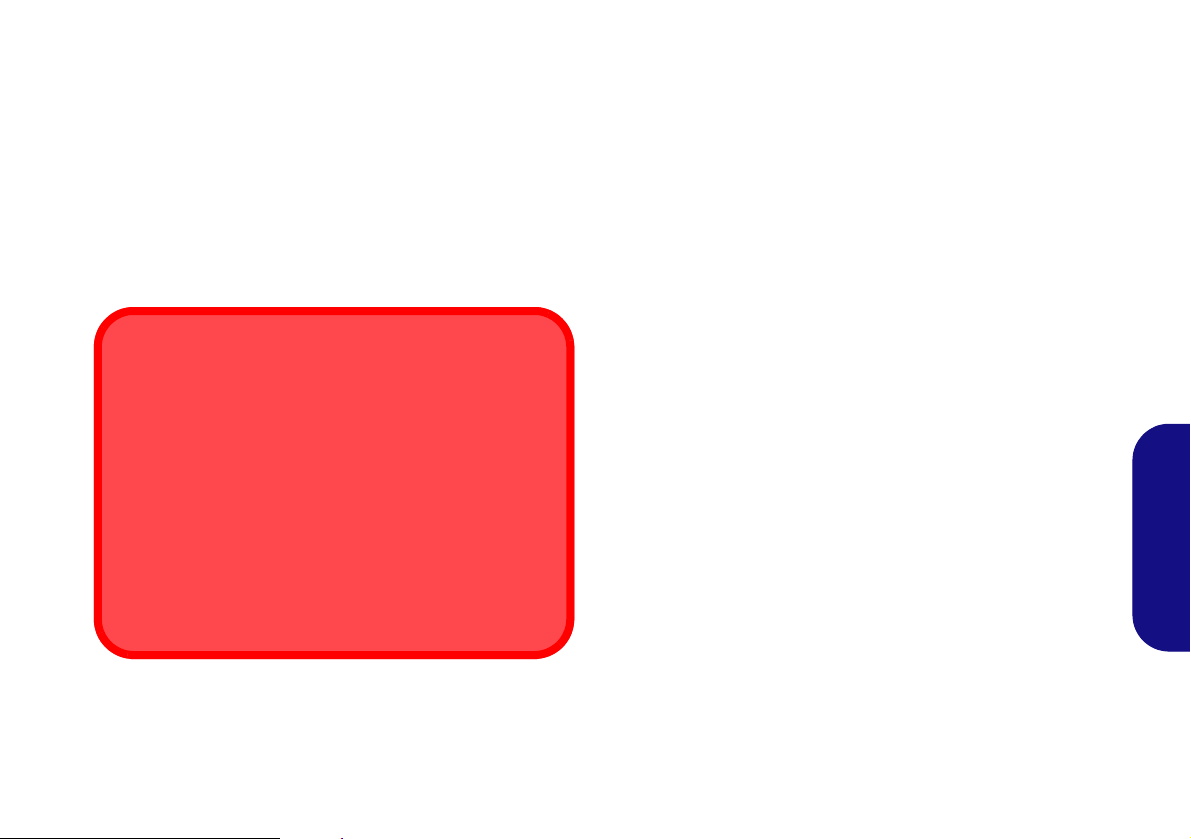
Precauciones para baterías de polímero
Eliminación de la batería & Cuidado
El producto que usted ha comprado contiene una batería
recargable. La batería es reciclable Terminada su vida útil,
según las leyes locales y estatales, puede ser ilegal
desecharla junto con los residuos ordinarios. Verifique con las
autoridades locales responsables de los desechos sólidos
cuáles son las opciones de eliminación y reciclado existentes
en su zona.
Peligro de explosión si la batería está mal colocada.
Sustitúyala con un tipo de batería igual o equivalente al
recomendado por el fabricante. Elimine la batería usada de
conformidad con las instrucciones del fabricante.
Tenga en cuenta la información siguiente específica para baterías de polímero; además, donde corresponda, invalida la información sobre precauciones para baterías normales.
• Las baterías pueden aumentar o hincharse ligeramente, sin embargo,
esto es parte del mecanismo de seguridad de la batería y o supone un
problema.
• Utilice los procedimientos de manejo apropiados cuando utilice
baterías de polímero. No utilice baterías de polímero en entornos
con temperatura ambiental alta y no guarde las baterías sin usar
durante mucho tiempo.
Español
75
Page 80

Guía rápida para empezar
130 ゚
Apagar
Por favor, tenga en cuenta que debería siempre apagar el
ordenador eligiendo la opción Apagar desde el menú Inicio.
Esto le ayudará a evitar problemas con el disco duro o el sistema.
Figura 1
Abrir la tapa/LCD/
ordenador con el
adaptador AC/DC
enchufado
1. Quite todos los materiales del embalaje.
2. Coloque el ordenador en una superficie estable.
3. Conecte en los puertos correspondientes los periféricos que desee
utilizar con el ordenador (p. ej. teclado y ratón).
4. Conecte el adaptador AC/DC al conector de entrada DC que está
del lado izquierdo del ordenador, y luego conecte el cable de
alimentación AC en un eschufe y al adaptador (asegúrese de usar
el adaptador cuando configure por primera vez el ordenador,
pues para proteger el ordenador durante el envío la batería estará
bloqueada para no alimentar al sistema hasta que se conecte al
adaptador AC/DC por primera vez).
5. Utilice una mano para levantar con cuidado la tapa/LCD a un
ángulo de visión cómodo (no exceder 130 grados), mientras utiliza
la otra mano (como se muestra en la Figura 1) para sostener la
base del ordenador (Nota: Nunca levante el ordenador por la tap a/
LCD).
6. Presione el botón de encendido para “encender”.
Software de sistema
Puede ser que su ordenador tenga instalado un software de
sistema. Si no es el caso, o si desea reconfigurarlo con otro
sistema, este manual se refiere a Microsoft Windows 7.
Español
76
Page 81

Diferencias de modelos
Esta serie de portátil incluye cuatro tipos de modelos distintos que principalmente se diferencian según se indica en la siguiente tabla
Característica Modelo A Modelo B Modelo C Modelo D
.
Núcleo logic
Lector de Smart
Card
Tecnología Intel®
vPro
Dimensiones y
peso
Chipset Intel® QM87 Chipset Intel® HM87 Chipset Intel® QM87 Chipset Intel® HM87
Soportado No soportado
Soportada No soportada Soportada No soportada
340 (a) x 242 (l) x 30,5 (h) mm (Altura excluyendo el
área de la batería)
2,3kgs (Sistema barebone con unidad óptica y bate-
ría)
Tabla 1 - Diferencias de modelos
340 (a) x 242 (l) x 26,5 (h) mm (Altura excluyendo el
área de la batería)
2,3kgs (Sistema barebone con unidad óptica y bate-
ría)
Español
77
Page 82

Mapa del sistema: Vista frontal con panel LCD abierto
7
Figura 2
Vista frontal con panel
LCD abierto
1. Cámara PC
2. *LED de cámara PC
*Cuando la cámara PC
esté en uso, el LED se
iluminará en rojo.
3. Micrófono incorporado
4. Panel LCD
5. Botón de encendido
6. Teclado
7. Touchpad y botones
8. Lector de huellas
digitales
Tenga en cuenta que el
área válida de operación
del Touchpad y los botones
es la indicada dentro de las
líneas de puntos de arriba.
Uso de dispositivos
inalámbricos a bordo
El uso de dispositivos
electrónicos portátiles
a bordo de un avión
suele estar prohibido.
Asegúrese de que los
módulos WLAN y
Bluetooth estén
apagados si utiliza el
equipo en un avión
ajustando el sistema al
Modo de avión.
3
5
1
4
6
7
8
2
Español
78
Page 83

Indicadores LED
Los indicadores LED en su ordenador muestran una valiosa información sobre el estado actual del ordenador.
Icono Color Descripción
Naranja El adaptador AC/DC está conectado
Verde El ordenador está encendido
Verde
parpadeante
Naranja La batería se está cargando
Verde La batería está completamente cargada
Naranja
parpadeante
Verde El Modo de avión está activado (los módulos WLAN y Bluetooth están apagados)
Verde El disco duro/dispositivo óptico está en uso
Tabla 2 - Indicadores LED
La batería ha alcanzado el estado crítico de poca energía
El ordenador está en modo Suspensión
Español
79
Page 84
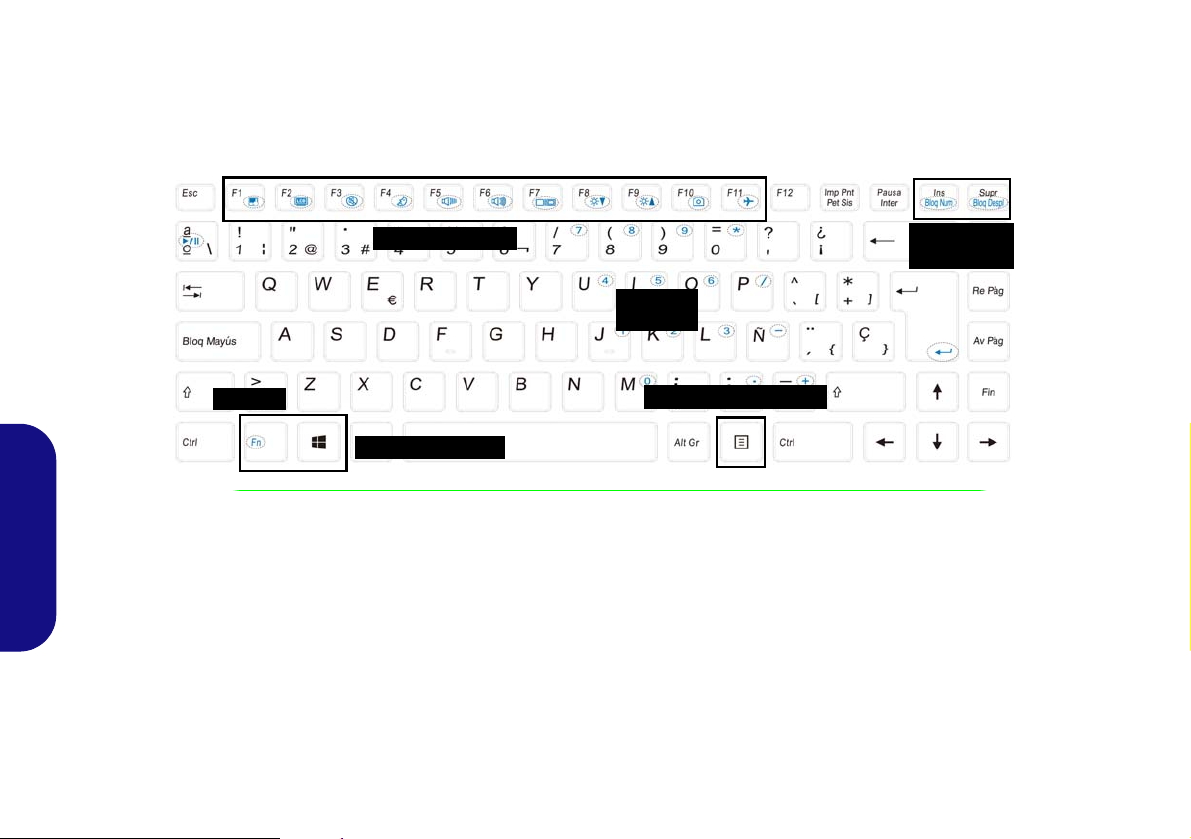
Teclado
ad
Tecla de Windows
Tecla Menú/Aplicación
Teclado
Tecla Fn
Teclas de función
numérico
Bloq Num &
Bloq Despl
El teclado tiene un teclado numérico para una entrada fácil de datos numéricos. Al presionar Fn + Bloq Num el teclado
numérico se habilita o inhabilita. También incluye las teclas de función para permitirle cambiar las características
operacionales al instante.
Figura 3 - Teclado
Español
80
Page 85

Teclas de función
Las teclas de función (F1 - F11 etc.) actuarán como teclas directas (Hot-Key) cuando se pulsan junto con la tecla Fn. Además
de las combinaciones de teclas de función básicas algunos indicadores visuales están disponibles cuando el controlador de
teclas directas está instalado.
Teclas Función/indicadores visuales Teclas Función/indicadores visuales
Fn +
Fn +
Fn +
Fn + Conmutación mudo
Fn +
Fn +
Fn +
Fn +
Reproducir/pausar (en los programas audio/vídeo)
Activar/desactivar el
Touchpad
Apagar luz de fondo del LCD (presione una tecla o
utilice el Touchpad para encenderlo)
Conmutación dormir
Reducción/aumento
volumen de sonido
Cambiar la configuración de pantalla (ver la
Reducción/aumento
brillo LCD
página 88)
Fn +
Fn +
Fn +
Fn +
Fn +
Fn +
Activar/desactivar el
módulo cámara PC
Activar/desactivar el
Modo de avión
Activar/disactivar el
teclado numérico
Cambiar el bloqueo
de desplazamiento
Cambio Bloq. Mayús-
culas
Activar/desactivar el Control Center (centro de con-
trol)
(ver la página 82)
Control automático
del ventilador/poten-
cia completa
Tabla 3 - Teclas de función & indicadores visuales
Español
81
Page 86

Control Center (Centro de control)
Presione la combinación de teclas Fn + Esc o haga doble clic en el icono en el área de notificación de la barra de
tareas para activar o desactivar el Control Center. El Control Center ofrece un acceso rápido a los controles usados con
más frecuencia y le permite activar, y desactivar el touchpad/el módulo cámara rápidamente.
Español
Haga clic en los iconos del Control Center para cambiar a la función apropiada o mant eng a pres ionado el botón del ratón y
nueva el control dial a la posición deseada. Algunas funciones serán ajustadas automáticamente al seleccionar un modo de
energía.
Figura 4 - Control Center
82
Page 87

Modos de energía
Puede ajustar el Modo de energía haciendo clic en el icono apropiado en la parte superior del Control Center. Cada modo
de energía afectará a Power Conservation Mode (Modo ahorro de energía), Airplane Mode (Modo de avión), Power Plan
(Plan de energía) y PC camera power (Energía de cámara PC), etc.
Puede hacer clic en un icono del Control Center para ajustar un modo de energía global y luego hacer clic en iconos
individuales en el Control Center para encender o apagar el touchpad y el módulo cámara.
Modos
Icono
Plan de energía Equilibrado Economizador Alto rendimiento Equilibrado
Power Conservation Mode
(Modo ahorro de energía)
Cámara PC Activado Desactivado Activado Activado
Touchpad Activado Activado Activado Activado
Modo de avión Desactivado Activado Desactivado Desactivado
Quiet
(Silencioso)
Balanced Energy Star Performance Balanced
Tabla 4 - Modos de energía
Power Saving
(Ahorro de
energía)
Performance
(Rendimiento)
Entertainment
(Entretenimiento)
Español
83
Page 88

Power Status (Estado de energía) /
El icono Estado de energía mostrará si la alimentación
actual viene dada por la batería o por el adaptador AC/DC
enchufado en una toma de corriente. La barra de estado de
energía muestra el estado actual de la carga de la batería.
Brightness (Brillo)
El icono Brillo mostrará el nivel actual del brillo de la
pantalla. Puede usar el control deslizante para ajustar el brillo
de la pantalla o las combinaciones de teclas Fn + F8/F9 o
usar la combinación de teclas Fn + F2 para apagar la
retroiluminación LED (presione una tecla para volver
encenderla). Tenga en cuenta que Modo de energía también
puede afectar el brillo de la pantalla.
Volume (Volumen)
El icono Volumen mostrará el nivel actual del volumen.
También puede usar el control deslizante para ajustar el
volumen o las combinaciones de teclas Fn + F5/F6 o la
combinación de teclas Fn + F3 para silenciar el volumen.
Español
Power Conservation (Ahorro de energía)
Este sistema soporta las características de administración de
energía Energy Star que hace que los equipos (CPU, disco
duro, etc.) entren en modos de ahorro de energía y suspensión
tras el período de tiempo de inactividad designado. Haga clic
en el botón Performance (Rendimiento), Balanced
(Equilibrado) o Energy Star.
Sleep Button (Botón Suspender)
Haga clic en el botón Hibernate (Hibernar) o Sleep
(Suspender) para que el equipo entre en el modo de ahorro
de energía seleccionado.
Display Switch (Cambiar pantalla)
Haga clic en el botón Cambiar pantalla para acceder al
menú (o utilice la combinación de teclas Fn + F7) y
seleccione el modo de pantalla apropiado.
Time Zone (Zona horaria)
Si hace clic en el botón Zona horaria accederá al panel de
control Fecha y hora de Windows.
Desktop Background (Fondo de pantalla)
Si hace clic en el botón Fondo de pantalla podrá cambiar la
imagen del fondo del escritorio.
Touchpad/cámara PC
Haga clic en cualquiera de estos botones para cambiar el
estado de energía del Touchpad o del módulo cámara. Tenga
en cuenta que el estado de energía del módulo cámara
también queda afectado por el Modo de energía
seleccionado.
84
Page 89

Mapa del sistema: Vistas frontal, izquierda, derecha y posterior
Figura 5 - Vistas frontal, izquierda, derecha y posterior
1. Indicadores LED
2. Lector de tarjetas multi-en-1
3. Ranura ExpressCard
4. Conector de entrada DC
5. Conector LAN RJ-45
6. Puerto para monitor externo
7. Rejilla
8. Puerto de salida de HDMI
9. Puerto USB 3.0
10. Puerto USB 3.0 alimentado (Ver nota
abajo)
11. Conector de audio combo (salida de
auriculares/entrada para micrófono)
12. Puertos USB 2.0
13. Lector de Smart Card (Sólo Modelos
A & B)
14. Bahía de dispositivo óptico
15. Orificio de expulsión de emergencia
16. Ranura del cierre de seguridad
1
15
2
8
4
6
3
5
10
11
7
14
9
13
16
12
12
Auriculares con micrófono incorporado
Este sistema utiliza solamente auriculares con micrófono incorporado compatibles con Apple iPhone/
iPad. Cuando compre unos auriculares con micrófono para usarlos con este sistema asegúrese de que
sean compatibles con Apple iPhone/iPad, de lo contrario no funcionarán.
Orientación de la tarjeta
Smart
Tenga en cuenta que el lateral
legible de la tarjeta Smart (con
los contactos dorados) debería
mirar hacia arriba, como se
ilustra.
USB
El color de los puertos USB 3.0 es azul. USB 3.0
transfiere los datos mucho más rápido que USB 2.0
y es compatible con su antecesor USB 2.0. Cuando
el puerto USB 3.0 alimentado
está activado su-
ministrará energía (para cargar dispositivos, no
para el uso de dispositivos) cuando el sistema
esté apagado, pero estando alimentado por el adaptador AC/DC enchufado en una toma de corriente o
alimentado por la batería con un nivel de carga superior al 20% (esto puede no funcionar con ciertos dispositivos -
ver la página 94). Active o desactive
este puerto con Fn + botón de encendido.
3
Parte frontal
Lateral izquierdo
Parte posterior
Lateral derecho (Modelos A & B)
15
11
14
16
12
12
Lateral derecho (Modelos C & D)
Español
85
Page 90

Mapa del sistema: Vista inferior
Advertencia sobre quitar la tapa inferior
No quite ninguna tapa y/o tornillo para actualizar el dispositivo, pues podría violar los términos
de su garantía.
Si necesita colocar o quitar el disco duro/SSD/RAM/dispositivo óptico, etc. por cualquier razón,
contacte con su distribuidor o vendedor para más información.
Figura 6
Vista inferior
1. Tapa del módulo mSATA
SSD (no contiene partes
reparables por el usuario)
2. Rejilla
3. Altavoces incorporados
2
21
3
2
2
2
3
2
2
2
3
3
Modelos A & B
Modelos C & D
Español
86
Page 91

Parámetros de vídeo
1
2
2
1
Figura 7 - Panel de control Pantalla
El sistema incluye una GPU integrada de Intel. Puede
cambiar los dispositivos de pantalla y configurar las
opciones de pantalla desde el panel de control Pantalla en
Windows siempre que tenga instalado el controlador de
vídeo.
Para acceder al panel de control Pantalla:
1. Vaya al Panel de Control.
2. Haga clic en Pantalla (icono) - en Apariencia y
personalización (categoría).
3. Haga clic en Ajustar resolución de pantalla/Ajustar
resolución.
O
4. Haga clic con el botón derecho en el escritorio y seleccione
Resolución de pantalla.
5. Utilice el cuadro desplegable para seleccionar la resolución de la
pantalla .
6. Haga clic en Configuración avanzada .
Para acceder al Panel de control de gráficos HD Intel®:
1. Vaya al Panel de Control.
2. Haga clic en Panel de control de gráficos HD Intel® (icono)
Vista clásica
.
en
O
3. Haga clic con el botón derecho en el escritorio y seleccione
Propiedades de gráficos en el menú.
O
4. Haga clic en el icono en el área de notificación de la barra
de tareas del escritorio y seleccione Propiedades de gráficos
en el menú.
Dispositivos de pantalla
Además del LCD incorporado, también puede utilizar un
monitor VGA/pantalla plana o TV (conectado al puerto para
monitor externo o al puerto de salida de HDMI) como
dispositivo de pantalla.
Español
87
Page 92

Usar la combinación de teclas del
Figura 8 - + P (Cambiar la configuración de
pantalla)
Figura 9 - Opciones de energía
logotipo Windows
+ P para cambiar
entre pantallas
Puede usar la combinación de teclas + P (o Fn + F7) para
cambiar rápidamente la configuración de pantalla y los
modos (esto resulta especialmente útil cuando se coloca un
proyector) en Windows.
1. Conecte una pantalla externa al puerto para monitor externo o
puerto de salida de HDMI y enciéndala.
2. Pulse la combinación de teclas + P (o Fn + F7).
3. Aparecerá un menú en pantalla.
4. Utilice las teclas del cursor (o + P) para seleccionar la
configuración apropiada en el menú y presione Entrar para
confirmar la selección.
Español
Opciones de energía
El panel de control de las opciones de energía (menú
Hardware y sonido) de Windows permite configurar las
funciones de administración de energía del ordenador. Puede
ahorrar energía con los planes de energía y configurar las
opciones para el botón de encendido, botón de suspensión
(Fn + F4), tapa del ordenador (al cerrarla), pantalla y
modo de suspensión (el estado de ahorro de energía
predeterminado) en el menú de la izquierda. Tenga en cuenta
que el plan economizador puede afectar al rendimiento del
ordenador.
Haga clic para seleccionar uno de los planes existentes o
haga clic en Crear un plan de energía en el menú izquierdo
y seleccione las opciones para crear un plan nuevo. Haga clic
en Cambiar la configuración del plan y haga clic en
Cambiar la configuración avanzada de energía para
acceder a más opciones de configuración.
88
Page 93

Instalación de controladores
Directrices generales
para la instalación del
controlador
Como guía general, siga
las instrucciones predeterminadas en pantalla para
cada controlador (p.ej. Si-
guiente > Siguiente > Finalizar) a menos que sea
usuario avanzado. En muchos casos necesitará reiniciar para instalar el
controlador.
Asegúrese de que los módulos (p.ej. WLAN o Bluetooth) estén
ENCENDIDOS antes de
instalar el controlador
apropiado.
Windows Update
Tras instalar todos los controladores asegúrese de
haber habilitado Windows
Update para obtener las
últimas actualizaciones de
seguridad, etc. (todas las
actualizaciones incluirán
los últimos parches de Microsoft).
Instalación del controlador y
alimentación
Cuando instale controladores asegúrese de
que el ordenador esté alimentado por el
adaptador AC/DC conectado a una fuente
de corriente activa. Algunos controladores
consumen una cantidad significativa de
corriente durante el proceso de instalación, y
si la batería se consume puede provocar que
el sistema se apague, causando problemas
en el sistema (tenga en cuenta que esto no
supone un problema de seguridad y la
batería podrá recargarse en 1 minuto).
Figura 10 - Instalación de controladores
El disco Device Drivers & Utilities + User’s Manual contiene los controladores y utilitarios
necesarios para utilizar el ordenador correctamente. Inserte el disco y haga clic en Install
Drivers (botón), u Option Drivers (botón) para acceder al menú de controladores opcional.
Instale los controladores en el orden indicado en la Figura 10. Haga clic para seleccionar los
controladores que desea instalar (debería anotar los controladores conforme lo s instala). Nota:
Si necesita reinstalar un controlador, debería desinstalar el controlador antes.
Instalación manual del controlador
Haga clic en el botón Browse CD/DVD en la aplicación Drivers Installer y busque el archivo
ejecutable en la carpeta de controladores apropiada.
Si durante el procedimiento de instalación aparece una ventana Nuevo hardware
encontrado, haga clic en Cancelar para cerrar la ventana y siga con el procedimiento de
instalación.
Español
89
Page 94

Lector de huellas digitales
Instale el controlador y registre sus huellas digitales como se
describe a continuación antes de usarlo.
Instalación del controlador para huellas digitales
1. Haga clic en Option Drivers (botón).
2. Haga clic en 3.Install Fingerprint Driver > Sí.
3. Haga clic en
4. Haga clic en Finalizar para completar la instalación.
Español
Siguiente.
Inclusión de usuarios
1. Ejecute la aplicación BioExcess desde el menú Inicio > Todos
los programas
2. Haga clic en Siguiente cuando aparezca el Asistente inicial.
3. Mueva un dedo para practicar el registro (haga clic en Siguiente
para omitir este paso).
4. Escriba su Contraseña de inicio de sesión de Windows, luego
haga clic en Siguiente.
5. Haga clic en el diagrama de huellas digitales para seleccionar un
dedo para registrar.
6. Pase el dedo hasta que quede registrado y luego repita el
proceso con los otros dedos.
7. Haga clic en Siguiente para continuar una vez registrado un
número de huellas digitales.
8. Haga clic en Finalizar cuando aparezca el mensaje
Inicialización correcta (si ha seleccionado Iniciar Centro de
control entonces se ejecutará al salir del asistente).
> EgisTec > BioExcess.
90
Page 95

TPM (Trusted Platform Module)
Antes de configurar las funciones del TPM deberá iniciar la
plataforma de seguridad.
Activar TPM
1. Reinicie el ordenador.
2. Entre en Aptio Setup Utility pulsando F2 durante el POST.
3. El menú
4. Seleccione TPM Configuration y presione Entrar.
5. Seleccione TPM Support y presione Entrar. Seleccione Enable
y presione Entrar.
6. Seleccione TPM State, presione Entrar y seleccione Enable
(Activar) para cambiar el estado de TPM a activado. Luego
deberá presionar F4 para guardar los cambios y reiniciar el
ordenador.
7. Cuando el ordenador reinicie presione F2 para entrar en la BIOS
de nuevo y vaya al menú TPM Configuration (Configuración de
TPM).
8. Seleccione Pending operation (Operación TPM pendiente),
presione Entrar y seleccione la opción necesaria (si está
inicializando TPM debería seleccionar Enable Take Ownership
(Activar tomar posesión). Luego deberá presionar F4 para
guardar los cambios y reiniciar el ordenador.
9. Ahora puede instalar el controlador TPM y luego inicializar el
TPM.
Security aparecerá.
Instalación del controlador TPM
1. Haga clic en Option Drivers (botón).
2. Haga clic en 5.Install TPM Driver > Sí.
3. Haga clic en Instalar > Siguiente.
4. Haga clic en el botón para aceptar el acuerdo de licencia,
luego haga clic en Siguiente.
5. Haga clic en Siguiente > Siguiente >Instalar.
6. Haga clic en Finalizar > Sí para reiniciar el sistema.
Español
91
Page 96

Inicializar el TPM
Figura 11
Asistente
para la ini-
cialización
rápida de
Security
Platform
Figura 12
Herramienta
de configu-
ración de In-
fineon
Security Pla-
tform
1. Ejecute la aplicación del TPM desde la opción La solución
Infineon Security Platform > Administrar Security Platform en
el menú Inicio > Programas/Todos los programas.
2. Haga clic en Configuración del usuario, y haga clic en Sí, o
haga clic con el botón derecho en el icono en el área de
notificación de la barra de tareas y seleccione Inicialización de
Security Platform (o haga clic en la burbuja de la barra de
tareas Security Platform State (Estado de Security
Platform)).
3. El método Inicialización rápida se seleccionará
automáticamente (si necesita utilizar la configuración avanzada
ofrecida por su administrador de red, seleccione Inicialización
avanzada).
4. Necesitará usar una unidad extraíble (p. ej. una unidad Flash
USB) para almacenar contraseñas y datos (guarde la unidad en
un lugar seguro hasta que la necesite).
Español
9. El ordenador inicializará la configuración.
10. Haga clic en Finalizar.
11. Haga clic en las fichas y paneles de control para ajustar la
configuración.
12. Haga doble clic en el icono de la barra de tareas para
acceder a la Herramienta de configuración de Infineon
Security Platform o haga clic con el botón derecho en el icono
y seleccione un elemento del menú.
Herramienta de configuración de Infineon Security Platform
La Herramienta de configuración de Infineon Security
Platform le permite administrar y comprobar el estado de la
TPM, administrar su información de contraseñas y copiar y
restaurar los datos de la TPM. Como la TPM normalmente es
administrada en empresas y organizaciones grandes, su
administrador de sistemas deberá asesorarle para administrar
esta información.
5. Seleccione la unidad que desea usar en el menú desplegable y
haga clic en Siguiente.
6. Elija las Características de Security Platform que desee usar
haciendo clic en la casilla apropiada.
7. Escriba una Contraseña básica de usuario (y vuelva a
escribirla para confirmarla) y haga clic en Siguiente.
8. Haga clic en Siguiente para confirmar la configuración.
92
Page 97
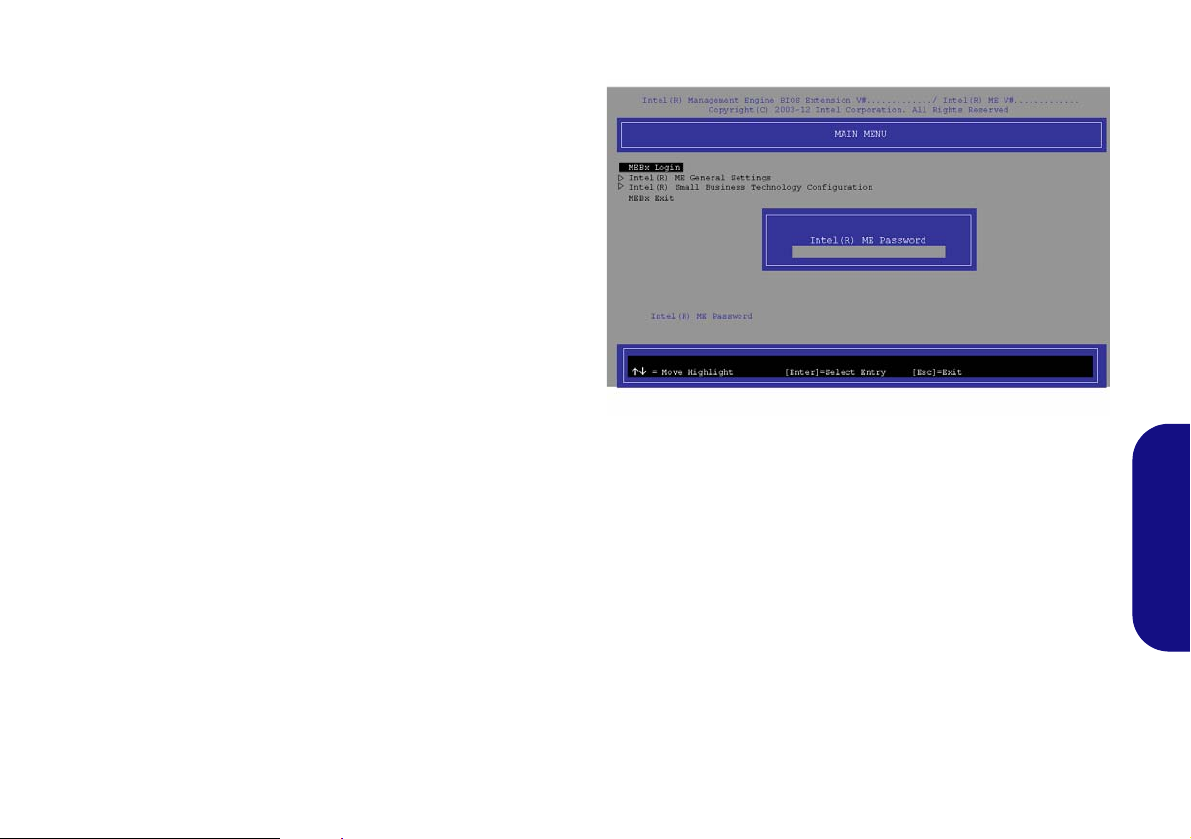
Tecnología Intel® vPro™
Figura 13 - Intel(R) Management Engine
(Creación de la contraseña)
(Sólo Modelos A & C)
El ordenador soporta la tecnología Intel® vPro™. El
conjunto de características de esta tecnología, incorporada en
la placa base del ordenador, permite a los departamentos de
Tecnología de la Información remotos acceder al ordenador.
Esto permite al departamento IT monitorizar, mantener y
administrar los ordenadores independientemente del estado
del sistema operativo o del estado de energía del ordenador.
Esto puede ser hecho sobre una red con cables o inalámbrica,
o incluso fuera del cortafuegos corporativo a través de una
conexión LAN con cable.
Acceder al Intel Management Engine
Para acceder al Intel Management Engine presione Ctrl + P
en el arranque. El administrador de su sistema necesitará
ayudarle a administrar la información aplicable a su empresa.
Tenga en cuenta la información de contraseña siguiente para
el Intel Management Engine:
• La contraseña predeterminada es “admin” (sin comillas).
Si obtiene el mensaje "Error - Intel(R) ME password change
rejected" al crear la contraseña, tenga en cuenta los
parámetros siguientes para crear una contraseña:
• entre 8 y 32 caracteres de longitud
• Contiene caracteres latinos en mayúsculas y minúsculas
• Tiene al menos un carácter numérico
• Tiene al menos un carácter ASCII no alfanumérico (!, @,
#, $,%, ^, &, *)
Español
Seleccione MEBx Login y presione “Entrar” para acceder a
la pantalla de la contraseña. Escriba la contraseña “admin”
(sin comillas) y entonces se le pedirá que escriba su propia
contraseña (tenga en cuenta la información de contraseña de
arriba. Una vez introducida la contraseña, irá a la pantalla de
configuración de la plataforma.
La pantalla de configuración de la plataforma le permite
configurar Intel ME según sus requisitos (consulte a su
administrador de IT para la configuración real requerida).
93
Page 98

Solución de problemas
Problema Posible causa - Solución
Los módulos WLAN y
Bluetooth no pueden
detectarse.
El módulo cámara PC no
puede detectarse.
Los archivos de vídeo
capturados de la cámara PC
ocupan demasiado espacio en
el disco.
El ordenador está apagado (o
en modo Suspensión) pero
alimentado con el adaptador
AC/DC enchufado en una toma
de corriente o alimentado por la
Español
batería con un nivel de carga
superior al 20%. He
enchufado un dispositivo en
el puerto USB con
alimentación para cargarlo,
pero el dispositivo no carga.
Los módulos están apagados cuando el equipo está en Modo de avión . Compruebe el indicador
LED para ver si el equipo está en Modo de avión (vea la Tabla 2 en la página 79). Utilice la
combinación de teclas Fn + F11 para activar/desactivar el Modo de avión (vea la Tabla 3 en la
página 81).
El módulo está desactivado. Utilice la comb inación de tecl as Fn + F10 para activar el módulo (vea
la Tabla 3 en la página 81). Ejecute la aplicación de la cámara para ver la imagen de la cámara.
Tenga en cuenta que capturar archivos de vídeo de alta resolución requiere una cantidad
sustancial de espacio en el disco para cada archivo.
Tenga en cuenta que el sistema Windows requiere un mínimo de 20GB (64bit) de espacio libre
en la partición del sistema unidad C:. Se recomienda que guarde el archivo de vídeo capturado
en una ubicación distinta a la unidad C:, limi te el tamaño de archivo del vídeo capturado o
reduzca la resolución del vídeo.
El puerto no está activado. Active o desactive este puerto con la combinación Fn + botón de
encendido.
Esta función puede no funcionar con ciertos dispositivos externos compatibles con USB
(compruebe la documentación de su dispositivo). Si éste es el caso, encienda el ordenador y
conecte el dispositivo USB externo para cargarlo.
94
Page 99

Especificaciones
Información actualizada de
especificaciones
Las especificaciones listadas en esta
sección son correctas en el momento de
publicación. Ciertas opciones (particularmente tipos/velocidades de procesadores) pueden cambiar o actualizarse
según la fecha de lanzamiento del fabricante. Diríjase a su centro de servicios
para más detalles.
Opciones de procesadores
Modelos A & C:
Procesador Intel® Core™ i7
i7-4610M (3,00GHz), i7-46010M (2,90GHz)
Caché de nivel 3 de 4MB, 22nm, DDR3L1600MHz, TDP 37W
Procesador Intel® Core™ i5
i5-4340M (2,90GHz), i5-4330M (2,80GHz),
i5-4310M (2,70GHz), i5-4300M (2,60GHz)
Caché de nivel 3 de 3MB, 22nm, DDR3L1600MHz, TDP 37W
Modelos B & D:
Procesador Intel® Core™ i7
i7-4712MQ (2,30GHz), i7-4702MQ
(2,20GHz)
Caché de nivel 3 de 6MB, 22nm, DDR3L1600MHz, TDP 37W
i7-4610M (3,00GHz), i7-46010M (2,90GHz)
Caché de nivel 3 de 4MB, 22nm, DDR3L1600MHz, TDP 37W
Procesador Intel® Core™ i5
i5-4340M (2,90GHz), i5-4330M (2,80GHz),
i5-4310M (2,70GHz), i5-4300M (2,60GHz),
i5-4210M (2,60GHz), i5-4200M (2,50GHz)
Caché de nivel 3 de 3MB, 22nm, DDR3L1600MHz, TDP 37W
Procesador Intel® Core™ i3
i3-4110M (2,60GHz), i3-4100M (2,50GHz),
i3-4000M (2,40GHz)
Caché de nivel 3 de 3MB, 22nm, DDR3L1600MHz, TDP 37W
Procesador Intel®
3560M (2,40GHz), 3550M (2,30GHz)
Caché de nivel 3 de 2MB, 22nm, DDR3L1600MHz, TDP 37W
Procesador Intel®
2970M (2,20GHz), 2950M (2,00GHz)
Caché de nivel 3 de 2MB, 22nm, DDR3L1600MHz, TDP 37W
Pentium®
Celeron®
Núcleo logic
Modelos A & C:
Chipset Intel® QM87
Modelos B & D:
Chipset Intel® HM87
BIOS
AMI BIOS (SPI Flash ROM de 96Mb)
Memoria
Dos zócalos de 204 pins SODIMM, para
memoria DDR3L 1600MHz
Memoria expansible hasta 16GB
(La frecuencia de operación de memoria
real depende del FSB del procesador.)
Almacenamiento
(Opción de fábrica) Una unidad de
dispositivo óptico de 9,5mm(h)
intercambiable (módulo unidad Super Multi)
Un HDD SATA intercambiable de 2,5"
7,0mm (h)
(Opción de fábrica) Una unidad Solid State
(SSD) mSATA
LCD
14" (35,56cm) HD (espesura: 3,6mm)
Adaptador de vídeo
Intel GPU (CPU integrada)
Intel® HD Graphics 4600
Frecuencia dinámica (Tecnología de
memoria de vídeo dinámica Intel hasta
1,7GB)
Compatible con DirectX® 11
Audio
Interfaz compatible HDA (Sonido Intel de
alta definición)
2 altavoces incorporados
Micrófono incorporado
95
Español
Page 100

Seguridad
Ranura para cierre de seguridad (tipo
Kensington®)
Contraseña de BIOS
Lector de huellas digitales
TPM v1.2
Soporte para la tecnología Intel® vPro (Sólo
Modelos A & C)
Teclado
Teclado "Win Key" (con teclado numérico
incorporado)
Dispositivo puntero
Touchpad incorporado
Interfaz
Dos puertos USB 3.0 (incluyendo un puerto
USB alimentado por AC/DC)
Dos puertos USB 2.0
Un puerto para monitor externo
Un conector de salida HDMI
Un conector de audio combo (salida de
auriculares/entrada para micrófono)
Un conector LAN RJ-45
Un conector de entrada DC
Español
Ranuras
Una ranura ExpressCard/34
Ranuras Mini-Card
Ranura 1 para módulo LAN inalámbrica o
módulo combo Bluetooth y LAN
Inalámbrica
Ranura 2 para mSATA SSD
Lectores de tarjetas
Lector de Smart Card (Sólo Modelos A & B)
Módulo lector de tarjetas multi en 1
MMC (MultiMedia Card) / RS MMC
SD (Secure Digital) / Mini SD / SDHC/
compatible SDXC
MS (Memory Stick) / MS Pro / MS Duo
Comunicaciones
LAN Ethernet de gigabyte incorporada
Módulo cámara PC 1,0M HD/ 2,0M FHD
Módulos Half Mini-Card WLAN/
Bluetooth:
Modelos A & C:
(Opción de fábrica) Bluetooth 4.0 y LAN
inalámbrica (802.11a/g/n) Intel® Wireless-N
7260
(Opción de fábrica) LAN inalámbrica
(802.11a/g/n) Intel® Wireless-N 7260
Modelos B & D:
(Opción de fábrica) Bluetooth 4.0 y LAN
inalámbrica (802.11a/g/n) Intel® Wireless-N
7260
(Opción de fábrica) Bluetooth 4.0 y LAN
inalámbrica (802.11ac) Intel® Wireless-N
3160
(Opción de fábrica) LAN inalámbrica
(802.11b/g/n) (tercera parte)
(Opción de fábrica) Bluetooth 4.0 y LAN
Inalámbrica (802.11b/g/n) (tercera parte)
Especificaciones del ambiente
Temperatura
En funcionamiento: 5°C - 35°C
Apagado: -20°C - 60°C
Humedad relativa
En funcionamiento: 20% - 80%
Apagado: 10% - 90%
Alimentación
Adaptador de AC/DC autodetector de
corriente
Entrada AC: 100-240V, 50-60Hz
Salida DC: 19V, 3,42A (65W)
Batería de Litio-Ion inteligente de 6
elementos, 62,16WH
Dimensiones y peso
Modelos A & B:
340 (a) x 242 (l) x 30,5 (h) mm (Altura
excluyendo el área de la batería)
2,3kgs (Sistema barebone con unidad
óptica y batería de 62,16WH)
Modelos C & D:
340 (a) x 242 (l) x 26,5 (h) mm (Altura
excluyendo el área de la batería)
2,3kgs (Sistema barebone con unidad
óptica y batería de 62,16WH)
96
